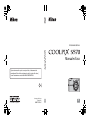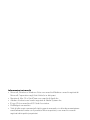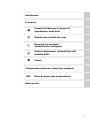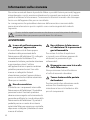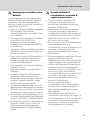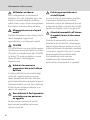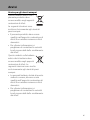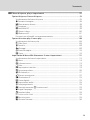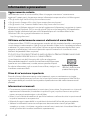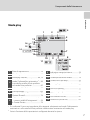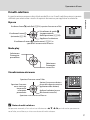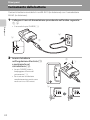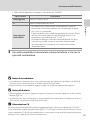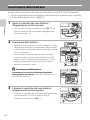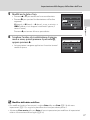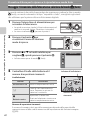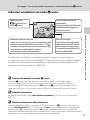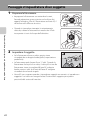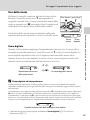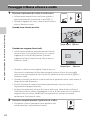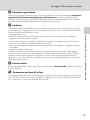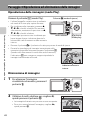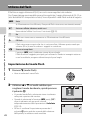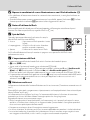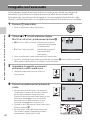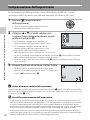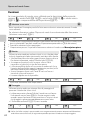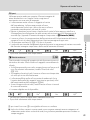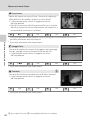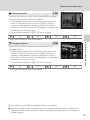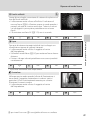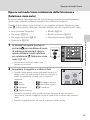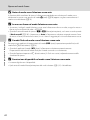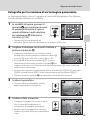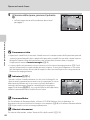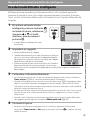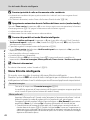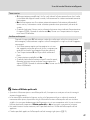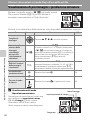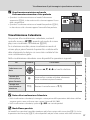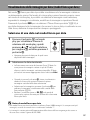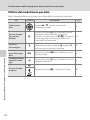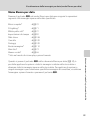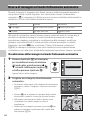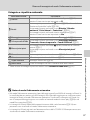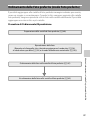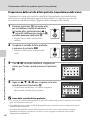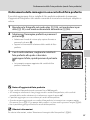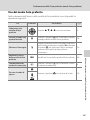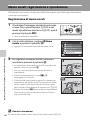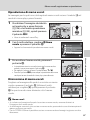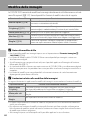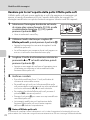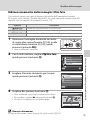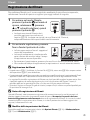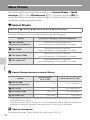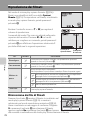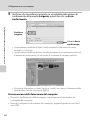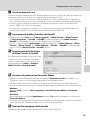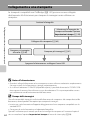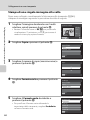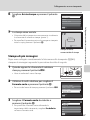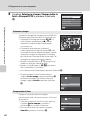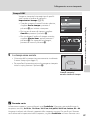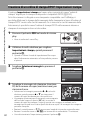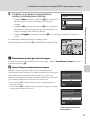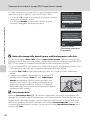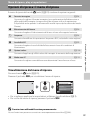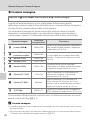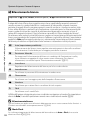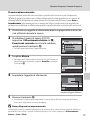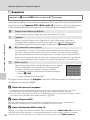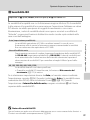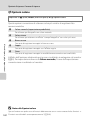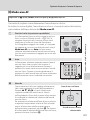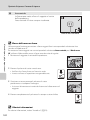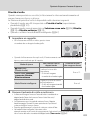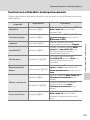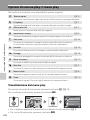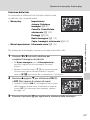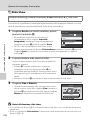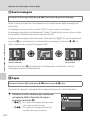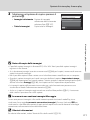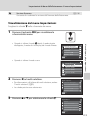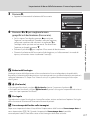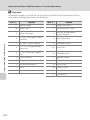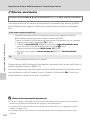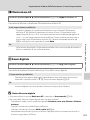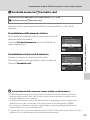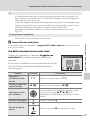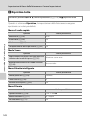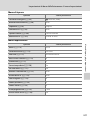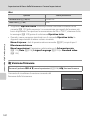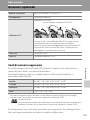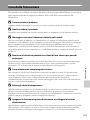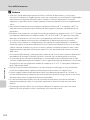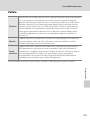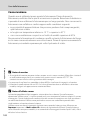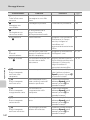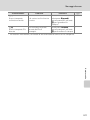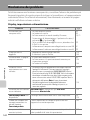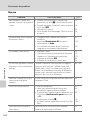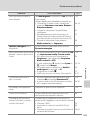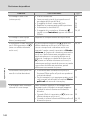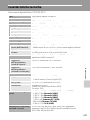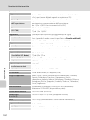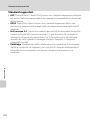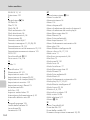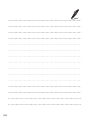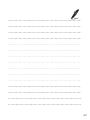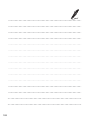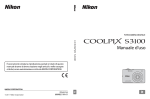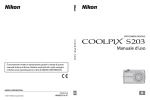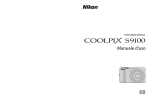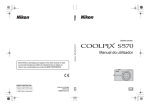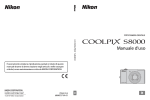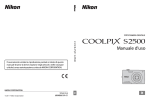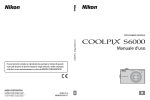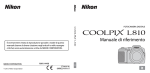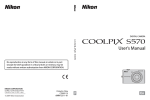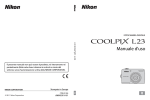Download Manuale d`uso
Transcript
FOTOCAMERA DIGITALE Manuale d’uso Il presente manuale non può essere riprodotto, né interamente né parzialmente (fatte salve brevi citazioni in articoli o riviste del settore), senza l’autorizzazione scritta della NIKON CORPORATION. © 2009 Nikon Corporation 6MM7261H-01 It Stampato in Europa CT9H01(1H) It Informazioni sui marchi • Microsoft, Windows e Windows Vista sono marchi di fabbrica o marchi registrati di Microsoft Corporation negli Stati Uniti e/o in altri paesi. • Macintosh, Mac OS e QuickTime sono marchi di Apple Inc. • Adobe e Acrobat sono marchi registrati di Adobe Systems Inc. • Il logo SD è un marchio di SD Card Association. • PictBridge è un marchio. • Tutti gli altri nomi commerciali citati in questo manuale, o in altra documentazione eventualmente fornita con il prodotto Nikon acquistato, sono marchi o marchi registrati dei rispettivi proprietari. Introduzione Primi passi A Procedure di base per la ripresa e la riproduzione: modo Auto C Modi di ripresa adatti alla scena F Ripresa di visi sorridenti (modo Ritratto intelligente) c Ulteriori informazioni sul modo Play/sulla modifica di file D Filmati Collegamento a televisori, computer e stampanti d Menu di ripresa, play e impostazioni Note tecniche i Informazioni sulla sicurezza Per evitare eventuali danni al prodotto Nikon o possibili lesioni personali, leggere integralmente e con la massima attenzione le seguenti precauzioni di sicurezza prima di utilizzare la fotocamera. Conservare le istruzioni in modo che chiunque faccia uso dell’apparecchio possa consultarle. Le conseguenze che potrebbero derivare dalla mancata osservanza delle precauzioni elencate in questo capitolo sono contrassegnate dal simbolo seguente: Questo simbolo segnala avvertenze che devono essere lette prima di utilizzare il prodotto Nikon per prevenire possibili danni fisici all’utente. AVVERTENZE In caso di malfunzionamento, spegnere l’apparecchio In caso di fuoriuscita di fumo oppure di odore insolito proveniente dalla fotocamera o dall’adattatore CA, scollegate immediatamente l’adattatore CA e rimuovere le batterie, prestando attenzione a non riportare ustioni. L’utilizzo dell’apparecchiatura in queste condizioni potrebbe provocare lesioni. Una volta rimossa o scollegata la fonte di alimentazione, portare l’apparecchiatura presso un centro di assistenza autorizzato Nikon per un controllo. Non disassemblare Il contatto con i componenti interni della fotocamera o dell’adattatore CA potrebbe provocare lesioni. Eventuali riparazioni devono essere eseguite esclusivamente da personale qualificato. In caso di rottura della fotocamera o dell’adattatore CA, portate il prodotto presso un centro di assistenza autorizzato Nikon per eseguire un controllo, dopo avere scollegato il prodotto e/o avere rimosso la batteria. ii Non utilizzare la fotocamera o l’adattatore CA in presenza di gas infiammabile Per evitare il rischio di esplosioni o incendi, non utilizzare apparecchi elettronici in presenza di gas infiammabili. Maneggiare con cura la tracolla della fotocamera Non posizionare la tracolla attorno al collo di neonati o bambini. Tenere lontano dalla portata dei bambini Prestare particolare attenzione onde evitare che i bambini possano introdurre in bocca la batteria o altri piccoli componenti. Informazioni sulla sicurezza Maneggiate con molta cura la batteria Se maneggiate in modo improprio le batterie potrebbero perdere liquidi o esplodere. Quando maneggiate la batteria di questo prodotto, adottate le seguenti precauzioni: • Prima di sostituire la batteria, spegnete la fotocamera. Se utilizzate l’alimentatore a rete, assicuratevi che sia scollegato. • Utilizzare esclusivamente una batteria ricaricabile Li-ion EN-EL10 (in dotazione). Caricare la batteria inserendola nel caricabatterie MH-63 (in dotazione). • Quando installate la batteria, prestate attenzione a non inserirla capovolta o in senso inverso. • Non cortocircuitate, disassemblate la batteria né tentate di rimuovere o forzare la guaina di isolamento o l’involucro della batteria. • Non esponete la batteria a fiamme o calore eccessivo. • Non immergertela né esponetela all’acqua. • Durante il trasporto della batteria, applicate il copri-terminali. Non trasportate né conservate la batteria insieme a oggetti metallici, come collane o forcine per capelli. • Quando è completamente scarica, la batteria può essere soggetta a perdite di liquido. Per evitare danni al prodotto, rimuovete la batteria quando è scarica. • Interrompete immediatamente l’uso se notate cambiamenti nella batteria, come scolorimento o deformazione. • Se il liquido fuoriuscito dalla batteria entra in contatto con i vestiti o la pelle, lavate immediatamente la parte interessata con abbondante acqua. • • • • • • Quando utilizzate il caricabatterie, osservate le seguenti precauzioni Tenete asciutto il prodotto. La mancata osservanza di questa precauzione potrebbe provocare incendi o folgorazioni. Rimuovete con un panno asciutto eventuali accumuli di polvere sui componenti metallici del connettore o in prossimità degli stessi. L’utilizzo della fotocamera in tali condizioni può provocare incendi. Non toccate il cavo di alimentazione e non rimanete vicino al caricabatterie in caso di temporali. La mancata osservanza di questa precauzione potrebbe provocare folgorazioni. Non danneggiate, modificate, tirate o piegate con forza il cavo di alimentazione, non collocatelo sotto oggetti pesanti e non esponetelo al calore o alle fiamme. Se la guaina di isolamento dovesse danneggiarsi lasciando esposti i fili, portate il cavo presso un centro di assistenza autorizzato Nikon per un controllo. La mancata osservanza di queste precauzioni potrebbe provocare incendi o folgorazioni. Non toccate la spina né il caricabatterie con le mani bagnate. La mancata osservanza di questa precauzione potrebbe provocare folgorazioni. Non utilizzare con adattatori o convertitori di tensione da viaggio, o con trasformatori CC/CA. La mancata osservanza di questa precauzione può provocare danni al prodotto, surriscaldamento o incendi. iii Informazioni sulla sicurezza Utilizzate cavi idonei Per il collegamento ai terminali di entrata o di uscita, utilizzate solo i cavi forniti o commercializzati da Nikon adatti a tale scopo, al fine di mantenere il prodotto conforme alle normative. Maneggiate con cura le parti mobili Prestate attenzione a non schiacciarvi le dita o impigliare oggetti nel copriobiettivo o in altre parti mobili. CD-ROM I CD-ROM forniti con questa fotocamera non devono essere riprodotti con lettori CD audio. La riproduzione dei CD-ROM su lettori CD audio potrebbe causare danni all’udito o danneggiare l’apparecchio. Adottate le necessarie precauzioni durante l’utilizzo del flash L’utilizzo del flash in prossimità degli occhi del soggetto può provocare danni temporanei alla vista. Prestare particolare attenzione durante le riprese di bambini molto piccoli. Non utilizzare il flash da una distanza inferiore a un metro dal soggetto. Non utilizzate il flash quando è a contatto con una persona o un oggetto La mancata osservanza di questa precauzione potrebbe provocare ustioni o incendi. iv Evitate ogni contatto con i cristalli liquidi In caso di rottura del monitor, prestate la massima attenzione per evitare ferimenti a causa dei frammenti di vetro e impedite qualsiasi contatto dei cristalli liquidi con la pelle, la bocca e gli occhi. A bordo di aeromobili o all’interno di ospedali, tenere la fotocamera spenta A bordo di aeromobili, in particolare durante le fasi di decollo o atterraggio, tenere la fotocamera spenta. In caso di utilizzo all’interno di ospedali, rispettare le istruzioni vigenti sul posto. Le onde elettromagnetiche prodotte dalla fotocamera possono causare interferenze alle strumentazioni elettroniche di aeromobili o ospedali. Avvisi Avviso per gli utenti europei Questo simbolo indica che il presente prodotto deve essere smaltito negli appositi contenitori di rifiuti. Le seguenti istruzioni sono rivolte esclusivamente agli utenti di paesi europei: • Il presente prodotto deve essere smaltito nell’apposito contenitore di rifiuti. Non smaltire insieme ai rifiuti domestici. • Per ulteriori informazioni, vi preghiamo di contattare le autorità locali responsabili dello smaltimento dei rifiuti. Questo simbolo sulla batteria indica che la batteria deve essere smaltita negli appositi contenitori di rifiuti. Le seguenti istruzioni sono rivolte esclusivamente agli utenti di paesi europei: • Le presenti batterie, dotate di questo simbolo o meno, devono essere smaltite nell’apposito contenitore di rifiuti. Non smaltire insieme ai rifiuti domestici. • Per ulteriori informazioni, vi preghiamo di contattare le autorità locali responsabili dello smaltimento dei rifiuti. v Sommario Informazioni sulla sicurezza ............................................................................................................... ii AVVERTENZE .............................................................................................................................................................. ii Avvisi .......................................................................................................................................................... v Introduzione...........................................................................................................................................1 Informazioni sul manuale ................................................................................................................... 1 Informazioni e precauzioni................................................................................................................. 2 Componenti della fotocamera.......................................................................................................... 4 Corpo macchina......................................................................................................................................................4 Monitor .........................................................................................................................................................................6 Operazioni di base................................................................................................................................. 8 Il pulsante A (modo di ripresa) ....................................................................................................................8 Il pulsante c (modo Play) ...............................................................................................................................8 Il multi-selettore ......................................................................................................................................................9 Pulsante d .........................................................................................................................................................10 Passaggio da una scheda all’altra ..............................................................................................................10 Visualizzazione della Guida............................................................................................................................11 Pulsante di scatto.................................................................................................................................................11 Fissaggio della cinghia della fotocamera .............................................................................................11 Primi passi ............................................................................................................................................ 12 Caricamento della batteria ...............................................................................................................12 Inserimento della batteria ................................................................................................................14 Rimozione della batteria .................................................................................................................................15 Accensione e spegnimento della fotocamera ..................................................................................15 Impostazione della lingua, della data e dell’ora .......................................................................16 Inserimento delle card di memoria ...............................................................................................18 Rimozione delle card di memoria .............................................................................................................18 A Procedure di base per la ripresa e la riproduzione: modo Auto ................................ 20 Passaggio 1 Accensione della fotocamera e selezione del modo A (Auto)..................20 Indicatori visualizzati nel modo A (auto)............................................................................................21 Passaggio 2 Inquadratura di un soggetto...................................................................................22 Uso dello zoom .....................................................................................................................................................23 Passaggio 3 Messa a fuoco e scatto ..............................................................................................24 Passaggio 4 Riproduzione ed eliminazione delle immagini ................................................26 Riproduzione delle immagini (modo Play)..........................................................................................26 Eliminazione di immagini...............................................................................................................................26 Utilizzo del flash....................................................................................................................................28 Impostazione del modo Flash .....................................................................................................................28 Fotografie con l’autoscatto ..............................................................................................................30 vi Sommario Modo Macro...........................................................................................................................................31 Compensazione dell’esposizione...................................................................................................32 C Modi di ripresa adatti alla scena ............................................................................................ 33 Riprese nel modo Scena ....................................................................................................................33 Scelta di un modo scena.................................................................................................................................33 Funzioni .....................................................................................................................................................................34 Riprese nel modo Scena selezionato dalla fotocamera (Selezione scene auto) ..........41 Ripresa di immagini nel modo Alimenti................................................................................................43 Fotografie per la creazione di un’immagine panoramica ..........................................................45 F Ripresa di visi sorridenti (modo Ritratto intelligente) ................................................... 47 Uso del modo Ritratto intelligente ................................................................................................47 Menu Ritratto intelligente ..............................................................................................................................48 c Ulteriori informazioni sul modo Play/sulla modifica di file ......................................... 50 Visualizzazione di più immagini: riproduzione miniature.....................................................50 Visualizzazione Calendario.............................................................................................................................51 Uno sguardo da vicino: zoom in modo play ..............................................................................52 Visualizzazione delle immagini per data (modo Elenca per data) .....................................53 Selezione di una data nel modo Elenca per data............................................................................53 Utilizzo del modo Elenca per data............................................................................................................54 Menu Elenca per data.......................................................................................................................................55 Ricerca di immagini nel modo Ordinamento automatico ....................................................56 Visualizzazione delle immagini nel modo Ordinamento automatico................................56 Uso del modo Ordinamento automatico.............................................................................................58 Menu Ordinamento automatico................................................................................................................58 Ordinamento delle Foto preferite (modo Foto preferite) .....................................................59 Preparazione della cartella di foto preferite (impostazione delle icone) ..........................60 Ordinamento delle immagini in una cartella di foto preferite ................................................61 Visualizzazione delle foto nella cartella di foto preferite.............................................................62 Rimozione di immagini dalle Foto preferite .......................................................................................62 Uso del modo Foto preferite........................................................................................................................63 Menu Foto preferite...........................................................................................................................................64 Memo vocali: registrazione e riproduzione................................................................................66 Registrazione di memo vocali......................................................................................................................66 Riproduzione di memo vocali......................................................................................................................67 Eliminazione di memo vocali .......................................................................................................................67 Modifica delle immagini....................................................................................................................68 Miglioramento del contrasto e della saturazione: Ritocco rapido ........................................70 Miglioramento della luminosità e del contrasto: D-Lighting ...................................................71 vii Sommario Rendere più liscio l’aspetto della pelle: Effetto pelle soft ...........................................................72 Ridimensionamento delle immagini: Mini-foto................................................................................73 Creazione di una copia ritagliata: Ritaglio ............................................................................................74 D Filmati.............................................................................................................................................. 75 Registrazione dei filmati....................................................................................................................75 Menu Filmato ........................................................................................................................................76 D Opzioni filmato ..............................................................................................................................................76 I Modo Autofocus ...........................................................................................................................................77 w VR elettronico ................................................................................................................................................77 Riproduzione dei filmati ....................................................................................................................78 Eliminazione dei file di filmati ......................................................................................................................78 Collegamento a televisori, computer e stampanti................................................................ 79 Collegamento a un televisore .........................................................................................................79 Collegamento a un computer .........................................................................................................80 Operazioni preliminari al collegamento della fotocamera........................................................80 Trasferimento di immagini dalla fotocamera a un computer .................................................81 Collegamento a una stampante .....................................................................................................84 Collegamento della fotocamera e della stampante ......................................................................85 Stampa di una singola immagine alla volta........................................................................................86 Stampa di più immagini..................................................................................................................................87 Creazione di un ordine di stampa DPOF: Impostazioni stampa .........................................90 viii Sommario d Menu di ripresa, play e impostazioni ............................................................................... 93 Opzioni di ripresa: il menu di ripresa ............................................................................................93 Visualizzazione del menu di ripresa ........................................................................................................93 A Formato immagine .....................................................................................................................................94 B Bilanciamento bianco................................................................................................................................96 C Sequenza...........................................................................................................................................................98 E Sensibilità ISO..................................................................................................................................................99 F Opzioni colore............................................................................................................................................. 100 G Modo area AF............................................................................................................................................... 101 Funzioni non utilizzabili contemporaneamente........................................................................... 105 Opzioni di visione play: il menu play ......................................................................................... 106 Visualizzazione del menu play.................................................................................................................. 106 b Slide Show..................................................................................................................................................... 108 c Cancella............................................................................................................................................................ 109 d Proteggi ........................................................................................................................................................ 109 f Ruota immagine......................................................................................................................................... 110 h Copia ................................................................................................................................................................ 110 Impostazioni di base della fotocamera: il menu Impostazioni......................................... 112 Visualizzazione del menu Impostazioni.............................................................................................. 113 a Menu ................................................................................................................................................................ 114 c Schermata avvio......................................................................................................................................... 115 d Data.................................................................................................................................................................... 116 e Impostazioni monitor ............................................................................................................................ 119 f Sovrastampa data...................................................................................................................................... 120 w VR elettronico............................................................................................................................................... 121 U Rilevam. movimento................................................................................................................................ 122 h Illuminatore AF .......................................................................................................................................... 123 u Zoom digitale ............................................................................................................................................. 123 i Impostazioni audio .................................................................................................................................. 124 k Autospegnimento ................................................................................................................................... 124 l Formatta memoria/m Formatta card.......................................................................................... 125 n Lingua/Language....................................................................................................................................... 126 o Standard video ........................................................................................................................................... 126 d Avviso occhi chiusi .................................................................................................................................. 126 p Ripristina tutto............................................................................................................................................. 128 r Versione firmware .................................................................................................................................... 130 ix Sommario Note tecniche....................................................................................................................................131 Accessori opzionali........................................................................................................................... 131 Card di memoria approvate....................................................................................................................... 131 Nomi dei file e delle cartelle.......................................................................................................... 132 Cura della fotocamera..................................................................................................................... 133 Pulizia ....................................................................................................................................................................... 135 Conservazione .................................................................................................................................................... 136 Messaggi di errore ............................................................................................................................ 137 Risoluzione dei problemi ............................................................................................................... 142 Caratteristiche tecniche.................................................................................................................. 149 Standard supportati ........................................................................................................................................ 152 Indice analitico................................................................................................................................... 153 x Introduzione Informazioni sul manuale Introduzione Grazie per avere acquistato la fotocamera digitale Nikon COOLPIX S570. Il presente manuale è stato redatto per consentire un utilizzo ottimale della fotocamera digitale Nikon. Leggere attentamente il manuale prima di utilizzare la fotocamera e conservatelo insieme al prodotto in modo che possa essere consultato da chiunque utilizzi l’apparecchio. Simboli e convenzioni Per facilitare la consultazione del manuale sono stati adottati i seguenti simboli e convenzioni: B Questa icona segnala avvertenze o informazioni che è necessario leggere prima dell’uso per evitare danni alla fotocamera. D Questa icona indica suggerimenti o informazioni aggiuntive utili per l’uso della fotocamera. C Questa icona indica note e informazioni da leggere prima di utilizzare la fotocamera. A Questa icona indica la disponibilità di ulteriori informazioni altrove in questo manuale o nella Guida Rapida. Annotazioni • Le schede di memoria Secure Digital (SD) vengono definite “scheda di memoria”. • L’impostazione specificata al momento dell’acquisto viene definita “impostazione predefinita”. • I nomi delle voci di menu visualizzate sul monitor della fotocamera ed i nomi dei pulsanti e i messaggi visualizzati sullo schermo del computer vengono riportati in grassetto. Schermate di esempio In questo manuale, le immagini vengono a volte omesse dagli esempi di visualizzazione del monitor, in modo che le icone risultino più facilmente visibili. Figure e schermate Le figure e le schermate mostrate in questo manuale potrebbero differire da quelle effettivamente visualizzate. C Formattazione della memoria interna e delle card di memoria Le foto scattate con questa fotocamera possono essere salvate nella memoria interna della fotocamera oppure su schede di memoria rimovibili. Se si inserisce una scheda di memoria nella fotocamera, tutte le nuove immagini vengono memorizzate in tale scheda ed eventuali operazioni di eliminazione, riproduzione e formattazione vengono applicate solo alle immagini presenti nella scheda di memoria. Prima di formattare la memoria interna o utilizzarla per registrare, eliminare o visualizzare immagini, è necessario rimuovere la scheda di memoria. 1 Informazioni e precauzioni Aggiornamento costante Introduzione Nell’ambito dei servizi di assistenza offerti, Nikon si impegna a mantenere “costantemente aggiornati” i propri utenti, che potranno trovare informazioni sempre attuali nei siti Web seguenti: • Per gli utenti negli Stati Uniti: http://www.nikonusa.com/ • Per gli utenti in Europa e Africa: http://www.europe-nikon.com/support/ • Per gli utenti in Asia, Oceania e Medio Oriente: http://www.nikon-asia.com/ Visitate questi siti Web per ottenere le versioni più aggiornate di informazioni, suggerimenti, risposte alle domande più frequenti (FAQ) e consigli generali sulle tecniche fotografiche e di riproduzione digitale. Ulteriori informazioni possono essere disponibili presso il rivenditore Nikon locale. Consultare l’URL che segue per informazioni sui contatti: http://imaging.nikon.com/ Utilizzare esclusivamente accessori elettronici di marca Nikon Le fotocamere Nikon COOLPIX sono progettate secondo i più alti standard di qualità e contengono circuiti elettronici molto complessi. Solo gli accessori elettronici Nikon (inclusi caricabatterie, batterie e adattatori CA) espressamente certificati per l’utilizzo con questa fotocamera digitale Nikon sono progettati e collaudati per l’utilizzo nel rispetto dei requisiti funzionali e di sicurezza dei circuiti elettronici del prodotto Nikon acquistato. L’UTILIZZO DI ACCESSORI ELETTRONICI DI MARCA DIVERSA DA NIKON POTREBBE DANNEGGIARE LA FOTOCAMERA E RENDERE NULLA LA GARANZIA NIKON. L’uso di batterie ricaricabili Li-ion prive del sigillo con ologramma Nikon potrebbe impedire il normale funzionamento della fotocamera o provocare surriscaldamento, incendio, rottura o perdita di liquidi. Per ulteriori informazioni sugli accessori di marca Nikon, rivolgersi a un Sigillo con ologramma: identifica il dispositivo come rivenditore autorizzato Nikon. prodotto Nikon originale. Prima di un’occasione importante Prima di utilizzare la fotocamera per occasioni importanti, come un matrimonio o un viaggio, scattare alcune foto di prova per verificare che la macchina funzioni correttamente. Nikon declina ogni responsabilità per eventuali danni o perdite di profitto derivanti dal malfunzionamento del prodotto. Informazioni sui manuali • È severamente vietata la riproduzione, la trasmissione, la trascrizione, l’inserimento in un sistema di reperimento di informazioni, la traduzione in qualsiasi lingua, in qualsiasi forma e con qualsiasi mezzo, senza previa autorizzazione scritta di Nikon. • Nikon si riserva il diritto di modificare le specifiche hardware e software descritte in questi manuali in qualsiasi momento e senza preavviso. • Nikon declina ogni responsabilità in caso di danni derivanti dall’utilizzo del presente prodotto. • Sebbene le informazioni contenute nella presente documentazione siano il più possibile complete e accurate, vi invitiamo a segnalare eventuali errori e omissioni al rivenditore Nikon più vicino (gli indirizzi dei rivenditori sono forniti separatamente). 2 Informazioni e precauzioni Note concernenti il divieto di copia e riproduzione Introduzione Nota: il semplice possesso di materiale copiato o riprodotto in modo digitale tramite scanner, fotocamere digitali o altri dispositivi può essere perseguito legalmente. • Oggetti la cui copia o riproduzione è proibita per legge È severamente vietata la copia o la riproduzione di banconote, monete, obbligazioni statali o locali, anche nell’eventualità in cui si tratti di esplicite riproduzioni di campioni. È vietata la copia o la riproduzione di banconote, monete o titoli in circolazione all’estero. È vietata la copia o la riproduzione di francobolli e cartoline non timbrati emessi dallo stato, salvo previa autorizzazione dell’organo di competenza. È vietata la riproduzione di francobolli emessi dallo stato e di documenti certificati stipulati secondo legge. • Avvertenze per copie e riproduzioni specifiche Copie o riproduzioni di titoli di credito emessi da aziende private (azioni, ricevute, assegni, certificati e così via), tessere o abbonamenti di viaggio o coupon sono consentiti per un numero di copie minimo necessario ai fini contabili da parte dell’azienda stessa. È inoltre vietata la riproduzione di passaporti, licenze emesse da aziende private o pubbliche, carte d’identità e biglietti come abbonamenti o buoni pasto. • Osservare le informazioni sul copyright La copia o riproduzione di prodotti coperti da copyright, quali libri, brani musicali, dipinti, xilografie, mappe, disegni, filmati e fotografie è regolata dalle leggi nazionali e internazionali sul copyright. Non utilizzate il presente prodotto per realizzare copie illegali o infrangere le leggi sul copyright. Eliminazione dei dispositivi di memorizzazione dati La cancellazione di immagini o la formattazione dei dispositivi di memorizzazione dati, come le schede di memoria o la memoria interna della fotocamera, non comporta l’eliminazione totale dei dati delle immagini. Talvolta i file cancellati possono essere recuperati dai dispositivi di memorizzazione dati scartati utilizzando software disponibili in commercio e di conseguenza costituiscono un potenziale veicolo per abuso di dati personali. Garantire la privacy di tali dati è responsabilità dell’utente. Prima di eliminare o di regalare a terzi un dispositivo di memorizzazione dati, è necessario cancellare tutti i dati utilizzando un software per eliminazione permanente disponibile in commercio oppure formattare il dispositivo e memorizzarvi immagini prive di informazioni personali (ad esempio, paesaggi privi di riferimenti particolari). Assicuratevi inoltre di sostituire anche eventuali immagini della schermata iniziale (A 115). Durante la distruzione fisica dei dispositivi di memorizzazione dati, prestare particolare attenzione a evitare lesioni personali o danni a cose. 3 Componenti della fotocamera Corpo macchina 10 1 2 3 4 5 Introduzione 9 8 7 6 Copriobiettivo chiuso 11 4 1 Pulsante di scatto .........................................24 5 Flash incorporato..........................................28 6 Obiettivo .............................................. 135, 149 7 Microfono incorporato......................66, 75 2 Controllo zoom..............................................23 f : grandangolo.....................................23 g : teleobiettivo .....................................23 h : riproduzione miniature..............50 i : zoom in modo play......................52 j : guida .....................................................11 8 Occhiello per cinghia fotocamera......11 9 Connettore del cavo...................79, 81, 85 3 Interruttore di alimentazione/ spia di accensione............................. 20, 124 4 Spia autoscatto ..............................................30 Illuminatore ausiliario AF.......................123 10 Coperchio pin .................................79, 81, 85 11 Copriobiettivo..............................................133 Componenti della fotocamera Introduzione 1 2 3 4 5 6 7 8 9 10 11 12 13 14 15 1 Spia del flash ................................................... 29 10 Attacco per cavalletto 2 Diffusore acustico .................................67, 78 3 Pulsante A (modo di ripresa) ................ 8 Coperchio del vano batteria/ 11 alloggiamento card di memoria .................................................... 14, 18 4 Pulsante c (modo play)................... 8, 26 5 Multi-selettore................................................... 9 6 Pulsante k (applicazione della selezione) ............................................................. 9 7 Pulsante l (cancella) .........26, 27, 67, 78 14 Alloggiamento card di memoria........ 18 8 Pulsante d..... 10, 33, 76, 93, 106, 113 15 Sblocco batteria.................................... 14, 15 9 Monitor.................................................................. 6 Coperchio del connettore 12 (per il collegamento all’adattatore CA opzionale) .............................................. 131 13 Vano batteria................................................... 14 5 Componenti della fotocamera Monitor Introduzione Durante la ripresa e l’uso del Modo play, nel monitor possono essere visualizzati i seguenti indicatori. La visualizzazione effettiva varia in base alle impostazioni correnti della fotocamera. Gli indicatori che appaiono sul monitor durante la ripresa ed il modo di Visione play scompaiono dopo pochi secondi (A 119). Ripresa 2 28 27 2 4 6 5 3 1 7 8 9 10 11 26 25 24 12 21 1600 600 23 22 20 19 17 15 18 Modo di ripresa* ....................20, 33, 47, 75 Modo Macro.................................................... 31 Indicatore zoom.................................... 23, 31 Indicatore AE/AF-L....................................... 46 Indicatore di messa a fuoco................... 24 Modo flash........................................................ 28 Indicatore di livello batteria ................... 20 Icona di rilevamento del movimento..... 21, 122 Icona VR elettronico ................................ 121 Indicatore di “data non impostata”......116, 137 Indicatore di destinazione ................... 116 Sovrastampa data ..................................... 120 Formato immagine ..................................... 94 13 Opzioni filmato .............................................. 76 a Numero di esposizioni rimanenti (immagini fisse) .... 20 14 b Durata filmato............................................ 75 1 2 3 4 5 6 7 8 9 10 11 12 6 15 16 17 18 19 20 21 22 23 24 25 26 27 28 13 999 1/125 F2.7 16 14 999 a 9999 1m00s b 1m00s Indicatore memoria interna...................21 Timer sorriso ....................................................49 Apertura .............................................................24 Effetto pelle soft ............................................48 Tempo di posa ...............................................24 Sensibilità ISO ......................................... 29, 99 Valore di compensazione dell’esposizione .............................................32 Area di messa a fuoco .................... 24, 101 Area di messa a fuoco (Priorità al volto) .... 24, 101 Opzioni colore............................................. 100 Modo bilanciamento bianco.................96 Modo di ripresa in sequenza.................98 Indicatore autoscatto.................................30 Icona di verifica occhi aperti..................49 * L’icona visualizzata dipende dal modo di ripresa in uso. Componenti della fotocamera Introduzione Modo play 4 1 16 15 14 19 18 17 2 15/11/2009 9999.JPG 3 5 6 12:00 7 13 12 999 10 11 9 999 8 999 999 a 9999 9999 1m00s b 1m00s 1 2 3 4 5 6 7 8 1 2 Data di registrazione .................................. 16 Ora di registrazione..................................... 16 Indicatore volume................................ 66, 78 Icona della categoria nel modo Ordinamento automatico1 ..... 56 Icona della cartella di foto preferite nel modo Foto preferite1 ........................ 62 Indicatore di livello batteria ................... 20 Icona proteggi............................................. 109 Formato immagine2 ................................... 94 Opzioni filmato2 ............................................ 76 a Numero fotogramma corrente/ numero totale di fotogrammi.......... 26 b Durata filmato............................................ 78 9 10 11 12 13 14 15 16 17 18 19 Indicatore memoria interna...................26 Guida Foto preferite ...................................61 Guida Riproduzione filmato...................78 Guida Elenca per data ...............................53 Icona impostazioni di stampa ..............90 Icona Mini-foto...............................................73 Icona D-Lighting ...........................................71 Icona ritocco rapido....................................70 Effetto pelle soft ............................................72 Icona Memo vocale.....................................67 Numero e tipo del file.............................132 È visualizzata l’icona corrispondente alla categoria selezionata nel modo Ordinamento automatico o alla cartella di foto preferite selezionata al momento nel modo play. Varia in funzione delle impostazioni configurate durante la ripresa. 7 Operazioni di base Il pulsante A (modo di ripresa) Introduzione • Per entrare nel modo di ripresa, premere il pulsante A nel modo play. • Nel modo di ripresa, premere il pulsante A per visualizzare il menu “Selezione del modo di ripresa” e cambiare modo di ripresa. Menu Selezione del modo di ripresa Il multi-selettore (A 9) consente di selezionare i seguenti modi di ripresa. 1 2 3 4 Modo Auto 1. 2. 3. 4. A modo Auto (A 20) x Modo Scena (A 33)* F Modo Ritratto intelligente (A 47) D Modo Filmato (A 75) * L’icona visualizzata varia in funzione dell’ultimo modo selezionato. Dal menu di selezione del modo di ripresa, premere il pulsante A per continuare le riprese senza cambiare modo di ripresa. Il pulsante c (modo Play) • Per entrare nel modo di visione play, premere il pulsante c nel modo di ripresa. • Nel modo play, premere il pulsante c per visualizzare il “menu di selezione del modo play” e cambiare modo play. • Se la fotocamera è spenta, tenere premuto il pulsante c per accenderla nel modo play. Il menu di selezione del modo play Il multi-selettore (A 9) consente di selezionare i seguenti modi di visione play. 1 2 3 4 Play 1. 2. 3. 4. c Modo play (A 26) h Modo Foto preferite (A 59) F Modo ordinamento automatico (A 56) C Modo Elenca per data (A 53) Dal menu di selezione del modo play, premere il pulsante c per tornare al modo play senza cambiare modo di visione. 8 Operazioni di base Il multi-selettore In questa sezione vengono descritte le modalità in cui il multi-selettore viene in genere utilizzato per selezionare i modi e le opzioni dei menu e per applicare la selezione. Introduzione Ripresa Visualizzare il menu m (modo flash) (A 28) o spostare il cursore verso l’alto Visualizzare il menu n (autoscatto) (A 30). Visualizzare la guida o (compensazione dell’esposizione) (A 32) Modo flash Applicare la selezione. Visualizzare il menu p (modo macro) (A 31) o spostare il cursore verso il basso Modo play 15/11/2009 15:30 0004.JPG Selezionare l’immagine precedente 4 Selezionare l’immagine successiva 4 Visualizzazione dei menu Spostare il cursore verso l’alto Spostare il cursore verso destra o passare alla schermata successiva Spostare il cursore (applicazione della selezione) verso sinistra o tornare alla schermata Applicare la selezione (passare precedente alla schermata successiva) Spostare il cursore verso il basso Spiaggia/neve Menu di ripresa Formato immagine Bilanciamento bianco Sequenza Sensibilità ISO Opzioni colore Esci C Nota sul multi-selettore Nel presente manuale, si fa in alcuni casi riferimento a H, I, J e K per indicare lo spostamento verso l’alto, verso il basso, a sinistra e a destra del multi-selettore. 9 Operazioni di base Pulsante d Introduzione Premere il pulsante d per visualizzare il menu del modo corrente. • Utilizzare il multi-selettore per scorrere i menu (A 9). • Selezionare una scheda sulla sinistra del monitor per visualizzare il menu corrispondente. • Per uscire dal menu, premere nuovamente il pulsante d. Visualizzato quando il menu è costituito da due o più pagine • Scheda superiore: Consente di visualizzare i menu disponibili nel modo corrente • Scheda inferiore: Consente di visualizzare il menu impostazioni Menu di ripresa Formato immagine Bilanciamento bianco Sequenza Sensibilità ISO Opzioni colore Esci Visualizzato quando sono presenti altre voci di menu successive Visualizzato quando sono presenti altre voci di menu precedenti Modo area AF Menu di ripresa Priorità al volto Auto Manuale Area centrale Modo area AF Esci Esci Selezionare una voce, quindi premere il pulsante k oppure K sul multi-selettore per passare alla successiva serie di opzioni. Premere il pulsante k o K sul multi-selettore per applicare la selezione. Passaggio da una scheda all’altra Menu di ripresa Formato immagine Bilanciamento bianco Sequenza Sensibilità ISO Opzioni colore Esci 10 Premere J sul multi-selettore per evidenziare la scheda. Menu di ripresa Formato immagine Bilanciamento bianco Sequenza Sensibilità ISO Opzioni colore Esci Premere H o I sul multi-selettore per selezionare la scheda, quindi premere il pulsante k o K. Impostazioni Menu Schermata avvio Data Impostazioni monitor Sovrastampa data Esci Viene visualizzato il menu selezionato. Operazioni di base Visualizzazione della Guida Bilanciamento bianco Scegliere un'impostazione corrispondente alla sorgente luminosa per una corretta riproduzione dei colori. Esci Introduzione Portando il controllo zoom su g (j) quando appare M/L in basso a destra sulla schermata del menu, è possibile visualizzare la descrizione dell’opzione di menu selezionata. Per tornare al menu originale, ruotare nuovamente il controllo zoom su g (j). Esci Pulsante di scatto La fotocamera dispone di un pulsante di scatto a due stadi. Per impostare la messa a fuoco e l’esposizione, premere il pulsante di scatto a metà corsa, finché non si avverte resistenza. La messa a fuoco e l’esposizione sono bloccate finché il pulsante di scatto resta in questa posizione. Per rilasciare l’otturatore e scattare la foto, premere il pulsante di scatto a fondo corsa. Non esercitare una forza eccessiva durante la pressione del pulsante di scatto; in caso contrario, la macchina potrebbe muoversi con conseguenti immagini mosse. Premere il pulsante di scatto a metà corsa per impostare la messa a fuoco e l’esposizione Per scattare la foto, premere completamente il pulsante di scatto Fissaggio della cinghia della fotocamera 11 Primi passi Caricamento della batteria Caricare la batteria ricaricabile Li-ion EN-EL10 (in dotazione) con il caricabatteria MH-63 (in dotazione). 1 Collegare il cavo di alimentazione procedendo nell’ordine seguente: 1, 2. Primi passi • Si accende la spia CHARGE (3). 2 3 1 2 Inserire la batteria nell’angolazione illustrata (1) e posizionarla nel caricabatteria (2). 1 • La spia CHARGE inizia a lampeggiare all’inizio del caricamento (3). • Per ricaricare una batteria completamente esaurita sono necessari circa 100 minuti. 3 12 2 Caricamento della batteria • Nella tabella seguente è spiegato lo stato della spia CHARGE. Spia CHARGE Descrizione Batteria in fase di carica. Sì Batteria completamente carica. Lampeggiante velocemente • La batteria non è stata inserita correttamente. Estrarre la batteria ed inserirla nuovamente nel caricabatteria in modo che si trovi in orizzontale. • È stata superata la fascia delle temperature di esercizio. Prima dell’uso, caricare la batteria in un ambiente chiuso la cui temperatura sia compresa tra 5 °C e 35 °C . • La batteria è difettosa. Arrestare immediatamente la carica, staccare la spina del caricatore e portare la batteria ed il caricatore presso il rivenditore o un centro di assistenza autorizzato Nikon. 3 Una volta completato il caricamento, estrarre la batteria e staccare la spina del caricabatteria. B Note sul caricabatteria Primi passi Lampeggiante • Il caricabatteria in dotazione deve essere utilizzato solo con la batteria ricaricabile Li-ion EN-EL10. Utilizzare esclusivamente batterie ricaricabili originali di marca Nikon. • Prima di utilizzare il caricabatteria, leggere e seguire le avvertenze riportate alle pagine iii. B Note sulla batteria • Prima di utilizzare la batteria, leggere e seguire le avvertenze in merito, a pagina iii e nella sezione Batteria (A 134). • Se la batteria non viene utilizzata per un lungo periodo, ricaricarla almeno una volta ogni sei mesi e farla scaricare completamente prima di conservarla. C Alimentazione CA Per alimentare la fotocamera per periodi di tempo prolungati, utilizzare un adattatore CA EH-62D (accessorio Nikon venduto separatamente) (A 131). Si consiglia vivamente di non utilizzare in alcun caso un adattatore CA di marca o modello diversi. La mancata osservanza di questa precauzione può provocare surriscaldamento o danni alla fotocamera. 13 Inserimento della batteria Inserire nella fotocamera una batteria ricaricabile Li-ion EN-EL10 (in dotazione). • Caricare la batteria prima di utilizzare la fotocamera per la prima volta o quando il livello della batteria è basso (A 12). 1 Aprire il coperchio del vano batteria/ alloggiamento card di memoria. Primi passi • Fare scorrere lo sblocco coperchio verso Y (1) ed aprire il coperchio del vano batteria/alloggiamento card di memoria (2). 2 Inserimento della batteria. • Verificare che le polarità positiva (+) e negativa (–) della batteria siano orientate correttamente, come illustrato sull’etichetta posta all’ingresso del vano batteria, quindi inserire la batteria. • Con la batteria stessa, spingere lo sblocco batteria arancione nella direzione indicata dalla freccia (1), quindi inserire completamente la batteria (2). Una volta perfettamente inserita la batteria, lo sblocco batteria la manterrà in sede. B Inserimento della batteria L’inserimento non corretto della batteria potrebbe danneggiare la fotocamera. Verificare che la batteria sia orientata correttamente. 3 Chiudere il coperchio del vano batteria/ alloggiamento card di memoria. • Chiudere il coperchio del vano batteria/alloggiamento card di memoria (1) e far scorrere lo sblocco coperchio nella posizione Z (2). 14 Inserimento della batteria Rimozione della batteria Primi passi Spegnere la fotocamera e verificare che la spia di accensione ed il monitor siano spenti prima di aprire il coperchio del vano batteria/alloggiamento card di memoria. Per estrarre la batteria, aprire il coperchio del vano batteria/alloggiamento card di memoria e far scorrere lo sblocco batteria arancione nella direzione indicata dalla freccia (1). A questo punto è possibile rimuovere manualmente la batteria (2). • La batteria potrebbe surriscaldarsi durante l’uso; adottare pertanto le necessarie precauzioni durante l’operazione di rimozione. Accensione e spegnimento della fotocamera Premere l’interruttore di alimentazione per accendere la fotocamera. La spia di accensione (verde) si illumina brevemente, quindi si accende il monitor. Per spegnere la fotocamera, premere nuovamente l’interruttore di alimentazione. Allo spegnimento della fotocamera, si spengono sia la spia di accensione che il monitor. Se la fotocamera è spenta, tenere premuto c per accenderla nel modo play. C Spegnimento automatico nel modo di ripresa (modo standby) Se non viene eseguita nessuna operazione per circa un minuto (impostazione predefinita), il monitor si spegne automaticamente e la fotocamera passa in modo standby. La fotocamera si spegnerà automaticamente se non si eseguono operazioni per altri tre minuti circa (funzione di autospegnimento). • Se il monitor risulta spento nel modo standby (la spia di accensione lampeggia), premere l’interruttore di alimentazione o il pulsante di scatto per riattivarlo. • L’intervallo di tempo che trascorre prima che la fotocamera passi in modo standby può essere modificato mediante l’opzione Autospegnimento (A 124) nel menu impostazioni (A 112). 15 Impostazione della lingua, della data e dell’ora La prima volta che si accende la fotocamera appare la finestra di dialogo per la selezione della lingua. 1 Premere l’interruttore di alimentazione per accendere la fotocamera. Primi passi • La spia di accensione (verde) si illumina brevemente e il monitor si accende. 2 Utilizzare il multi-selettore per scegliere la lingua desiderata e premere il pulsante k. • Per informazioni sull’utilizzo del multi-selettore, vedere “Il multi-selettore” (A 9). 3 Scegliere Sì e premere il pulsante k. • Se si seleziona No, la data e l’ora non verranno impostate. Data Impostare ora e data? No Sì Annulla 4 Premere J o K sul multi-selettore per selezionare l’ora locale (A 118), quindi premere il pulsante k. London Casablanca Esci D 16 Ora legale Se è in vigore l’ora legale, premere H sul multi-selettore nella schermata di selezione del fuso orario visualizzata al punto 4 per attivare l’opzione ora legale. Quando si attiva l’opzione ora legale, nella parte superiore del monitor compare l’indicazione W. Per disattivare l’opzione ora legale, premere I. London Casablanca Esci Impostazione della lingua, della data e dell’ora 5 Modificare la data e l’ora. Data G M A 01 01 2009 00 00 Modif. Premere J per tornare alla voce precedente. 6 Scegliere l’ordine di visualizzazione di giorno, mese e anno, quindi premere il pulsante k, oppure premere K. • Le impostazioni vengono applicate e il monitor torna al modo di ripresa. Primi passi • Premere H o I per modificare la voce evidenziata. • Premere K per spostare l’evidenziazione nell’ordine seguente: G (giorno) ➝ M (mese) ➝ A (anno) ➝ ora ➝ minuto ➝ GMA (l’ordine in cui vengono visualizzati il giorno, il mese e l’anno) Data G M A 15 11 2009 15 10 Modif. D Modifica della data e dell’ora • Per modificare la data e l’ora correnti, scegliere Data dalla voce Data (A 116) del menu impostazioni (A 112) e seguire la procedura descritta al precedente punto 5. • Selezionare Fuso orario dalla voce Data del menu impostazioni per modificare le impostazioni relative al fuso orario ed all’ora legale (A 116). 17 Inserimento delle card di memoria Primi passi I file di immagini, suono e filmati vengono memorizzati nella memoria interna della fotocamera (circa 47 MB) o su card di memoria rimovibili Secure Digital (SD) (acquistabili separatamente) (A 131). Se nella fotocamera è inserita una card di memoria, i dati vengono automaticamente salvati su di essa e possono essere riprodotti, eliminati o trasferiti. Rimuovere la card di memoria per memorizzare i dati nella memoria interna, oppure per riprodurli, eliminarli o trasferirli dalla memoria interna. 1 Verificare che la spia di accensione ed il monitor siano spenti ed aprire il coperchio del vano batteria/alloggiamento card di memoria. • Spegnere imperativamente la fotocamera prima di aprire il coperchio del vano batteria/alloggiamento card di memoria. 2 Inserire la card di memoria. • Inserire la card di memoria nell’orientamento corretto (come illustrato a destra) finché non scatta in posizione. • Chiudere il coperchio del vano batteria/ alloggiamento card di memoria. B Inserimento delle card di memoria L’inserimento non corretto della card di memoria (in senso inverso o in posizione capovolta), potrebbe danneggiare la fotocamera o la card di memoria. Fare attenzione ad orientare la card di memoria nel senso corretto. Rimozione delle card di memoria Prima di rimuovere le card di memoria, spegnere la fotocamera e verificare che la spia di accensione ed il monitor siano spenti. Aprire il coperchio del vano batteria/alloggiamento card di memoria e premere la card sul punto (1) per estrarla parzialmente. A questo punto è possibile rimuovere manualmente la card. Non inclinare la card per estrarla (2). 18 Inserimento delle card di memoria B Formattazione delle card di memoria B Cursore di protezione scrittura Le card di memoria sono dotate di un cursore di protezione dalla scrittura. Quando il cursore di protezione è in posizione di “blocco”, non è possibile scrivere dati sulla card di memoria o cancellarli da essa. Se il cursore di protezione è in posizione di “blocco”, sbloccarlo portandolo sulla posizione di “scrittura” per registrare o eliminare immagini, oppure per formattare la card di memoria. B Primi passi Se viene visualizzato il messaggio riportato a destra, la card di Card non formattata. Formattare? memoria deve essere formattata prima dell’utilizzo (A 125). La formattazione determina l’eliminazione definitiva di tutte le No immagini e degli eventuali altri dati presenti sulla card di Sì memoria. Prima di formattare la card di memoria, assicurarsi di effettuare una copia delle immagini che si desidera conservare. Per formattare la card di memoria, scegliere Sì con il multiselettore, quindi premere il pulsante k. Viene visualizzato un messaggio di conferma. Per iniziare la formattazione, scegliere Formatta, quindi premere il pulsante k. • Non spegnere la fotocamera né aprire il coperchio del vano batteria/alloggiamento card di memoria prima del completamento della formattazione. • La prima volta che si inseriscono nella fotocamera COOLPIX S570 card di memoria utilizzate in altri dispositivi, è necessario formattarle utilizzando questa fotocamera (A 125). Cursore di protezione scrittura Card di memoria • Utilizzare soltanto card di memoria Secure Digital. • Di seguito vengono indicate alcune operazioni che è opportuno evitare durante la formattazione della card di memoria, durante la scrittura o l’eliminazione dei dati in essa contenuti oppure durante il trasferimento dei dati in un computer. La mancata osservanza di queste precauzioni potrebbe causare perdita di dati o danni alla fotocamera o alla card di memoria: - Estrarre la batteria o la card di memoria - Spegnere la fotocamera - Scollegare l’adattatore CA • Non formattare la card di memoria utilizzando un computer. • Non smontare o modificare. • Evitare di fare cadere o piegare. Non sottoporre a forti urti ed evitare il contatto con l’acqua. • Non toccare i terminali metallici con le dita o con oggetti metallici. • Non applicare etichette o adesivi sulla card di memoria. • Evitare di lasciarla esposta alla luce solare diretta, in veicoli chiusi o in ambienti con temperature elevate. • Non esporre a umidità, polvere o gas corrosivi. 19 Procedure di base per la ripresa e la riproduzione: modo Auto Passaggio 1 Accensione della fotocamera e selezione del modo A (Auto) In questa sezione è descritta la procedura da seguire per scattare le foto in modo A (auto), un modo automatico di tipo “inquadra e scatta”, consigliato agli utenti che utilizzano per la prima volta una fotocamera digitale. 1 Premere l’interruttore di alimentazione per accendere la fotocamera. • La spia di accensione (verde) si illumina brevemente e il monitor si accende. Inoltre, l’obiettivo si estenderà. • Se viene visualizzato A, passare al punto 4. Procedure di base per la ripresa e la riproduzione: modo Auto 2 Premere il pulsante A per visualizzare il menu di selezione modo di ripresa. 3 Premere H o I sul multi-selettore per scegliere A, quindi premere il pulsante k. Modo Auto • La fotocamera passa al modo A (Auto). 4 Controllare il livello della batteria ed il numero di esposizioni rimanenti. Indicatore di livello batteria Livello batteria Monitor Descrizione NESSUN INDICATORE Batteria completamente carica. B Livello di carica della batteria basso. Prepararsi a caricare la batteria o a sostituirla. N Batteria scarica. Impossibile scattare foto. Ricaricare la batteria o inserire una batteria completamente carica. 11 Numero di esposizioni rimanenti Numero di esposizioni rimanenti Il numero di immagini che è possibile memorizzare dipende dalla capacità della memoria interna o della card di memoria e dall’impostazione del formato immagine (A 95). 20 Passaggio 1 Accensione della fotocamera e selezione del modo A (Auto) Indicatori visualizzati nel modo A (auto) Modo di ripresa A visualizzato nel modo A (auto). Icona di rilevamento del movimento Vengono ridotti gli effetti del movimento del soggetto e della fotocamera. Indicatore memoria interna Indica che le immagini saranno memorizzate nella memoria interna della fotocamera (circa 47 MB). Quando nella fotocamera è inserita una card, C non compare e le immagini vengono memorizzate nella card di memoria. Formato immagine Viene indicata la combinazione delle dimensioni e della qualità dell’immagine (compressione). L’impostazione predefinita è L Normale (4000×3000). Gli indicatori e le info foto visualizzate durante la ripresa e la riproduzione scompaiono dopo alcuni secondi (A 119). Quando nel modo standby si spegne il monitor per risparmiare energia, premere l’interruttore di alimentazione o il pulsante di scatto per riattivarlo (A 124). D Funzioni disponibili nel modo A (Auto) Procedure di base per la ripresa e la riproduzione: modo Auto 11 Nel modo A (Auto), è possibile utilizzare il modo Macro (A 31) e la compensazione dell’esposizione (A 32), nonché riprendere immagini utilizzando il modo Flash (A 28) e l’autoscatto (A 30). Premendo il pulsante d nel modo A (auto), è possibile specificare le impostazioni di tutte le voci del menu di ripresa (A 93) in funzione delle situazioni di ripresa. D Rilevam. movimento Per ulteriori informazioni, vedere Rilevamento movimento (A 122) nel menu impostazioni (A 112). D Riduzione elettronica delle vibrazioni Quando il modo flash (A 28) è impostato su W (disattivato) o su Y (sincro su tempi lenti) e la funzione VR elettronico (A 121) è impostata su Auto nel menu impostazioni, sul monitor può apparire l’icona R. L’apparizione dell’icona R segnala condizioni di ripresa in cui gli effetti del movimento della fotocamera possono essere pronunciati. In queste situazioni, la fotocamera riduce gli effetti del suo stesso movimento nelle immagini prima di registrarle. 21 Passaggio 2 Inquadratura di un soggetto 1 Preparare la fotocamera. • Impugnare la fotocamera con entrambe le mani, facendo attenzione a non ostruire con le dita o altri oggetti l’obiettivo, il flash, l’illuminatore ausiliario AF, il microfono ed il diffusore acustico. • Quando si riprendono immagini in orientamento verticale, ruotare la fotocamera in modo che il flash incorporato si trovi al di sopra dell’obiettivo. Procedure di base per la ripresa e la riproduzione: modo Auto 22 2 Inquadrare il soggetto. • Se la fotocamera rileva un volto, questo viene circondato da un doppio bordo giallo (impostazione predefinita). • La fotocamera può rilevare fino a 12 volti. Quando la fotocamera rileva più di un volto, il volto più vicino alla 11 fotocamera viene circondato dall’area AF a doppio bordo, mentre i volti al di fuori dell’area AF vengono circondati da un bordo singolo. • L’area AF non compare quando si riprendono soggetti non umani o si inquadra un soggetto il cui volto non venga rilevato. Posizionare il soggetto principale in prossimità del centro del monitor. Passaggio 2 Inquadratura di un soggetto Uso dello zoom Utilizzare il controllo zoom per attivare lo zoom ottico. Ruotare il controllo zoom verso g per ingrandire il soggetto in modo che occupi una parte più ampia della cornice, oppure verso f per rimpicciolire il soggetto ed aumentare in tal modo l’area visibile nella cornice. Ridurre l’immagine Ingrandire l’immagine Zoom ottico Zoom digitale Zoom digitale Quando la fotocamera raggiunge l’ingrandimento massimo con lo zoom ottico, ruotando e tenendo premuto il controllo zoom su g si attiva lo zoom digitale. Lo zoom digitale ingrandisce fino a 4× il rapporto massimo dello zoom ottico. Quando è attivo lo zoom digitale, la messa a fuoco viene eseguita al centro del monitor (senza visualizzazione dell’area di messa a fuoco). Impostazione massima dello zoom ottico C Lo zoom digitale è attivo. Zoom digitale ed interpolazione Procedure di base per la ripresa e la riproduzione: modo Auto L’indicatore dello zoom viene visualizzato nella parte superiore del monitor quando si ruota il controllo zoom. A differenza dello zoom ottico, lo zoom digitale utilizza un processo di riproduzione digitale, chiamato interpolazione, per l’ingrandimento delle immagini che deteriora leggermente la qualità dell’immagine. L’interpolazione viene applicata nelle posizioni zoom oltre V. Quando lo zoom supera la posizione V, viene attivata l’interpolazione e l’indicatore zoom passa al giallo per indicare che è applicata l’interpolazione. La posizione di V si sposta a destra a mano a mano che la dimensione immagine diminuisce, consentendo di verificare le posizioni dello zoom (lunghezze focali) alle quali è possibile la ripresa senza interpolazione con l’impostazione di formato immagine attiva al momento. Quando le dimensioni dell’immagine sono ridotte • È possibile disattivare lo zoom digitale dall’opzione Zoom digitale (A 123) del menu impostazioni (A 112). 23 Passaggio 3 Messa a fuoco e scatto 1 Premere il pulsante di scatto a metà corsa. • La fotocamera esegue la messa a fuoco quando si preme parzialmente il pulsante di scatto (A 11). • Quando il soggetto è a fuoco, l’area di messa a fuoco attiva si illumina in verde. Quando viene rilevato un volto: Procedure di base per la ripresa e la riproduzione: modo Auto 1/125 F2.7 Tempo di posa Apertura Quando non vengono rilevati volti: • La fotocamera seleziona automaticamente l’area di messa a fuoco (su un totale di nove) in cui si trova il soggetto più vicino alla fotocamera. Quando il soggetto è a fuoco, l’area di messa a fuoco attiva si illumina in verde. Tempo di posa Apertura • Quando si utilizza lo zoom digitale, l’area di messa a fuoco non è visualizzata e la fotocamera esegue la messa a fuoco al centro della cornice. Una volta eseguita la messa a fuoco, l’indicatore di messa a fuoco (A 6) si illumina in verde. • Quando si preme il pulsante di scatto a metà corsa, appaiono inoltre i valori relativi al tempo di posa ed all’apertura. • Finché il pulsante di scatto resta premuto parzialmente, la messa a fuoco e l’esposizione rimangono bloccate. • Se dopo aver premuto il pulsante di scatto a metà corsa, l’area di messa a fuoco o l’indicatore di messa a fuoco lampeggiano in rosso, la fotocamera non è in grado di eseguire la messa a fuoco. Modificare la composizione e riprovare a premere parzialmente il pulsante di scatto. 2 Premere completamente il pulsante di scatto. • L’otturatore scatta e l’immagine viene registrata sulla card di memoria o nella memoria interna. 24 1/125 F2.7 Passaggio 3 Messa a fuoco e scatto B Durante la registrazione Durante la registrazione delle immagini, il numero di esposizioni rimanenti lampeggia. Non aprire il coperchio del vano batteria/alloggiamento card di memoria durante la registrazione delle immagini. In tali circostanze, l’interruzione dell’alimentazione o la rimozione della card di memoria possono causare la perdita dei dati o danni alla fotocamera o alla card. B Autofocus B Priorità al volto Per ulteriori informazioni sulla funzione Priorità al volto, vedere “Modo area AF” (A 101) o “Priorità al volto” (A 103). D Illuminatore ausiliario AF e flash Se il soggetto è poco illuminato, nel momento in cui si preme il pulsante di scatto a metà è possibile che si accenda l’illuminatore ausiliario AF (A 123), oppure che scatti il flash (A 28) nel momento in cui il pulsante di scatto viene premuto sino in fondo. Procedure di base per la ripresa e la riproduzione: modo Auto La funzione Autofocus potrebbe dare risultati imprevisti nelle seguenti situazioni. In alcuni casi rari, può accadere che il soggetto non sia a fuoco nonostante l’area di messa a fuoco attiva o l’indicatore di messa a fuoco siano illuminati in verde: • Soggetto molto scuro • Presenza di oggetti con livelli di illuminazione molto diversi, ad esempio con il sole dietro il soggetto, che si trova quindi in ombra • Assenza di contrasto tra il soggetto e lo sfondo, ad esempio se il soggetto indossa una camicia bianca e si trova davanti a una parete dello stesso colore • Presenza di più oggetti a distanze diverse dalla fotocamera, ad esempio se il soggetto si trova in una gabbia • Soggetto in rapido movimento In questi casi, premere parzialmente il pulsante di scatto per mettere a fuoco più volte oppure eseguire la messa a fuoco su un altro soggetto e utilizzare il blocco della messa a fuoco (A 102). Quando si utilizza il blocco della messa a fuoco, accertarsi che la distanza fra la fotocamera e il soggetto, su cui la messa a fuoco è stata bloccata, sia uguale a quella dal soggetto che si desidera effettivamente fotografare. 25 Passaggio 4 Riproduzione ed eliminazione delle immagini Riproduzione delle immagini (modo Play) Premere il pulsante c (modo Play). Procedure di base per la ripresa e la riproduzione: modo Auto Pulsante A (modo di ripresa) • L’ultima fotografia scattata viene visualizzata nel modo di Visione play a pieno formato. • Per visualizzare altre immagini, premere H, I, J o K sul multi-selettore. Per avanzare velocemente, mantenere la pressione su H, I, J o K sul multi-selettore. multi-selettore c pulsante • Le immagini possono essere visualizzate per (modo play) breve tempo a bassa risoluzione durante la lettura dalla card di memoria o dalla memoria interna. • Premere il pulsante A o il pulsante di scatto per passare al modo di ripresa. • Durante la riproduzione di immagini memorizzate nella 15/11/2009 15:30 memoria interna della fotocamera, appare l’indicazione C. 0004.JPG Quando nella fotocamera è inserita una card di memoria, l’indicazione C non compare e vengono riprodotte le immagini memorizzate nella card. 4 Indicatore memoria interna Eliminazione di immagini 1 Per eliminare l’immagine visualizzata sul monitor, premere il pulsante l. 2 Utilizzare il multi-selettore per scegliere Sì, quindi premere il pulsante k. • Le immagini eliminate non possono essere recuperate. • Per uscire senza eliminare l’immagine, scegliere No, quindi premere k. 26 4 Cancellare 1 immagine? No Sì Passaggio 4 Riproduzione ed eliminazione delle immagini C Opzioni disponibili nel modo di visione play Le seguenti opzioni sono disponibili nel modo di visione play a pieno formato. Opzione Zoom in modo play Cambiamento del modo di visione play g (i) f (h) k c Descrizione Ruotare il controllo zoom verso g per ingrandire l’immagine fino a 10×. Premere il pulsante k per tornare al modo di visione play a pieno formato. Ruotare il controllo zoom su f per visualizzare 4, 9 o 16 miniature di immagini o per applicare la visualizzazione calendario. È possibile aggiungere alle foto preferite l’immagine visualizzata al momento. Premere il pulsante c per visualizzare il menu di selezione del modo play e passare al modo Elenca per data, Ordinamento automatico o Foto preferite. A 52 50, 51 61 53, 56, 62 A Passare al modo di ripresa C Premere il pulsante A o il pulsante di scatto. 26 Pressione del pulsante c per accendere la fotocamera Se quando la fotocamera è spenta si tiene premuto il pulsante c, la fotocamera si accende nel modo play. L’obiettivo non si estenderà. C Visualizzazione delle immagini • È possibile visualizzare le immagini archiviate nella memoria interna solo se non è inserita alcuna card di memoria. • Durante la visualizzazione nel modo di visione play a pieno formato, le immagini riprese nel modo Priorità al volto (A 103) verranno ruotate automaticamente in base all’orientamento del volto (escluse le immagini scattate con le opzioni Sequenza, BSS e Multi-scatto 16 (A 98)). • Quando nel modo standby si spegne il monitor per risparmiare energia, premere il pulsante c o l’interruttore di alimentazione per riattivarlo (A 124). C Procedure di base per la ripresa e la riproduzione: modo Auto Visualizzazione di miniature/visualizzazione calendario Inserimento di foto preferite Funzione Eliminazione dell’ultima foto scattata mentre è attivo il modo di ripresa Nel modo di ripresa, premere il pulsante l per eliminare l’ultima foto scattata. Cancellare 1 immagine? No Sì D Eliminazione di più immagini È possibile eliminare più immagini mediante l’opzione Cancella (A 109) del menu play (A 106), del menu elenca per data (A 55), del menu ordinamento automatico (A 58) o del menu foto preferite (A 64). 27 Utilizzo del flash Il flash ha un raggio d’azione di 0,5-5,5 m con lo zoom regolato tutto indietro. Con l’impostazione massima dello zoom ottico applicata, il raggio d’azione è di 0,5-2,2 m (se la Sensibilità ISO è impostata su Auto). Sono disponibili i modi Flash indicati di seguito. U Auto Se l’illuminazione è insufficiente, il lampo del flash viene emesso automaticamente. V Auto con effetto riduzione occhi rossi Viene ridotto l’effetto “occhi rossi” nei ritratti (A 29). Procedure di base per la ripresa e la riproduzione: modo Auto W Il flash non viene emesso nemmeno se l’illuminazione è insufficiente. X Fill flash Il flash viene emesso ogni volta che si scatta una foto. Utilizzare questo modo per schiarire (fill-in) le aree in ombra o i soggetti in controluce. Y Sincro su tempi lenti L’opzione U (auto) è abbinata a tempi di posa lunghi. Il flash illumina il soggetto principale; per catturare lo sfondo in immagini notturne o con luce debole, vengono utilizzati tempi di posa lunghi. Impostazione del modo Flash 1 Premere m (modo Flash). • Viene visualizzato il menu Flash. 2 28 No Utilizzare H o I sul multi-selettore per scegliere il modo desiderato, quindi premere il pulsante k. • L’icona del modo flash selezionato viene visualizzata nella parte superiore del monitor. • Quando è selezionata la funzione U (auto), D viene visualizzato solo per pochi secondi, indipendentemente dalle impostazioni di Info foto (A 119). • Se non si conferma l’impostazione premendo il pulsante k entro qualche secondo dalla selezione dell’opzione, la selezione verrà annullata. Modo flash 26 Utilizzo del flash B Riprese in condizioni di scarsa illuminazione e con il flash disattivato (W) • Per stabilizzare la fotocamera durante lo scatto ed evitare movimenti, si consiglia di utilizzare un cavalletto. • Quando la fotocamera aumenta automaticamente la sensibilità, appare l’indicatore E. Le foto scattate quando è visualizzato E possono risultare leggermente confuse. B Nota sull’utilizzo del flash Il riflesso delle particelle di polvere nell’aria può apparire nell’immagine sotto forma di punti luminosi. Per ridurre questo riflesso, regolare il flash su W (no). Spia del flash Quando si preme parzialmente il pulsante di scatto, la spia del flash indica lo stato del flash. • Accesa : Viene emesso il flash quando si scatta la foto. • Lampeggiante : Il flash è in fase di carica. Attendere qualche secondo e riprovare. • Spenta : La foto verrà scattata senza il flash. Se il livello della batteria è basso, il monitor si spegne e resta spento finché il flash non è perfettamente carico. C L’impostazione del flash L’impostazione predefinita del modo flash varia in funzione del modo di ripresa. • A (auto): U (auto). • Scena: varia in funzione del modo scena selezionato (A 34-40) • F (ritratto intelligente): fissata su W (disattivato) quando è selezionato Sì per la Verifica occhi aperti, su U (auto) quando è selezionato No per la Verifica occhi aperti (A 49) • Il flash non può essere utilizzato in abbinamento con un certo numero di altre funzioni (A 105). • L’impostazione del modo flash applicata nel modo A (auto) resta nella memoria della fotocamera anche dopo lo spegnimento della stessa e viene poi riapplicata la volta successiva in cui si seleziona il modo A (auto). C Procedure di base per la ripresa e la riproduzione: modo Auto C Riduzione occhi rossi La fotocamera è dotata della funzione Riduzione occhi rossi avanzata (”Correzione automatica occhi rossi”). Prima del flash principale, vengono emessi ripetutamente vari lampi preliminari a bassa intensità per ridurre l’effetto “occhi rossi”. Se la fotocamera rileva l’effetto “occhi rossi” al momento della ripresa, la funzione di correzione automatica occhi rossi di Nikon elabora l’immagine prima che venga registrata. Riguardo alle riprese, osservare quanto segue: • Poiché vengono emessi lampi preliminari, tra il momento in cui si preme il pulsante di scatto e quello in cui la foto viene scattata vi è un leggero ritardo. Questo modo è sconsigliato quando è necessaria una rapida risposta dell’otturatore. • Il tempo necessario per salvare l’immagine aumenta leggermente. • In alcune situazione, la riduzione occhi rossi avanzata potrebbe non produrre i risultati desiderati. • In occasioni molto rare, è possibile che la riduzione occhi rossi avanzata venga eseguita in aree non soggette a tale effetto; se ciò si verifica, scegliere un altro modo e riprovare. 29 Fotografie con l’autoscatto La fotocamera è dotata di un timer da dieci secondi e di uno da due secondi per gli autoritratti. Questa funzione consente di ridurre gli effetti del movimento della fotocamera che si producono nel momento in cui viene premuto il pulsante di scatto. Quando si utilizza l’autoscatto, è consigliabile posizionare la fotocamera su un cavalletto. 1 Premere n (autoscatto). • Viene visualizzato il menu Autoscatto. Procedure di base per la ripresa e la riproduzione: modo Auto 2 • 10 s (10 sec.) (dieci secondi): Indicato per occasioni importanti (ad esempio un matrimonio) • 2 s (2 sec.) (due secondi): Indicato per prevenire Autoscatto movimenti della fotocamera • Viene visualizzato il modo selezionato per l’autoscatto. • Se non si conferma l’impostazione premendo il pulsante k entro qualche secondo dalla selezione dell’opzione, la selezione verrà annullata. 3 Inquadrare il soggetto e premere il pulsante di scatto a metà corsa. • Vengono impostate la messa a fuoco e l’esposizione. 1/125 F2.7 4 30 Utilizzare H o I sul multi-selettore per scegliere 10 s (10 sec.) o 2 s (2 sec.), quindi premere il pulsante k. Premere completamente il pulsante di scatto. • L’autoscatto viene attivato e sul monitor è visualizzato il numero di secondi rimanenti prima che l’otturatore venga rilasciato. Durante il conto alla rovescia del timer, la spia autoscatto lampeggia. Circa un secondo prima del rilascio dell’otturatore, la spia smette di lampeggiare e resta accesa. • Quando scatta l’otturatore, l’autoscatto torna all’impostazione k. • Per arrestare il timer dell’autoscatto prima che venga scattata la fotografia, premere nuovamente il pulsante di scatto. 1/125 F2.7 Modo Macro Il modo macro è utilizzato per riprendere immagini di soggetti fino a 3 cm di distanza dall’obiettivo. Il flash potrebbe non essere in grado di illuminare l’intero soggetto ad una distanza inferiore a 50 cm. 1 Premere p (modo Macro). • Viene visualizzato il menu Macro. Utilizzare H o I sul multi-selettore per scegliere ON (SÌ), quindi premere il pulsante k. • Viene visualizzata l’icona del modo macro (F). • Se non si conferma l’impostazione premendo il pulsante k entro qualche secondo dalla selezione dell’opzione, la selezione verrà annullata. 3 Modo macro Ruotare il controllo zoom per inquadrare il soggetto. • La distanza minima di messa a fuoco varia a seconda della posizione dello zoom. Nella posizione dello zoom (posizione del grandangolo prima dell’icona G) in cui l’icona F e l’indicazione dello zoom diventano verdi, la fotocamera è in grado di mettere a fuoco soggetti posti a una distanza di soli 4 cm dall’obiettivo. Quando lo zoom è nella posizione più ampia, la fotocamera è in grado di mettere a fuoco soggetti posti ad una distanza di soli 3 cm dall’obiettivo. C Procedure di base per la ripresa e la riproduzione: modo Auto 2 Autofocus Quando si utilizza il modo macro, la fotocamera mette a fuoco continuamente finché non si blocca la messa a fuoco premendo parzialmente il pulsante di scatto. Mentre la fotocamera esegue la messa a fuoco viene emesso un segnale acustico. C Impostazione del modo macro L’impostazione del modo macro applicata nel modo A (auto) resta nella memoria della fotocamera anche dopo lo spegnimento della stessa e viene poi riapplicata la volta successiva in cui si seleziona il modo A (auto). 31 Compensazione dell’esposizione La compensazione dell’esposizione viene utilizzata per modificare il valore consigliato dalla fotocamera per ottenere immagini più chiare o più scure. 1 Premere o (compensazione dell’esposizione). • Viene visualizzata la guida della funzione di compensazione dell’esposizione. 2 Procedure di base per la ripresa e la riproduzione: modo Auto Utilizzare H o I sul multi-selettore per scegliere l’impostazione desiderata, quindi premere il pulsante k. • Se l’immagine è troppo scura: regolare la compensazione dell’esposizione verso il lato “+”. • Se l’immagine è troppo chiara: regolare la Compensazione esposizione compensazione dell’esposizione verso il lato “-”. • È possibile impostare la compensazione dell’esposizione su valori compresi tra -2,0 e +2,0 EV. • Se non si conferma l’impostazione premendo il pulsante k entro qualche secondo dalla selezione dell’opzione, la selezione verrà annullata. • Qualsiasi valore impostato che sia diverso da 0.0 viene visualizzato insieme all’icona H sul monitor. 3 Premere il pulsante di scatto per scattare la foto. • Per disattivare la compensazione dell’esposizione, ripetere la procedura a partire dal punto 1 ed impostare il valore 0.0, quindi premere k. 11 C Valore di compensazione dell’esposizione Il valore di compensazione dell’esposizione applicato nel modo A (auto) resta nella memoria della fotocamera anche dopo lo spegnimento della stessa e viene poi riapplicato la volta successiva in cui si seleziona il modo A (auto). D 32 Uso della compensazione dell’esposizione • La fotocamera tende a ridurre l’esposizione quando sono inquadrati principalmente oggetti luminosi e ad aumentarla quando l’inquadratura risulta globalmente scura. Pertanto, potrebbe essere necessario impostare un valore di compensazione dell’esposizione positivo per riprodurre fedelmente la brillantezza di oggetti molto luminosi che occupano gran parte dell’inquadratura (ad esempio, paesaggi innevati, spiagge o distese di acqua illuminate dal sole) oppure quando lo sfondo è molto più luminoso del soggetto principale. • Analogamente, può essere necessario impostare un valore di compensazione dell’esposizione negativo in presenza di oggetti molto scuri che occupano gran parte dell’inquadratura (ad esempio, un tappeto di foglie verdi) oppure quando lo sfondo è molto più scuro del soggetto principale. Modi di ripresa adatti alla scena Riprese nel modo Scena Le impostazioni della fotocamera vengono automaticamente ottimizzate in base al tipo di soggetto selezionato. Sono disponibili i seguenti modi Scena. x Selezione scene auto b Ritratto f Feste/interni k Macro/primo piano u Alimenti o Controluce c Paesaggio g Spiaggia/neve h Tramonto l Museo d Sport e Ritratto notturno i Aurora/crepuscolo j Paesaggio notturno m Fuochi artificiali n Copia p Panorama assistito Scelta di un modo scena 1 Selezione scene auto • L’icona visualizzata è quella dell’ultimo modo scena selezionato. L’impostazione predefinita è x (Selezione scene auto). 2 Premere K sul multi-selettore, premere H, I, J o K per scegliere il tipo di scena desiderato, quindi premere il pulsante k. • Appare la schermata del modo di ripresa. • Per ulteriori informazioni, vedere “Funzioni” (A 34). 3 Modi di ripresa adatti alla scena In modalità di ripresa, premere il pulsante A per visualizzare il menu di selezione del modo di ripresa, quindi premere H o I sul multiselettore per selezionare l’icona corrispondente al modo scena desiderato. Spiaggia/neve Inquadrare il soggetto e scattare. 1/125 F2.7 D Formato immagine Quando si preme il pulsante d per visualizzare il menu C (scena), è possibile regolare il Formato immagine (A 94). La modifica apportata a questa impostazione viene applicata a tutti i modi di ripresa (ad eccezione del modo Filmato). 33 Riprese nel modo Scena Funzioni Le icone riportate di seguito sono utilizzate per le descrizioni della presente sezione: X = modo flash (A 28), n = autoscatto (A 30), p = modo macro (A 31), o = compensazione dell’esposizione (A 32). Q x Selezione scene auto Basta inquadrare l’immagine perché la fotocamera selezioni automaticamente il modo scena ottimale. Per ulteriori informazioni, vedere “Riprese nel modo Scena selezionato dalla fotocamera (Selezione scene auto)” (A 41). m 1 Modi di ripresa adatti alla scena 2 3 U1 n No2 p No3 o 0,02 La fotocamera sceglie automaticamente l’impostazione ottimale del modo flash per il modo scena da essa selezionato. È possibile modificare l’impostazione portandola su W (disattivazione). È possibile selezionare altre impostazioni. L’impostazione passa a Sì quando la fotocamera seleziona il modo scena Macro/primo piano. b Ritratto Utilizzare questo modo per realizzare ritratti in cui si desidera dare risalto al soggetto principale attenuando i particolari dello sfondo. • Se la fotocamera rileva un volto, esegue la messa a fuoco su di esso. Per ulteriori informazioni, vedere “Priorità al volto” (A 103). • Se vengono rilevati più volti, la messa a fuoco verrà impostata sul volto più vicino alla fotocamera. • La funzione effetto pelle soft consente di rendere più liscio l’aspetto della pelle dei soggetti (massimo tre persone) ai fini della registrazione dell’immagine (A 48). • Se non vengono rilevati volti, l’area di messa a fuoco si troverà al centro del monitor. • Lo zoom digitale non è disponibile. m V* n No* p No o 0,0* o 0,0* * È possibile selezionare altre impostazioni. c Paesaggio Utilizzare questo modo per ottenere foto di paesaggi e di panorami cittadini dai colori vividi. • La fotocamera mette a fuoco all’infinito. L’area di messa a fuoco o l’indicatore di messa a fuoco (A 6) si illumina sempre in verde quando si preme il pulsante di scatto a metà corsa. Tuttavia, in alcuni casi gli oggetti in primo piano potrebbero non essere a fuoco. • L’illuminatore ausiliario AF (A 123) non si accende. m W n No* p No * È possibile selezionare altre impostazioni. 34 Q: Indica che le foto scattate in questo modo scena vengono automaticamente sottoposte ad elaborazione onde ridurre eventuali disturbi; la registrazione potrebbe pertanto richiedere un tempo maggiore. Riprese nel modo Scena m W n No p No o 0,0* o 0,02 * È possibile selezionare altre impostazioni. OQ e Ritratto notturno Questo modo consente di eseguire ritratti di persone riprese in controluce di notte. Il flash illumina il soggetto senza alterare lo sfondo. • Se la fotocamera rileva un volto, esegue la messa a fuoco su di esso. Per ulteriori informazioni, vedere “Priorità al volto” (A 103). • Se vengono rilevati più volti, la messa a fuoco verrà impostata sul volto più vicino alla fotocamera. • La funzione effetto pelle soft consente di rendere più liscio l’aspetto della pelle dei soggetti (massimo tre persone) ai fini della registrazione dell’immagine (A 48). • Se non vengono rilevati volti, l’area di messa a fuoco si troverà al centro del monitor. • Lo zoom digitale non è disponibile. m 1 2 V1 n No2 p No Modi di ripresa adatti alla scena d Sport Utilizzare questo modo per eseguire il fermo immagine di azioni dinamiche in un singolo scatto e registrare il movimento con una serie di immagini. • La fotocamera mette a fuoco il soggetto al centro dell’inquadratura. La fotocamera mette a fuoco continuamente finché non si blocca la messa a fuoco premendo parzialmente il pulsante di scatto. • Mentre si mantiene la pressione sul pulsante di scatto, la fotocamera scatta fino a 5 fotografie ad una frequenza che può arrivare ad un massimo di 0,9 fotogrammi al secondo (fps) (quando il formato immagine è impostato su I Normale (4000)). • La messa a fuoco, la compensazione dell’esposizione ed il bilanciamento del bianco vengono fissati sui valori determinati per la prima immagine di ogni serie. • L’illuminatore ausiliario AF (A 123) non si accende. • La velocità massima dei fotogrammi durante la ripresa in sequenza può variare a seconda del formato immagine impostato e della card di memoria utilizzata. Fill flash con sincro su tempi lenti e riduzione occhi rossi. È possibile selezionare altre impostazioni. O: per i modi Scena con O è consigliabile utilizzare un cavalletto. Q: Indica che le foto scattate in questo modo scena vengono automaticamente sottoposte ad elaborazione onde ridurre eventuali disturbi; la registrazione potrebbe pertanto richiedere un tempo maggiore. 35 Riprese nel modo Scena f Feste/interni Adatto alle riprese nel corso di feste. Consente di cogliere gli effetti della luce di candela o di altre luci sullo sfondo. • La fotocamera mette a fuoco il soggetto al centro dell’inquadratura. • Poiché il movimento della fotocamera influisce sul risultato delle foto, tenere ben ferma la fotocamera. Nei luoghi bui, si raccomanda di utilizzare un cavalletto. m V1 n No2 p No o 0,02 1 Modi di ripresa adatti alla scena Il flash può passare all’impostazione Sincro su tempi lenti con riduzione occhi rossi. È possibile selezionare altre impostazioni. 2 È possibile selezionare altre impostazioni. g Spiaggia/neve Consente di cogliere la luminosità di soggetti come paesaggi innevati, spiagge o distese di acqua illuminate dal sole. • La fotocamera mette a fuoco il soggetto al centro dell’inquadratura. m U* n No* p No* o 0,0* o 0,0* * È possibile selezionare altre impostazioni. O h Tramonto Consente di riprodurre le tonalità intense di albe e tramonti. • La fotocamera mette a fuoco il soggetto al centro dell’inquadratura. m W* n No* p No * È possibile selezionare altre impostazioni. 36 O: per i modi Scena con O è consigliabile utilizzare un cavalletto. Riprese nel modo Scena OQ i Aurora/crepuscolo Consente di riprodurre i colori visibili prima dell’alba o dopo il tramonto, quando la luce del sole è radente. • La fotocamera mette a fuoco all’infinito. L’area di messa a fuoco o l’indicatore di messa a fuoco (A 6) si illumina sempre in verde quando si preme il pulsante di scatto a metà corsa. Tuttavia, in alcuni casi gli oggetti in primo piano potrebbero non essere a fuoco. • L’illuminatore ausiliario AF (A 123) non si accende. m W n No* p No o 0,0* o 0,0* * È possibile selezionare altre impostazioni. I tempi di posa lunghi consentono di ottenere bellissimi paesaggi notturni. • La fotocamera mette a fuoco all’infinito. L’area di messa a fuoco o l’indicatore di messa a fuoco (A 6) si illumina sempre in verde quando si preme il pulsante di scatto a metà corsa. Tuttavia, in alcuni casi gli oggetti in primo piano potrebbero non essere a fuoco. • L’illuminatore ausiliario AF (A 123) non si accende. m W n No* p No Modi di ripresa adatti alla scena OQ j Paesaggio notturno * È possibile selezionare altre impostazioni. O: per i modi Scena con O è consigliabile utilizzare un cavalletto. Q: Indica che le foto scattate in questo modo scena vengono automaticamente sottoposte ad elaborazione onde ridurre eventuali disturbi; la registrazione potrebbe pertanto richiedere un tempo maggiore. 37 Riprese nel modo Scena k Macro/primo piano Modi di ripresa adatti alla scena Questo modo consente di fotografare fiori, insetti e altri piccoli oggetti posti a distanza ravvicinata. • Quando si attiva il modo Macro/primo piano (A 31), la fotocamera porta automaticamente lo zoom nella posizione più vicina in cui può eseguire la messa a fuoco. • La distanza minima di messa a fuoco varia a seconda della posizione dello zoom. Nella posizione dello zoom (posizione del grandangolo prima dell’icona K) in cui l’icona F e l’indicazione dello zoom diventano verdi, la fotocamera è in grado di mettere a fuoco soggetti posti a una distanza di soli 4 cm dall’obiettivo. Quando lo zoom è nella posizione più ampia, la fotocamera è in grado di mettere a fuoco soggetti posti ad una distanza di soli 3 cm dall’obiettivo. • Il Modo area AF è impostato su Manuale (A 101). Premere il pulsante k per scegliere l’area in cui eseguire la messa a fuoco. • La fotocamera mette a fuoco continuamente finché non si blocca la messa a fuoco premendo parzialmente il pulsante di scatto. m W n No* p Sì o 0,0* * È possibile selezionare altre impostazioni. Il flash potrebbe non essere in grado di illuminare l’intero soggetto ad una distanza inferiore a 50 cm. u Alimenti Utilizzare questo modo quando si riprendono immagini di alimenti. Per informazioni dettagliate, vedere “Ripresa di immagini nel modo Alimenti” (A 43). • Il Modo area AF è impostato su Manuale (A 101). Premere il pulsante k per scegliere l’area in cui eseguire la messa a fuoco. X W n No* p Sì o 0,0* o 0,0* * È possibile selezionare altre impostazioni. l Museo Utilizzare questo modo per le riprese in interni, nelle situazioni in cui non è consentito l’uso del flash (ad esempio, nei musei e nelle gallerie d’arte) oppure in altri luoghi in cui si desidera escludere il flash. • La fotocamera mette a fuoco il soggetto al centro dell’inquadratura. • Durante le riprese viene utilizzato il modo BSS (Best Shot Selector, scelta dello scatto migliore) (A 98). • L’illuminatore ausiliario AF (A 123) non si accende. • Il movimento della fotocamera influisce sul risultato delle foto; tenere pertanto ben ferma la fotocamera. m 38 W n No* * È possibile selezionare altre impostazioni. p No* Riprese nel modo Scena O m Fuochi artificiali I tempi di posa lunghi consentono di catturare le esplosioni di luce dei fuochi artificiali. • La fotocamera mette a fuoco all’infinito. L’indicatore di messa a fuoco (A 6) si illumina sempre in verde quando si preme il pulsante di scatto a metà corsa. Tuttavia, in alcuni casi gli oggetti in primo piano potrebbero non essere a fuoco. • L’illuminatore ausiliario AF (A 123) non si accende. m W n No p 0,0 No* o 0,0* No o 0,0* n Copia Consente di ottenere immagini nitide di testi o disegni con sfondo bianco oppure di supporti stampati. • La fotocamera mette a fuoco il soggetto al centro dell’inquadratura. • Utilizzare il modo Macro (A 31) per mettere a fuoco a breve distanza. • Il testo e i disegni colorati potrebbero non essere riprodotti correttamente. m W* n No* p Modi di ripresa adatti alla scena o No * È possibile selezionare altre impostazioni. o Controluce Utilizzare questo modo quando la fonte di illuminazione si trova dietro il soggetto, mettendone in ombra i tratti e i particolari. Il flash scatta automaticamente per schiarire (illuminare) le zone in ombra. • La fotocamera mette a fuoco il soggetto al centro dell’inquadratura. m m n No* p * È possibile selezionare altre impostazioni. O: per i modi Scena con O è consigliabile utilizzare un cavalletto. 39 Riprese nel modo Scena p Panorama assistito Utilizzare questo modo per scattare una serie di fotografie da unire successivamente in un’unica immagine panoramica grazie al software Panorama Maker fornito. Per informazioni dettagliate, vedere “Fotografie per la creazione di un’immagine panoramica” (A 45). m Modi di ripresa adatti alla scena 40 W* n No* * È possibile selezionare altre impostazioni. p No* o 0,0* Riprese nel modo Scena Riprese nel modo Scena selezionato dalla fotocamera (Selezione scene auto) Basta inquadrare l’immagine perché la fotocamera selezioni automaticamente il modo scena ottimale rendendo semplicissimo effettuare le riprese. Quando la fotocamera viene puntata su un soggetto nel modo Selezione scene auto x, la fotocamera seleziona automaticamente uno dei seguenti modi scena. • • • • • Ritratto (A 34) • Ritratto notturno (A 35) • Macro/primo piano (A 38) In modalità di ripresa, premere il pulsante A per visualizzare il menu di selezione del modo di ripresa, quindi utilizzare il multi-selettore per selezionare x (Selezione scene auto) (A 33). Selezione scene auto • La fotocamera entra nel modo scena Selezione scene auto. 2 Modi di ripresa adatti alla scena 1 Auto (normale fotografia) Paesaggio (A 34) Paesaggio notturno (A 37) Controluce (A 39) Inquadrare il soggetto e scattare la foto. • Quando la fotocamera seleziona automaticamente un modo scena, l’icona del modo di ripresa si trasforma in quella corrispondente al modo scena in vigore al momento. d: Auto g: Paesaggio notturno 11 e: Ritratto i: Macro/primo piano f: Paesaggio j: Controluce h: Ritratto notturno • Premere il pulsante di scatto a metà corsa per impostare la messa a fuoco e l’esposizione. Quando il soggetto è a fuoco, l’area di messa a fuoco attiva diventa verde. • Premere completamente il pulsante di scatto per scattare la foto. 41 Riprese nel modo Scena B Nota sul modo scena Selezione scene auto In funzione delle condizioni di ripresa, la fotocamera potrebbe non selezionare il modo scena desiderato. In questo caso, passare al modo A (auto) (A 20) oppure scegliere manualmente il modo scena desiderato (A 33). C La messa a fuoco nel modo Selezione scene auto • Se mentre si utilizza il modo Selezione scene auto la fotocamera rileva un volto, esegue la messa a fuoco su di esso (Priorità al volto ➝ A 103). • Quando l’icona del modo di ripresa è d o i (Macro/primo piano), così come accade quando il Modo area AF (A 101) è impostato su Auto, la fotocamera seleziona automaticamente l’area di messa a fuoco (tra nove diverse aree) in cui si trova il soggetto più vicino alla fotocamera stessa. C Modi di ripresa adatti alla scena 42 Il modo Flash nel modo scena Selezione scene auto Possono essere applicate le impostazioni del modo U (auto) (impostazione predefinita) e del modo flash W (disattivazione) (A 28). • Quando è applicato il modo U (Auto), la fotocamera seleziona automaticamente l’impostazione ottimale del modo flash per il modo scena da essa selezionato. • Quando l’opzione impostata è W (disattivazione), il flash non scatta, indipendentemente dalle condizioni di ripresa. C Funzioni non disponibili nel modo scena Selezione scene auto • Lo zoom digitale non è disponibile. • Il pulsante del modo Macro/primo piano del multi-selettore (A 9, 31) è disabilitato. Riprese nel modo Scena Ripresa di immagini nel modo Alimenti Utilizzare questo modo quando si riprendono immagini di alimenti. 1 In modalità di ripresa, premere il pulsante A per visualizzare il menu di selezione del modo di ripresa, quindi utilizzare il multi-selettore per selezionare u (Alimenti) (A 33). Alimenti 2 Premere H o I sul multi-selettore per scegliere il bilanciamento del bianco. • Premere H per aumentare la quantità di rosso o I per aumentare la quantità di blu. 11 3 Inquadrare il soggetto. Modi di ripresa adatti alla scena • Quando si attiva il modo Macro/primo piano (A 31), la fotocamera porta automaticamente lo zoom nella posizione più vicina in cui può eseguire la messa a fuoco. • La distanza minima di messa a fuoco varia a seconda della posizione dello zoom. Nella posizione dello zoom (posizione del grandangolo prima dell’icona G) in cui l’icona F e l’indicazione dello zoom diventano verdi, la fotocamera è in grado di mettere a fuoco soggetti 11 posti a una distanza di soli 4 cm dall’obiettivo. Quando lo zoom è nella posizione più ampia, la fotocamera è in grado di mettere a fuoco soggetti posti ad una distanza di soli 3 cm dall’obiettivo. • Il Modo area AF è impostato su Manuale (A 101). Premere il pulsante k per spostare l’area di messa a fuoco. Premere H, I, J o K sul multi-selettore per selezionare l’area di messa a fuoco, quindi premere nuovamente il pulsante k per attivare l’area di messa a fuoco selezionata. • Quando l’area di messa a fuoco è bloccata, è possibile regolare le impostazioni dell’autoscatto (A 30) e di compensazione dell’esposizione (A 32). 43 Riprese nel modo Scena 4 Premere il pulsante di scatto per scattare la foto. • Quando si preme parzialmente il pulsante di scatto, la messa a fuoco viene bloccata; la foto viene scattata nel momento in cui il pulsante di scatto viene premuto a fondo 1/125 F2.7 corsa. • Se la fotocamera non è in grado di mettere a fuoco, l’area di messa a fuoco lampeggia in rosso. Modificare la composizione e riprovare a premere parzialmente il pulsante di scatto. Modi di ripresa adatti alla scena B Nota sul modo Alimenti Il modo flash è disabilitato. L’impostazione del modo Macro/primo piano (A 31) è bloccata su ON (SÌ). C 44 Impostazione del Bilanciamento bianco nel modo Alimenti • L’aumento della quantità di rosso o blu riduce l’effetto dell’illuminazione. • La modifica del bilanciamento del bianco nel modo alimenti non influisce sul bilanciamento bianco nel menu di ripresa (A 96). • L’impostazione di bilanciamento del bianco applicata nel modo Alimenti resta nella memoria della fotocamera anche dopo lo spegnimento della stessa e viene poi riapplicato la volta successiva in cui si seleziona il modo Alimenti. Riprese nel modo Scena Fotografie per la creazione di un’immagine panoramica La fotocamera mette a fuoco il soggetto al centro dell’inquadratura. Per ottenere risultati ottimali, utilizzare un cavalletto. 1 In modalità di ripresa, premere il pulsante A per visualizzare il menu di selezione del modo di ripresa, quindi utilizzare il multi-selettore per selezionare p (Panorama assistito) (A 33). Panorama assistito 2 Scegliere la direzione con il multi-selettore e premere il pulsante k. • Selezionare la direzione in cui verranno unite le immagini per creare il panorama completo: a destra (I), a sinistra (J), verso l’alto (K) o verso il basso (L). • L’icona gialla di direzione panorama (I I) si sposta 11 nella direzione selezionata; premere il pulsante k per scegliere la direzione. Un’icona bianca di direzione panorama (I) viene visualizzata nella direzione selezionata. • Se necessario, applicare le impostazioni relative al modo Flash (A 28), all’autoscatto (A 30), al modo Macro (A 31) e alla compensazione dell’esposizione (A 32). • Premere di nuovo il pulsante k per selezionare nuovamente la direzione. 3 Modi di ripresa adatti alla scena • Appaiono le icone di direzione del panorama (I) per indicare la direzione in cui saranno unite le foto. Scattare la prima foto. • Un terzo dell’ultima immagine scattata apparirà parzialmente trasparente. 11 4 Scattare la foto successiva. • Comporre l’immagine successiva in modo che un terzo dell’inquadratura sia sovrapposto all’immagine precedente. • Ripetere questi passaggi fino a scattare il numero necessario di foto per completare la scena. Fine 10 45 Riprese nel modo Scena 5 Al termine delle riprese, premere il pulsante k. • La fotocamera torna nella condizione descritta al passaggio 2. Fine Modi di ripresa adatti alla scena B 7 Panorama assistito • Impostare il modo flash, l’autoscatto, il modo macro e la compensazione dell’esposizione prima di scattare la prima fotografia. Non si potrà infatti procedere a modifiche una volta scattata la prima fotografia. Dopo lo scatto della prima foto, non sarà possibile eliminare foto, né regolare l’impostazione zoom o Formato immagine (A 94). • La ripresa della serie panoramica viene interrotta se la funzione di autospegnimento (A 124) fa passare la fotocamera in modo standby durante la ripresa. Si consiglia di impostare su un valore più alto l’opzione relativa all’intervallo di tempo che deve trascorrere prima che venga attivata la funzione di autospegnimento. D Indicatore R Quando si utilizza il modo panorama assistito, tutte le fotografie che costituiscono il panorama presentano la stessa esposizione, lo stesso bilanciamento del bianco e la stessa messa a fuoco della prima immagine del panorama. Dopo lo scatto della prima immagine, appare l’indicazione R, che segnala il blocco dell’esposizione, del bilanciamento del bianco e della messa a fuoco. Fine D 10 Panorama Maker Per l’installazione di Panorama Maker, utilizzare il CD-ROM Software Suite in dotazione. La fotocamera consente di trasferire le immagini a un computer (A 80) e di utilizzare Panorama Maker (A 83) per unirle in un’unica immagine panoramica. D Ulteriori informazioni Per ulteriori informazioni, vedere “Nomi dei file e delle cartelle” (A 132). 46 Ripresa di visi sorridenti (modo Ritratto intelligente) Uso del modo Ritratto intelligente Nell’impostazione predefinita, la fotocamera rileva i volti sorridenti grazie alla funzione di priorità al volto e fa scattare automaticamente l’otturatore (funzione Timer sorriso). La funzione effetto pelle soft rende più liscio l’aspetto della pelle del soggetto. 1 Per entrare nel modo ritratto intelligente, premere il pulsante A nel modo di ripresa, selezionare F (premere H o I sul multiselettore), quindi premere il pulsante k. Ritratto intelligente • Il modo Ritratto intelligente è stato selezionato. Inquadrare un soggetto. • Puntare la fotocamera sul soggetto. • Quando la fotocamera rileva un volto, l’area di messa a fuoco in cui esso si trova sarà visualizzato con un doppio bordo giallo. Nel momento in cui la messa a fuoco viene bloccata, il doppio bordo diventa verde per un certo tempo. 1/250 F2.7 • La fotocamera può rilevare un massimo di tre volti. Quando la fotocamera rileva più di un volto, quello più vicino al centro della cornice viene circondato da un doppio bordo, mentre gli altri vengono circondati da un bordo singolo. 3 L’otturatore scatta automaticamente. • Se la fotocamera rileva che il volto circondato dal doppio bordo sorride, la funzione Timer sorriso (A 48) fa scattare automaticamente l’otturatore. • Quando la fotocamera rileva un volto, la spia dell’autoscatto (A 4) lampeggia; subito dopo lo scatto dell’otturatore, lampeggia a ritmo più rapido. Ogni volta che scatta l’otturatore, la fotocamera esegue ripetutamente la ripresa automatica nelle modalità priorità al volto e rilevamento sorriso. • È inoltre possibile far scattare l’otturatore premendo il pulsante di scatto. Se non viene rilevato nessun volto, la fotocamera mette a fuoco il soggetto che si trova al centro della cornice • Quando scatta l’otturatore, la fotocamera rende prima più liscio l’aspetto della pelle del soggetto, quindi registra l’immagine (Effetto pelle soft (A 48)). 4 Ripresa di visi sorridenti (modo Ritratto intelligente) 2 Terminare le riprese. • Per porre fine alla ripresa automatica di visi sorridenti, spegnere la fotocamera, impostare il Timer sorriso su No, oppure premere il pulsante A e scegliere un altro modo di ripresa. 47 Uso del modo Ritratto intelligente B Funzioni priorità al volto e rilevamento volto sorridente • In determinate condizioni di ripresa, può accadere che i volti ed i sorrisi non vengano rilevati adeguatamente. • Per ulteriori informazioni, vedere “Note sulla funzione Priorità al volto” (A 104). C Spegnimento automatico durante l’utilizzo del timer sorriso (modo standby) Quando il Timer sorriso è impostato su Sì, se non viene eseguita nessuna operazione, la funzione di autospegnimento (A 124) spegne la fotocamera nelle situazioni seguenti. • La fotocamera non rileva volti • La fotocamera rileva un volto ma non un volto sorridente C Funzioni disponibili nel modo Ritratto intelligente Ripresa di visi sorridenti (modo Ritratto intelligente) • Quando la Verifica occhi aperti è impostata su Sì, non è possibile utilizzare il flash. Quando la Verifica occhi aperti è impostata su No, il modo flash (A 28) passa a U (auto) (è possibile selezionare altre impostazioni). • È possibile regolare la compensazione dell’esposizione (A 32). • Se sia il Timer sorriso che la funzione Verifica occhi aperti sono impostati su No, è possibile impostare l’autoscatto (A 30). • Non è possibile utilizzare il modo macro. • Lo zoom digitale non è disponibile. • Premere il pulsante d per visualizzare il menu F (ritratto intelligente) e modificare le impostazioni di Formato immagine, Effetto pelle soft, Timer sorriso o Verifica occhi aperti. D Ulteriori informazioni Per ulteriori informazioni, vedere “Autofocus” (A 25). Menu Ritratto intelligente Di seguito sono riportate le opzioni del menu Ritratto intelligente. Premere il pulsante d nel modo Ritratto intelligente per visualizzare il menu Ritratto intelligente ed utilizzare il multi-selettore per modificare ed applicare le impostazioni. Formato immagine Consente di impostare il Formato immagine (A 94). Le modifiche apportate all’impostazione del formato immagine vengono applicate a tutti i modi di ripresa (ad eccezione del modo Filmato). Effetto pelle soft Impostare l’effetto pelle soft. Quando scatta l’otturatore, la fotocamera rileva fino a 3 volti ed elabora l’immagine in modo da rendere più liscio l’aspetto dei volti, quindi registra l’immagine È possibile regolare l’effetto di questa funzione su Alto, Normale (impostazione predefinita) e Basso. Se si seleziona No, la funzione effetto pelle soft viene disattivata. • Quando è attivata la funzione di effetto pelle soft, l’impostazione corrente è indicata sul monitor durante le riprese (A 6). Quando è selezionato No, l’icona con l’impostazione in vigore non viene visualizzata. Non è inoltre possibile visualizzare in anticipo sul monitor gli effetti dell’impostazione pelle soft durante la ripresa. Per la verifica, visualizzare le immagini dopo aver effettuato le riprese. 48 Uso del modo Ritratto intelligente Timer sorriso • Sì (impostazione predefinita): Se fra i volti rilevati la fotocamera rileva che il volto circondato dal doppio bordo sorride, la fotocamera fa scattare automaticamente l’otturatore. • No: la fotocamera non fa scattare automaticamente l’otturatore utilizzando il timer sorriso; l’otturatore scatta soltanto quando viene premuto il pulsante di scatto. • Quando è attivato il timer sorriso, durante la ripresa viene indicata l’impostazione in vigore (A 6). Quando è selezionato No, l’icona con l’impostazione in vigore non viene visualizzata. Verifica occhi aperti B Ripresa di visi sorridenti (modo Ritratto intelligente) Quando è impostato Sì, l’otturatore scatta due volte ogni volta che viene ripresa un’immagine; la fotocamera sceglie e salva l’immagine in cui gli occhi del soggetto sono aperti. • Se la fotocamera registra un’immagine in cui uno dei soggetti può avere gli occhi chiusi, compare per qualche secondo il messaggio illustrato a destra. È stato rilevato un soggetto con • Con l’impostazione Sì non è possibile utilizzare il gli occhi chiusi. flash. • L’impostazione predefinita è No. • Quando è attivata la funzione di verifica occhi aperti, durante la ripresa viene indicata l’impostazione in vigore (A 6). Quando è selezionato No, l’icona con l’impostazione in vigore non viene visualizzata. Note sull’Effetto pelle soft • Quando si effettuano riprese con effetto pelle soft, il tempo necessario per salvare le immagini aumenta leggermente. • In funzione delle condizioni di ripresa, anche se la fotocamera rileva un volto sul monitor al momento della ripresa, è possibile che gli effetti della funzione effetto pelle soft non risultino visibili e che vengano elaborate parti dell’immagine in cui non compaiono volti. Se non si ottiene l’effetto desiderato, impostare l’Effetto pelle soft su No ed eseguire nuovamente la ripresa. • Nei modi ritratto e ritratto notturno, non è possibile definire il livello dell’effetto pelle soft da applicare. • È inoltre possibile applicare l’effetto pelle soft ad immagini già riprese (A 72). 49 Ulteriori informazioni sul modo Play/sulla modifica di file Visualizzazione di più immagini: riproduzione miniature Ruotare il controllo zoom su f (h) nel modo visione Play a pieno formato (A 26) per visualizzare le immagini come miniature in “fogli di provini”. 1/ 10 Durante la visualizzazione delle miniature, sono disponibili le operazioni seguenti. Per Funzione Ulteriori informazioni sul modo Play/sulla modifica di file Scegliere le immagini Premere H, I, J o K sul multi-selettore. Aumentare il numero delle immagini visualizzate/ passare alla visualizzazione calendario f (h) Ruotare il controllo zoom su f (h) per aumentare il numero di miniature visualizzate: 4 ➝ 9 ➝ 16. Ruotare il controllo zoom su f (h) nella schermata miniature con 16 immagini per passare alla visualizzazione calendario (A 51), che consente di – ritrovare le foto in base alla data in cui sono state scattate. Ruotare il controllo zoom su g (i) per tornare alla visualizzazione miniature. Ridurre il numero delle immagini visualizzate g (i) Ruotare il controllo zoom su g (i) per ridurre il numero di miniature visualizzate: 16 ➝ 9 ➝ 4. Dalla – visualizzazione a 4 miniature, ruotare verso g (i) per tornare al modo di visione play a pieno formato. Annullamento della riproduzione miniature k 9 Premere il pulsante k. 26 Premere il pulsante A o il pulsante di scatto. 26 A Passare al modo di ripresa C Visualizzazione del modo Riproduzione miniature Icona Proteggi Icona impostazioni di stampa Quando sono selezionate foto per le quali sono state configurate le Impostazioni stampa (A 90) e Proteggi (A 109), vengono visualizzate le icone illustrate a destra. I filmati vengono visualizzati come fotogrammi. 1/ 10 Fotogrammi 50 A Descrizione Visualizzazione di più immagini: riproduzione miniature C Visualizzazione miniature nel modo Ordinamento automatico e Foto preferite • Quando si visualizzano miniature nel modo Ordinamento automatico (A 56), in alto a destra sulla schermata appare l’icona della categoria foto. • Quando si visualizzano miniature nel modo Foto preferite (A 59), in alto a destra sulla schermata appare l’icona delle foto preferite. 1/ 3 Visualizzazione Calendario Per Funzione Selezionare una data Tornare alla visione play a pieno formato k Tornare alla visualizzazione miniature g (i) B A Descrizione Premere H, I, J o K sul multi-selettore. 9 La prima foto scattata nella data selezionata viene visualizzata a pieno formato. 26 Ruotare il controllo zoom su g (i). 50 Note sulla visualizzazione Calendario • Nella visualizzazione calendario, le immagini scattate prima dell’impostazione della data e dell’ora vengono gestite come se fossero state scattate il giorno 01/01/2009. • Nella visualizzazione calendario, i pulsanti l e d non sono disponibili. D Ulteriori informazioni sul modo Play/sulla modifica di file Per passare alla visualizzazione calendario, ruotare il controllo zoom su f (h) quando nel modo di visione play sono visualizzate 16 miniature (A 50). Se si seleziona una data, viene visualizzata in modo di 18 visione play a pieno formato la prima foto scattata nella data selezionata. Le date in cui sono state scattate le foto sono sottolineate in giallo. Nella visualizzazione calendario sono disponibili le operazioni seguenti. Modo Elenca per data Nel modo Elenca per data è possibile riprodurre solo le foto scattate nella stessa data (A 53). Anche le operazioni del menu play (A 55) sono disponibili solo per le foto scattate nelle date selezionate. 51 Uno sguardo da vicino: zoom in modo play Quando si ruota il controllo zoom su g (i) nel modo di visione play a pieno formato (A 26), l’immagine corrente viene ingrandita e centrata nel monitor. La guida in basso a destra mostra la parte dell’immagine ingrandita. Durante la visualizzazione delle immagini ingrandite, sono disponibili le operazioni seguenti. Per Ingrandimento immagine Riduzione immagine Funzione g (i) f (h) Visualizzare altre aree dell’immagine Ulteriori informazioni sul modo Play/sulla modifica di file 52 Passare al modo Play a pieno formato Ritagliare l’immagine k d A Descrizione L’ingrandimento aumenta ogni volta che si ruota – il controllo zoom su g (i), fino a circa 10×. L’ingrandimento diminuisce ogni volta che si ruota il controllo zoom verso f (h). Quando si raggiunge un rapporto d’ingrandimento pari a 1×, la visualizzazione torna al modo di visione play a pieno formato. – Premere H, I, J o K sul multi-selettore per spostare l’area di visualizzazione su altre aree dell’immagine. 9 Premere il pulsante k. 26 Premere il pulsante d per ritagliare l’immagine corrente e includere solo la parte visualizzata sul monitor. 74 Premere il pulsante A o il pulsante di scatto. 26 A Passare al modo di ripresa Immagini riprese nel modo Priorità al volto Quando si ingrandisce (zoom in modo play) un’immagine scattata con la funzione di priorità al volto (A 103), ruotando il controllo zoom su g (i), l’ingrandimento viene eseguito in modo che il volto rilevato al momento dello scatto si trovi al centro del monitor (ad esclusione delle immagini scattate utilizzando la funzione Sequenza, BSS e Multi-scatto 16 (A 98)). • Se durante la ripresa erano stati rilevati più volti, l’immagine verrà ingrandita ponendo al centro del monitor il volto su cui è stata eseguita la messa a fuoco. Premere H, I, J o K sul multi-selettore per visualizzare gli altri volti rilevati. • Quando si ruota il controllo zoom su g (i) o f (h) per regolare il rapporto zoom, al centro del monitor viene visualizzato il centro dell’immagine (normale visualizzazione zoom in modo play) anziché il volto. Visualizzazione delle immagini per data (modo Elenca per data) Nel modo C Elenca per data è possibile visualizzare solo le immagini scattate in un determinato giorno. Nel modo di visione play a pieno formato, proprio come nel modo di visione play, è possibile visualizzare le immagini come miniature, ingrandire le immagini visualizzate, modificare le immagini e riprodurre filmati. Premendo il pulsante d per visualizzare il “Menu Elenca per data” (A 55), è possibile eliminare tutte le immagini che recano la stessa data, visualizzarle in uno slide show, definirne le impostazioni stampa o proteggerle. Selezione di una data nel modo Elenca per data 1 Premere il pulsante c nel modo play per visualizzare il menu di selezione del modo play, quindi premere H o I sul multi-selettore per scegliere C, ed infine premere il pulsante k. Elenca per data 2 Selezionare la data desiderata. • La fotocamera consente di elencare fino a 29 date. Se sono presenti immagini scattate in più di 29 date diverse, tutte le immagini scattate prima delle 29 date più recenti verranno raggruppate sotto la dicitura Altri. • Quando si preme il pulsante k, viene visualizzata in modo di visione play a pieno formato la prima immagine scattata nella data selezionata. • Selezionare le immagini e premere il pulsante k per ordinare le immagini visualizzate nella cartella delle foto preferite (A 61). • Ruotare il controllo zoom su f (h) nel modo di visione play a pieno formato per tornare alla schermata Elenca per data. B Elenca per data 15/11/2009 3 10/11/2009 2 40 Altri 15/11/2009 15:30 0003.JPG 3 3 Ulteriori informazioni sul modo Play/sulla modifica di file • Vengono elencate le date per le quali sono disponibili delle immagini. Note sul modo Elenca per data • Nel modo Elenca per data è possibile visualizzare fino a 9.000 immagini. Se sono presenti più immagini, accanto al numero viene visualizzato il simbolo “*”. • Le immagini scattate prima dell’impostazione della data e dell’ora vengono gestite come se fossero state scattate il giorno 01/01/2009. 53 Visualizzazione delle immagini per data (modo Elenca per data) Utilizzo del modo Elenca per data Nella schermata Elenca per data sono disponibili le operazioni seguenti. Per Funzione Premere H o I sul multi-selettore per selezionare una data. Selezionare la data Ulteriori informazioni sul modo Play/sulla modifica di file 54 Passare al modo Play a pieno formato k Eliminare un’immagine l Visualizzare il menu Elenca per data Cambiamento del modo di visione play A Descrizione 9 Premere il pulsante k per visualizzare la prima immagine scattata nella data selezionata. Ruotare il controllo zoom su f (h) nel modo di 26 visione play a pieno formato per tornare alla schermata Elenca per data. Per eliminare tutte le immagini riprese nella data selezionata, premere il pulsante l. Scegliere Sì 26 nella finestra di conferma visualizzata. d Premere il pulsante d per visualizzare il menu Elenca per data. 55 c Premere il pulsante c per visualizzare il menu di selezione modo play. 8 Premere il pulsante A o il pulsante di scatto. 26 A Passare al modo di ripresa Visualizzazione delle immagini per data (modo Elenca per data) Menu Elenca per data Premere il pulsante d nel modo Elenca per data per eseguire le operazioni seguenti sulle immagini riprese nella data specificata. Ritocco rapido* ➝A 70 D-Lighting* ➝A 71 Effetto pelle soft* ➝A 72 Impostazioni di stampa ➝A 90 Slide show ➝A 108 Cancella ➝A 109 Proteggi ➝A 109 Ruota immagine* ➝A 110 Mini-foto* ➝A 73 Memo vocale* ➝A 66 * Solo nel modo di visione play a pieno formato Ulteriori informazioni sul modo Play/sulla modifica di file Quando si preme il pulsante d nella schermata Elenca per data (A 53), è possibile applicare le opzioni a tutte le immagini scattate nella stessa data o eliminare tutte le immagini riprese nella stessa data. Per applicare le opzioni a singole immagini o per selezionare specifiche immagini da cancellare, visualizzare l’immagine a pieno formato e premere il pulsante d. 55 Ricerca di immagini nel modo Ordinamento automatico Durante la ripresa, le immagini ed i filmati saranno ordinati automaticamente in una qualsiasi delle cartelle seguenti. Se è selezionato il modo Ordinamento automatico F, le immagini ed i filmati possono essere visualizzati selezionando la cartella in cui sono stati ordinati durante la ripresa. a Sorriso Y Ritratti u Alimenti U Paesaggio V Dal crepuscolo all’alba D Macro/primi piani D Filmato X Copie ritoccate W Altre scene Nel modo di visione play a pieno formato, proprio come nel modo di visione play, è possibile visualizzare le immagini in modo riproduzione miniature e in modo riproduzione calendario, ingrandire la visualizzazione delle immagini, modificare immagini e riprodurre filmati. È inoltre possibile ordinare le immagini in cartelle. Premendo il pulsante d per visualizzare il “Menu Ordinamento automatico” (A 58), le immagini contenute in una stessa cartella possono essere eliminate, visualizzate in uno slide show, dotate delle medesime impostazioni stampa o protette. Visualizzazione delle immagini nel modo Ordinamento automatico Ulteriori informazioni sul modo Play/sulla modifica di file 56 1 Premere il pulsante c nel modo play per visualizzare il menu di selezione del modo play, quindi premere H o I sul multi-selettore per scegliere F, ed infine premere il pulsante k. Ordinamento automatico Appare l’elenco delle categorie. 2 Scegliere una categoria di ordinamento automatico. Ritratti • Per ulteriori informazioni sulle categorie di ordinamento automatico, vedere “Categorie e rispettivo contenuto” (A 57). • Premere k per visualizzare le immagini della cartella selezionata in modo di visione play a pieno formato. • Nell’angolo superiore destro dello schermo viene visualizzata l’icona della categoria in fase di riproduzione. • Selezionare le immagini e premere il pulsante k per ordinare le immagini visualizzate nella cartella delle foto preferite (A 61). 15/11/2009 15:30 0004.JPG 1 4 Ricerca di immagini nel modo Ordinamento automatico Categorie e rispettivo contenuto Nomi delle cartelle * Sono incluse le immagini riprese nel modo scena Selezione scene auto (A 41). B Note sul modo Ordinamento automatico • Nel modo Ordinamento automatico, è possibile aggiungere fino a 999 file di immagini e filmati. Se la cartella desiderata contiene già 999 immagini, non è possibile aggiungere o visualizzare nuove immagini o filmati nel modo Ordinamento automatico. Visualizzare le immagini ed i filmati che non è stato possibile aggiungere a una cartella nel normale modo di visione play (A 26) o nel modo Elenca per data (A 53). • Le immagini o i filmati copiati dalla memoria interna o dalla card di memoria (A 110) non possono essere visualizzati nel modo Ordinamento automatico. • Le immagini o i filmati registrati con fotocamere diverse dalla COOLPIX S570 non possono essere visualizzati nel modo Ordinamento automatico. Ulteriori informazioni sul modo Play/sulla modifica di file Descrizione Le immagini riprese nel modo ritratto intelligente (A 47) a Sorriso mentre il timer sorriso era impostato su Sì. Le immagini riprese nel modo A (auto) (A 20) utilizzando la funzione di priorità al volto (A 103). Le immagini riprese nel modo scena Ritratto*, Ritratto Y Ritratti notturno*, Feste/interni e Controluce* (A 33). Le immagini riprese nel modo ritratto intelligente (A 47) mentre il timer sorriso era impostato su No. U Paesaggio Le immagini riprese nel modo scena Paesaggio* (A 33). Le immagini riprese nel modo scena Paesaggio notturno*, V Dal crepuscolo all’alba Tramonto, Aurora/crepuscolo o Fuochi artificiali (A 33). Le immagini riprese nel modo A (auto) utilizzando la funzione macro (A 31). D Macro/primi piani Le immagini riprese nel modo scena Macro/primi piani* (A 33). u Alimenti Le immagini riprese nel modo scena (A 33) Alimenti (A 43). D Filmato I filmati registrati nel modo Filmato (A 75). X Copie ritoccate Immagini modificate (A 68). W Altre scene Tutte le immagini che non si trovano nelle altre cartelle. 57 Ricerca di immagini nel modo Ordinamento automatico Uso del modo Ordinamento automatico Nella schermata dell’elenco di categorie sono disponibili le operazioni seguenti. Per Funzione Per selezionare la cartella, premere H, I, J o K sul multi-selettore. 9 k Premere il pulsante k per visualizzare la prima immagine che si trova nella cartella selezionata. 26 Eliminare un’immagine l Premere il pulsante l dopo avere selezionato una categoria. Viene visualizzato un messaggio di conferma. Scegliere Sì, quindi premere il 26 pulsante k per eliminare tutte le immagini ordinate nella categoria specifica. Cambiamento del modo di visione play c Premere il pulsante c per visualizzare il menu di selezione modo play. 8 Premere il pulsante A o il pulsante di scatto. 26 Selezionare il nome della cartella Passare al modo Play a pieno formato Ulteriori informazioni sul modo Play/sulla modifica di file 58 A Descrizione A Passare al modo di ripresa Menu Ordinamento automatico Premere il pulsante d nel modo di visione play a pieno formato o nel modo miniature del modo Ordinamento automatico per visualizzare i menu seguenti. Ritocco rapido D-Lighting Effetto pelle soft Impostazioni di stampa Slide show Cancella Proteggi Ruota immagine Mini-foto Memo vocale ➝A 70 ➝A 71 ➝A 72 ➝A 90 ➝A 108 ➝A 109 ➝A 109 ➝A 110 ➝A 73 ➝A 66 Ordinamento delle Foto preferite (modo Foto preferite) È possibile aggiungere alla cartella di foto preferite immagini ordinate per evento, come un viaggio o un matrimonio. Quando le foto vengono aggiunte alla cartella foto preferite, vengono riprodotte solo le foto nella cartella selezionata. È possibile aggiungere una stessa foto a più cartelle. Procedura di Ordinamento/Riproduzione Preparazione della cartella di foto preferite (A 60) Riproduzione delle foto (Riprodurre le fotografie che si desidera aggiungere al modo play (A 26), al modo elenca per data (A 53) o al modo ordinamento automatico (A 56)) Visualizzazione delle foto nella cartella di foto preferite (A 62) Ulteriori informazioni sul modo Play/sulla modifica di file Ordinamento delle foto nella cartella di foto preferite (A 61) 59 Ordinamento delle Foto preferite (modo Foto preferite) Preparazione della cartella di foto preferite (impostazione delle icone) Cambiando le icone associate alle cartelle di foto preferite è possibile fornire indicazioni sui tipi di immagini aggiunti alle cartelle. Le icone possono essere nuovamente modificate dopo l’aggiunta delle immagini alle cartelle. 1 Premere il pulsante c nel modo play per visualizzare il menu di selezione del modo play, quindi premere H o I sul multi-selettore per scegliere h, ed infine premere il pulsante k. Foto preferite • Appare l’elenco delle cartelle di foto preferite. 2 Scegliere la cartella di foto preferite e premere il pulsante d. Foto preferite • Appare la schermata di selezione delle icone. Ulteriori informazioni sul modo Play/sulla modifica di file 60 Scegli icona 3 Con J o K sul multi-selettore, scegliere un colore per l’icona, quindi premere il pulsante k. Scegli icona Esci 4 Agire su H, I, J o K per scegliere un’icona, quindi premere il pulsante k. Scegli icona • L’icona verrà modificata e sul monitor riapparirà l’elenco delle cartelle di foto preferite. Esci B Icone delle cartelle di foto preferite • Le icone per le cartelle di foto preferite vanno scelte separatamente per la memoria interna e per ogni card di memoria utilizzata. • Per modificare le icone delle cartelle di foto preferite per la memoria interna, rimuovere la card di memoria dalla fotocamera. • Quando le foto preferite salvate nella memoria interna o in una card di memoria vengono riprodotte senza prima selezionare un’icona, le icone vengono visualizzate come numeri (impostazione predefinita). Ordinamento delle Foto preferite (modo Foto preferite) Ordinamento delle immagini in una cartella di foto preferite È possibile aggiungere foto a cartelle di foto preferite ordinando le immagini. L’aggiunta di fotografie a tali cartelle consente di ricercarle in modo più semplice e veloce. 1 Riprodurre le fotografie nel modo play (A 26), nel modo elenca per data (A 53) o nel modo ordinamento automatico (A 56). 2 Selezionare l’immagine preferita e premere il pulsante k. 15/11/2009 15:30 0004.JPG • Selezionare il modo di visione play a pieno formato e premere il pulsante k. • Appare la schermata di selezione delle cartelle di foto preferite. 3 • Le immagini vengono aggiunte alla cartella di foto preferite selezionata. B 4 Foto preferite Esci Inserisci Note sull’aggiunta di foto preferite • Ogni cartella di foto preferite può contenere fino a 200 fotografie. • Se l’immagine selezionata è stata già aggiunta alla cartella di foto preferite, nella casella di controllo della cartella selezionata è visualizzato un segno di spunta (w). • È possibile aggiungere una stessa foto a più cartelle di foto preferite. • Quando vengono aggiunte ad una cartella di foto preferite, le immagini non vengono copiate fisicamente in essa (A 132) o spostate dalla cartella in cui sono state registrate in origine (A 65). • Non è possibile aggiungere filmati alla cartelle di foto preferite. D Ulteriori informazioni sul modo Play/sulla modifica di file Con il multi-selettore, scegliere la cartella di foto preferite alla quale si desidera aggiungere la foto, quindi premere il pulsante k. 4 Ulteriori informazioni Per ulteriori informazioni, vedere “Rimozione di immagini dalle Foto preferite” (A 62). 61 Ordinamento delle Foto preferite (modo Foto preferite) Visualizzazione delle foto nella cartella di foto preferite Nel modo di riproduzione Foto preferite h, è possibile scegliere e visualizzare la cartella di foto preferite in cui si trovano le immagini desiderate. Nel modo di visione play a pieno formato, proprio come nel modo di visione play, è possibile visualizzare le immagini in modo riproduzione miniature e in modo riproduzione calendario, ingrandire la visualizzazione delle immagini, modificare immagini e riprodurre filmati. Premendo d nel modo di visione play a pieno formato o nel modo miniature, è possibile visualizzare il menu play Foto preferite (A 64), dal quale si possono selezionare le immagini riprese nel giorno specificato e visualizzarle in slide show, impostarne la stampa e la protezione, ecc. 1 Premere il pulsante c nel modo play per visualizzare il menu di selezione del modo play, quindi premere H o I sul multi-selettore per scegliere h, ed infine premere il pulsante k. Foto preferite • Appare l’elenco delle cartelle di foto preferite. 2 Scegliere una cartella di foto preferite. Foto preferite Ulteriori informazioni sul modo Play/sulla modifica di file Scegli icona • Premere k per visualizzare le immagini della cartella selezionata nel modo play a pieno formato. • Nell’angolo superiore destro dello schermo viene visualizzata l’icona della cartella di foto preferite che viene riprodotta al momento. 15/11/2009 15:30 0004.JPG 4 4 Rimozione di immagini dalle Foto preferite Per rimuovere immagini da una cartella di foto preferite senza eliminarle, seguire la procedura descritta di seguito. Premere il pulsante k nella schermata di visualizzazione a pieno schermo del punto 2: apparirà la schermata di rimozione foto preferite. Per rimuovere l’immagine, scegliere Sì e premere il pulsante k. Per annullare la rimozione, scegliere No. B Eliminare la foto dall'elenco di foto preferite? No Sì Note sull’eliminazione Se si elimina un’immagine durante la riproduzione di foto preferite, sarà eliminato il file originale che è stato registrato nella cartella di foto preferite (A 65). 62 Ordinamento delle Foto preferite (modo Foto preferite) Uso del modo Foto preferite Nella schermata dell’elenco delle cartelle di foto preferite sono disponibili le operazioni seguenti. Per Funzione Selezionare una cartella di foto preferite Descrizione A 9 k Premere il pulsante k per visualizzare la prima immagine della cartella di foto preferite. 26 Eliminare l’immagine l Vengono eliminate tutte le immagini registrate nella cartella selezionata. Scegliere Sì e premere il pulsante k per eliminare tutte le immagini ordinate nella cartella di foto preferite selezionata. 26 Modificare l’icona della cartella di foto preferite d Modificare l’icona della cartella di foto preferite. 60 Cambiamento del modo di visione play c Premere il pulsante c per visualizzare il menu di selezione modo play. 8 Premere il pulsante A o il pulsante di scatto. 26 Passare al modo Play a pieno formato A Passare al modo di ripresa Ulteriori informazioni sul modo Play/sulla modifica di file Premere H, I, J o K sul multi-selettore. 63 Ordinamento delle Foto preferite (modo Foto preferite) Menu Foto preferite Premere il pulsante d nel modo visione Play a pieno formato o nel modo riproduzione miniature durante la visualizzazione di foto preferite per accedere ai seguenti menu. Ritocco rapido D-Lighting Effetto pelle soft Impostazioni di stampa Slide show Cancella Proteggi Ruota immagine Mini-foto Memo vocale Ulteriori informazioni sul modo Play/sulla modifica di file 64 ➝A 70 ➝A 71 ➝A 72 ➝A 90 ➝A 108 ➝A 109 ➝A 109 ➝A 110 ➝A 73 ➝A 66 Ordinamento delle Foto preferite (modo Foto preferite) C Aggiunta/visualizzazione delle foto preferite Quando le foto vengono aggiunte a una cartella di foto preferite, non vengono fisicamente copiate nella cartella di foto preferite o spostate dalla cartella nella quale sono state originariamente salvate (A 132). Alle cartelle di foto preferite vengono aggiunti solo i nomi file delle immagini. Nel modo Foto preferite, vengono riprodotte le foto con i nomi file aggiunti alla cartella di foto preferite. Se si elimina un’immagine durante la riproduzione di foto preferite (A 26, 63, 109), sarà eliminato il file originale che è stato registrato nella cartella di foto preferite. Aggiunta alle Foto preferite Cartella foto preferite 1 Memoria interna e card di memoria 0001.JPG 0002.JPG Viene aggiunto il nome file 0001.JPG 0002.JPG 0003.JPG 0003.JPG 0004.JPG Cartella foto preferite 2 0001.JPG 0004.JPG Riproduzione delle foto preferite 0001.JPG Cartella foto preferite 1 0001.JPG 0002.JPG 0003.JPG Richiamo di un file 0002.JPG Memoria interna o card di memoria Modo play Ulteriori informazioni sul modo Play/sulla modifica di file Viene aggiunto il nome file 0003.JPG 65 Memo vocali: registrazione e riproduzione Utilizzando il microfono incorporato della fotocamera è possibile registrare memo vocali per le immagini. Registrazione di memo vocali 1 Visualizzare l’immagine desiderata nel modo visione Play a pieno formato (A 26) o nel modo riproduzione miniature (A 50), quindi premere il pulsante d. • Viene visualizzato il menu Play. 2 Con il multi-selettore, scegliere E Memo vocale e premere il pulsante k. • Appare la schermata di registrazione memo vocali. Ulteriori informazioni sul modo Play/sulla modifica di file 3 66 Cancella Proteggi Ruota immagine Mini-foto Memo vocale Esci Per registrare un memo vocale, premere e mantenere premuto il pulsante k. • La registrazione termina dopo circa 20 secondi o non appena si rilascia il pulsante k. • Non toccare il microfono incorporato durante la registrazione. • Durante la registrazione, le icone o e p lampeggiano sul monitor. • Al termine della registrazione appare la schermata di riproduzione dei memo vocali. Per riprodurre il memo vocale, seguire le istruzioni indicate al punto 3 della parte intitolata “Riproduzione di memo vocali” (A 67). • Premere il pulsante d prima o dopo la registrazione di un memo vocale per ritornare al modo di visione play a pieno formato. D Menu play Ulteriori informazioni Per ulteriori informazioni, vedere “Nomi dei file e delle cartelle” (A 132). Esci 20s 20 17s Memo vocali: registrazione e riproduzione Riproduzione di memo vocali Le immagini per le quali sono stati registrati memo vocali recano il simbolo p nel modo di visione play a pieno formato. 1 Visualizzare l’immagine desiderata nel modo play a pieno formato (A 26) o nel modo riproduzione miniature (A 50), quindi premere il pulsante d. 15/11/2009 15:30 0004.JPG • Viene visualizzato il menu Play. 2 Con il multi-selettore, scegliere E Memo vocale e premere il pulsante k. • Appare la schermata di riproduzione memo vocali. 4 Menu play Cancella Proteggi Ruota immagine Mini-foto Memo vocale Esci Per ascoltare il memo vocale, premere il pulsante k. • La riproduzione termina una volta terminato il memo vocale o quando si preme nuovamente il pulsante k. • Per regolare il volume, utilizzare il controllo zoom g o f. • Premere il pulsante d prima o dopo la riproduzione del memo vocale per tornare al modo di visione play a pieno formato. 6s 6s Esci Eliminazione di memo vocali Scegliere un’immagine alla quale è associato un memo vocale e premere il pulsante l. Utilizzare il multiselettore per scegliere w, quindi premere il pulsante k. In questo modo viene eliminato solo il memo vocale. B Cancellare 1 immagine? No Sì Memo vocali Ulteriori informazioni sul modo Play/sulla modifica di file 3 4/ • Se si elimina un’immagine alla quale è associato un memo vocale, verranno eliminati sia l’immagine che il memo vocale. • Se all’immagine corrente è già associato un memo vocale, questo dovrà essere eliminato prima di poterne registrare uno nuovo. • Con la COOLPIX S570 non è possibile associare un memo vocale ad immagini registrate con altre fotocamere. 67 Modifica delle immagini La COOLPIX S570 consente di modificare le immagini direttamente sulla fotocamera e salvarle come file separati (A 132). Sono disponibili le funzioni di modifica descritte di seguito. Funzione di modifica Descrizione Ritocco rapido (A 70) Consente di creare facilmente copie ritoccate con livelli di contrasto e saturazione ottimizzati. D-Lighting (A 71) Consente di creare una copia dell’immagine corrente con una luminosità e un contrasto migliori, in modo da rendere più luminose le parti scure della foto. Effetto pelle soft (A 72) Rende più liscio l’aspetto della pelle del soggetto. Mini-foto (A 73) Consente di creare una copia di dimensioni ridotte dell’immagine, adatta per essere utilizzata nelle pagine Web o come allegato ai messaggi e-mail. Ritaglio (A 74) Consente di ingrandire l’immagine o migliorare la composizione e creare una copia contenente soltanto la parte visibile sul monitor. C Note sulla modifica di file Ulteriori informazioni sul modo Play/sulla modifica di file • Non è possibile modificare immagini riprese con un’impostazione di Formato immagine P 16:9 (3968) (A 94). • Le funzioni di modifica della COOLPIX S570 non sono disponibili per immagini scattate con altre fotocamere digitali. • Se nell’immagine non vengono rilevati volti, non è possibile applicare all’immagine la funzione effetto pelle soft (A 72). • Se si prevede di dover visionare una copia creata con la COOLPIX S570 su una fotocamera digitale diversa, tenere presente che potrebbe non essere possibile visualizzare l’immagine o trasferirla su computer. • Le funzioni di modifica non sono disponibili se la memoria interna o la card di memoria non dispongono di spazio libero sufficiente. C Limitazioni relative alla modifica delle immagini Le seguenti limitazioni si applicano alla modifica di immagini create mediante funzione di modifica. Copie create mediante: Possono essere modificate mediante: Ritocco rapido D-Lighting È possibile utilizzare le funzioni Effetto pelle soft, Mini-foto o Ritaglio. Non è possibile abbinare le funzioni Ritocco rapido e D-Lighting. Effetto pelle soft È possibile utilizzare le funzioni Ritocco rapido, D-Lighting, Mini-foto o Ritaglio. Mini-foto Ritaglio Non è possibile utilizzare altre funzioni di modifica. • Le copie create mediante le funzioni di modifica non potranno essere ulteriormente modificate con la stessa funzione. • Per utilizzare una funzione di modifica insieme alle funzioni mini-foto o ritaglio, utilizzare prima l’altra funzione di modifica, quindi utilizzare la funzione mini-foto o ritaglio come ultima funzione di modifica per la foto in questione. • Alle immagini riprese con effetto pelle soft è possibile applicare la stessa funzione. 68 Modifica delle immagini D Immagini originali e copie modificate • Le copie create con le funzioni di modifica non vengono eliminate se si cancellano le immagini originali. Se si cancellano copie create con la funzione di modifica, le immagini originali non vengono eliminate. • Le copie modificate vengono archiviate con la data e l’ora di registrazione dell’immagine originale. • Le Impostazioni stampa (A 90) e le impostazioni della funzione Proteggi (A 109) configurate per le immagini originali non vengono applicate alle copie modificate. Ulteriori informazioni sul modo Play/sulla modifica di file 69 Modifica delle immagini Miglioramento del contrasto e della saturazione: Ritocco rapido L’opzione Ritocco rapido consente di creare facilmente copie ritoccate con livelli di contrasto e saturazione ottimizzati. Le copie create con l’opzione Ritocco rapido vengono salvate come file separati. 1 Selezionare l’immagine desiderata nel modo di visione play a pieno formato (A 26) o nella visualizzazione miniature (A 50), quindi premere il pulsante d. • Viene visualizzato il menu Play. 2 Utilizzare il multi-selettore per scegliere k Ritocco rapido e premere il pulsante k. • La versione originale viene visualizzata a sinistra; quella modificata, a destra. Ulteriori informazioni sul modo Play/sulla modifica di file 3 Ritocco rapido D-Lighting Effetto pelle soft Impostazioni stampa Slide show Esci Ritocco rapido • Viene creata una nuova immagine, ritoccata. • Per annullare, premere il pulsante d. Normale Esci • Le copie create mediante l’opzione di ritocco rapido sono contrassegnate dall’icona s durante la riproduzione. Valore 15/11/2009 15:30 0004.JPG 4 D 70 Scegliere il livello di ottimizzazione desiderato premendo H o I sul multiselettore, quindi premere il pulsante k. Menu play Ulteriori informazioni Per ulteriori informazioni, vedere “Nomi dei file e delle cartelle” (A 132). 4 Modifica delle immagini Miglioramento della luminosità e del contrasto: D-Lighting La funzione D-Lighting consente di creare copie con luminosità e contrasto migliori, in modo da rendere più luminose le aree scure dell’immagine. Le copie migliorate vengono salvate come file separati. 1 Selezionare l’immagine desiderata nel modo di visione play a pieno formato (A 26) o nella visualizzazione miniature (A 50), quindi premere il pulsante d. • Viene visualizzato il menu Play. 2 Utilizzare il multi-selettore per scegliere I D-Lighting, quindi premere il pulsante k. • La versione originale viene visualizzata a sinistra; quella modificata, a destra. Scegliere Ok e premere il pulsante k. • Viene creata una nuova copia con una luminosità e un contrasto migliori. • Per annullare, scegliere Annulla e premere il pulsante k. • Le copie create con la funzione D-Lighting sono identificate dall’icona c visualizzata nel modo play. D-Lighting Ok Annulla 15/11/2009 15:30 0005.JPG 5 D 5 Ulteriori informazioni sul modo Play/sulla modifica di file 3 Menu play Ritocco rapido D-Lighting Effetto pelle soft Impostazioni stampa Slide show Esci Ulteriori informazioni Per ulteriori informazioni, vedere “Nomi dei file e delle cartelle” (A 132). 71 Modifica delle immagini Rendere più liscio l’aspetto della pelle: Effetto pelle soft L’effetto pelle soft può essere applicato ai volti che appaiono in immagini già riprese, in modo da rendere più liscio l’aspetto della pelle dei soggetti. Le immagini modificate con questa funzione vengono salvate come file separati. 1 Selezionare l’immagine desiderata nel modo di visione play a pieno formato (A 26) o nella visualizzazione miniature (A 50), quindi premere il pulsante d. • Viene visualizzato il menu Play. 2 Utilizzare il multi-selettore per scegliere e Effetto pelle soft, quindi premere il pulsante k. • Appare la schermata che consente di regolare l’entità dell’effetto pelle soft. • Se nell’immagine non vengono rilevati volti, appare un avviso e si torna alla schermata del menu play. Ulteriori informazioni sul modo Play/sulla modifica di file 3 • Appare un messaggio di conferma e l’immagine viene visualizzata con zoomata sul volto modificato dalla funzione effetto pelle soft. 4 Ritocco rapido D-Lighting Effetto pelle soft Impostazioni stampa Slide show Esci Effetto pelle soft Normale Esci Verificare i risultati. • È possibile modificare fino a 12 volti, nell’ordine di vicinanza al centro della cornice. • Per modificare più volti con la funzione effetto pelle soft, passare dalla visualizzazione di un volto a quella del successivo utilizzando J e K sul multi-selettore. • Per regolare l’entità dell’effetto pelle soft, premere il pulsante d e tornare al punto 3. • Premere il pulsante k per creare una copia modificata con effetto pelle soft. • Le immagini modificate con l’applicazione della funzione effetto pelle soft sono contrassegnate dall’icona E durante la riproduzione. C 72 Scegliere il livello di ottimizzazione desiderato premendo H o I sul multi-selettore, quindi premere il pulsante k. Menu play Valore Anteprima Esci Salva 15/11/2009 15:30 0004.JPG 4 4 Note sull’Effetto pelle soft In funzione di condizioni come la direzione in cui è rivolto il soggetto o la luminosità del suo viso, può accadere che il volto non venga rilevato correttamente o che non si ottenga l’effetto desiderato. Modifica delle immagini Ridimensionamento delle immagini: Mini-foto Consente di creare una copia di dimensioni ridotte dell’immagine corrente. Di seguito sono indicati i formati disponibili. Le copie vengono salvate come file separati con un rapporto di compressione di 1:16. 1 Opzione l 640×480 Descrizione Adatto per la riproduzione su un televisore. m 320×240 n 160×120 Adatto per la visualizzazione delle immagini in pagine Web. Adatto per l’invio delle immagini come allegati e-mail. Selezionare l’immagine desiderata nel modo di visione play a pieno formato (A 26) o nella visualizzazione miniature (A 50), quindi premere il pulsante d. • Viene visualizzato il menu Play. 2 Menu play Cancella Proteggi Ruota immagine Mini-foto Memo vocale Esci 3 Scegliere il formato desiderato per la copia, quindi premere il pulsante k. Mini-foto 640×480 320×240 160×120 Esci 4 Scegliere Sì e premere il pulsante k. • Viene creata una nuova copia, di dimensioni inferiori. • Per annullare, scegliere No e premere il pulsante k. • La copia è visualizzata con un riquadro grigio. Creare una mini-foto? Ulteriori informazioni sul modo Play/sulla modifica di file Con il multi-selettore, scegliere g Mini-foto, quindi premere il pulsante k. No Sì D Ulteriori informazioni Per ulteriori informazioni, vedere “Nomi dei file e delle cartelle” (A 132). 73 Modifica delle immagini Creazione di una copia ritagliata: Ritaglio Consente di creare una copia contenente soltanto la parte visibile sul monitor quando è visualizzato u con lo zoom in modo play (A 52) attivato. Le immagini ritagliate vengono memorizzate come file separati. 1 Nel modo di visione play a pieno formato, ruotare il controllo zoom su g (i) per ingrandire l’immagine. • Per ritagliare un’immagine visualizzata in orientamento verticale (ritratto), zoomare sull’immagine finché non scompaiono le strisce nere visibili ad entrambi i lati del monitor. L’immagine ritagliata sarà visualizzata in orientamento paesaggio. Per ritagliare l’immagine nell’orientamento verticale (ritratto) corrente, utilizzare prima l’opzione Ruota immagine (A 110) per ruotare l’immagine in modo da visualizzarla in orientamento paesaggio. Quindi ingrandire l’immagine per il ritaglio, ritagliarla ed infine riportare l’immagine ritagliata nell’orientamento verticale (ritratto) originale. 2 Ottimizzare la composizione della copia. Ulteriori informazioni sul modo Play/sulla modifica di file • Ruotare il controllo zoom verso g (i) o f (h) per regolare il rapporto d’ingrandimento. • Premere H, I, J o K sul multi-selettore per scorrere l’immagine fino a visualizzare sul monitor solo la parte da copiare. 3 Premere il pulsante d. 4 Utilizzare il multi-selettore per scegliere Sì, quindi premere il pulsante k. • Viene creata una nuova immagine contenente soltanto la parte visibile sul monitor. • Per annullare, scegliere No e premere il pulsante k. C Salvare l'immagine come visualizzata? No Sì Dimensione immagine Poiché la superficie da salvare viene ridotta, la dimensione immagine (pixel) della copia ritagliata è anch’essa ridotta. Se la dimensione della copia ritagliata è 320 × 240 o 160 × 120, nel modo di visione play a pieno formato viene visualizzata l’icona della mini-foto B o C sulla sinistra della schermata. D 74 Ulteriori informazioni Per ulteriori informazioni, vedere “Nomi dei file e delle cartelle” (A 132). Filmati Registrazione dei filmati Per realizzare filmati con il suono registrato mediante il microfono incorporato, selezionare il modo di ripresa e seguire i passaggi indicati di seguito. 1 Per entrare nel modo Filmato, premere il pulsante A nel modo di ripresa, selezionare D (premere H o I sul multi-selettore), quindi premere il pulsante k. Filmato • La durata massima del filmato che è possibile registrare viene indicata sul monitor (A 76). La durata massima di ciascun filmato è di 25 minuti, indipendentemente dalla capacità della card di memoria. 2 Per avviare la registrazione, premere fino in fondo il pulsante di scatto. • La fotocamera mette a fuoco il soggetto al centro dell’inquadratura. • La barra di avanzamento visualizzata nella parte inferiore del monitor indica il tempo 20s di registrazione ancora disponibile. • Per terminare la registrazione, premere di nuovo fino in fondo il pulsante di scatto. • Allo scadere del tempo di registrazione, la registrazione si arresta automaticamente. Registrazione dei filmati • Il modo macro (A 31) è abilitato. Le funzioni flash (A 28), autoscatto (A 30) e compensazione dell’esposizione (A 32) sono disabilitate. • L’impostazione del modo Macro non può essere applicata o modificata durante la registrazione di filmati. Applicare o modificare l’impostazione come necessario prima di avviare la registrazione del filmato. • In seguito all’avvio della registrazione del filmato non è più possibile regolare lo zoom ottico. Non è possibile applicare lo zoom digitale prima che inizi la registrazione del filmato. Tuttavia, è possibile applicare lo zoom digitale (fino a 2×) durante la registrazione del filmato. • Quando si registra un filmato, l’angolo di visione (campo visivo) è inferiore a quello disponibile per l’acquisizione di immagini fisse. B Filmati B Nota sulla registrazione di filmati Quando il filmato è stato interamente registrato nella memoria interna o la card di memoria, sul monitor riappare la normale schermata del modo di ripresa. Non aprire il coperchio del vano batteria/alloggiamento card di memoria durante la registrazione di filmati. Se si estrae la card di memoria durante la registrazione di un filmato, si rischia di perdere dati o di danneggiare i dati registrati, la fotocamera o la card. C Modifica delle impostazioni dei filmati È possibile modificare le impostazioni relative alle Opzioni filmato (A 76), al Modo autofocus (A 77) ed al VR elettronico (A 77). 75 Menu Filmato È possibile modificare le impostazioni relative alle Opzioni filmato, al Modo autofocus (A 77) ed al VR elettronico (A 77). Premere il pulsante d nel modo Filmato per visualizzare il menu Filmato ed utilizzare il multi-selettore per modificare e applicare le impostazioni. D Opzioni filmato Impostare su D (Filmato) M d (Menu filmato) M D Opzioni filmato Nel menu Filmato sono disponibili le opzioni riportate di seguito. Opzione Dimensione immagine e velocità fotogrammi J Film-TV 640P (impostazione predefinita) Dimensione foto: 640 × 480 pixel Velocità fotogrammi: 30 fotogrammi al secondo I Film-TV 640 Dimensione foto: 640 × 480 pixel Velocità fotogrammi: 15 fotogrammi al secondo L Film-ridotto 320P Dimensione foto: 320 × 240 pixel Velocità fotogrammi: 30 fotogrammi al secondo S Film-ridotto 320 Dimensione foto: 320 × 240 pixel Velocità fotogrammi: 15 fotogrammi al secondo Filmati C Opzioni filmato e durata massima del filmato Opzione J Film-TV 640P (impostazione predefinita) I Film-TV 640 Memoria interna (circa 47 MB) Card di memoria (512 MB) 31 sec. Circa 5 min 40 sec. 56 sec. Circa 10 min 20 sec. L Film-ridotto 320P 1 min 53 sec. Circa 20 min 40 sec. S Film-ridotto 320 3 min 34 sec. Circa 25 min * I valori riportati sono indicativi. La durata massima di registrazione può variare in funzione della marca della card di memoria. La durata massima di ciascun filmato è di 25 minuti, indipendentemente dalla capacità della card di memoria. Il tempo di registrazione massimo indicato si riferisce ad un solo filmato. D Ulteriori informazioni Per ulteriori informazioni, vedere “Nomi dei file e delle cartelle” (A 132). 76 Menu Filmato I Modo Autofocus Impostare su D (Filmato) M d (Menu filmato) M I Modo autofocus Consente di scegliere la modalità di messa a fuoco della fotocamera nel modo filmato. Opzione Descrizione A AF singolo La messa a fuoco viene bloccata quando si preme il pulsante di (impostazione prede scatto. finita) La fotocamera mette a fuoco continuamente. Per impedire che i suoni prodotti dalla messa a fuoco della B AF permanente fotocamera interferiscano con la registrazione, si consiglia di selezionare il modo AF singolo. w VR elettronico Impostare su D (Filmato) M d (menu Filmato) M w VR elettronico Opzione Descrizione w Sì Consente di ridurre gli effetti del movimento della fotocamera in tutti i modi Filmato. k No (impostazione predefinita) Disabilita il VR elettronico. Filmati Scegliere se utilizzare o meno la funzione VR elettronico (riduzione delle vibrazioni) durante la ripresa di filmati. Quando la funzione di riduzione vibrazioni è attiva, l’impostazione corrente viene visualizzata durante le riprese (se si seleziona No, l’icona dell’impostazione corrente non viene visualizzata) (A 6). 77 Riproduzione dei filmati Nel modo di visione play a pieno formato (A 26), i filmati sono identificati dall’icona delle Opzioni filmato (A 76). Per riprodurre un filmato, visualizzarlo in modo play a pieno formato, quindi premere il pulsante k. 15/11/2009 15:30 0010.AVI 10s Ruotare il controllo zoom su g o f per regolare il volume di riproduzione. I comandi del modo Play sono visualizzati nella parte superiore del monitor. Premere J o K sul multiselettore per scegliere un comando, quindi premere il pulsante k per effettuare l’operazione selezionata. È possibile effettuare le seguenti operazioni. Per Funzione Filmati Riavvolgere K Fare avanzare L Mettere in pausa O Q 4s Durante la Indicatore riproduzione di volume Descrizione Consente di riavvolgere il filmato. La riproduzione riprende quando si rilascia il pulsante k. Consente di mandare avanti il filmato. La riproduzione riprende quando si rilascia il pulsante k. Consente di mettere in pausa la riproduzione. Mentre la riproduzione è in pausa, utilizzare i comandi per effettuare le operazioni seguenti. Riavvolgimento del filmato di un fotogramma. Il riavvolgimento M prosegue finché si tiene premuto il pulsante k. Avanzamento del filmato di un fotogramma. L’avanzamento N prosegue finché si tiene premuto il pulsante k. P Terminare Pausa Riavvio della riproduzione. Consente di terminare la riproduzione e ritornare al modo visione play a pieno formato. Eliminazione dei file di filmati 78 Cancellare 1 immagine? Premere il pulsante l mentre il filmato è visualizzato nel modo play a pieno formato (A 26) o mentre è selezionato nel modo riproduzione miniature (A 50). Viene visualizzato un messaggio di conferma. Scegliere No Sì e premere il pulsante k per eliminare il filmato, Sì oppure scegliere No e premere il pulsante k per tornare alla normale visualizzazione del modo play senza eliminare il filmato. Collegamento a televisori, computer e stampanti Collegamento a un televisore Collegare la fotocamera al televisore utilizzando il cavo audio/video (cavo AV) in dotazione per riprodurre le immagini sul televisore. Spegnere la fotocamera. 2 Collegare la fotocamera al TV utilizzando il cavo AV in dotazione. • Collegare la spina gialla all’ingresso video del televisore e la spina bianca all’ingresso audio. Giallo 3 Bianco Collegamento a televisori, computer e stampanti 1 Sintonizzare il televisore sul canale video. • Per ulteriori informazioni, consultare la documentazione fornita con il televisore. 4 Tenere premuto il pulsante c per accendere la fotocamera. • Nella fotocamera verrà selezionato il modo Play e le immagini scattate verranno visualizzate sul televisore. • Durante il collegamento al televisore, il monitor della fotocamera resterà spento. B Collegamento del cavo audio/video Quando si collega il cavo AV, è necessario assicurarsi che il connettore della fotocamera sia orientato correttamente. Durante il collegamento del cavo AV alla fotocamera, non esercitare una forza eccessiva. Quando si scollega il cavo AV, non inclinare il connettore mentre si tira. B Standard video Verificare che l’impostazione dello standard video della fotocamera sia conforme allo standard del televisore. L’impostazione Standard video è un’opzione del menu Impostazioni (A 112) ➝ Standard video (A 126). 79 Collegamento a un computer Utilizzare il cavo USB in dotazione per collegare la fotocamera a un computer, quindi copiare (trasferire) le immagini sul computer utilizzando il software Nikon Transfer in dotazione. Operazioni preliminari al collegamento della fotocamera Collegamento a televisori, computer e stampanti Installazione del software Prima di collegare la fotocamera a un computer, è necessario installare dal CD della Software Suite in dotazione le seguenti applicazioni: Nikon Transfer, ViewNX per la visualizzazione delle immagini trasferite e Panorama Maker per la creazione di foto panoramiche. Per maggiori informazioni sull’installazione del software, vedere la Guida Rapida. Sistemi operativi compatibili Windows Versioni preinstallate di Windows Vista Home Basic/Home Premium/Business/ Enterprise/Ultimate (Service Pack 1, 32-bit version) Windows XP Home Edition/Professional (Service Pack 3) Macintosh Mac OS X (versione 10.3.9, 10.4.11, 10.5.6) Per informazioni aggiornate sulla compatibilità con i sistemi operativi, fare riferimento al sito Web di Nikon. B 80 Note sull’alimentazione • Quando si collega la fotocamera ad un computer, occorre utilizzare una batteria completamente carica per evitare che la fotocamera si spenga inaspettatamente. • Se si utilizza l’adattatore CA EH-62D (disponibile a parte), è possibile alimentare la COOLPIX S570 da una presa di corrente. Non utilizzare nessun altro adattatore CA in quanto potrebbe causare surriscaldamento o malfunzionamento della fotocamera. Collegamento a un computer Trasferimento di immagini dalla fotocamera a un computer 1 2 3 Avviare il computer su cui è installato Nikon Transfer. 4 Accendere la fotocamera. Spegnere la fotocamera. La spia di accensione si illumina. Il monitor della fotocamera resta spento. • Windows Vista Quando sul computer appare la finestra di dialogo AutoPlay, fare clic su Copia foto in una cartella sul computer locale utilizzando Nikon Transfer. Si avvia Nikon Transfer. Per evitare che questa finestra di dialogo venga visualizzata in futuro, selezionare Esegui sempre questa operazione per questo dispositivo. • Windows XP Quando è visualizzata la finestra di dialogo per la selezione dell’operazione, selezionare Nikon Transfer Copia foto in una cartella sul computer locale e fare clic su OK. Si avvia Nikon Transfer. Per evitare che questa finestra di dialogo venga visualizzata in futuro, selezionare Utilizza sempre questo programma per questa operazione.. • Mac OS X Nikon Transfer viene avviato automaticamente se si seleziona Sì nella finestra di avvio automatico Auto-Launch setting durante la prima installazione di Nikon Transfer. B Collegamento a televisori, computer e stampanti Collegare la fotocamera al computer utilizzando il cavo USB in dotazione. Collegamento del cavo USB • Quando si collega il cavo USB, fare attenzione ad orientare correttamente i connettori. Nel collegare il cavo USB, procedere con delicatezza. Quando si scollega il cavo USB, non inclinare il connettore mentre si tira. • Se la fotocamera è collegata al computer mediante un hub USB, è possibile che la connessione non venga riconosciuta. 81 Collegamento a un computer 5 Verificare che la periferica sorgente sia visualizzata nelle opzioni di trasferimento del pannello Sorgente, quindi fare clic su Avvia trasferimento. Collegamento a televisori, computer e stampanti Periferica sorgente Pulsante Avvia trasferimento • L’impostazione predefinita di Nikon Transfer prevede il trasferimento di tutte le immagini sul computer. • Le impostazioni predefinite di Nikon Transfer prevedono l’avvio automatico di ViewNX al termine del trasferimento, per consentire di visualizzare le immagini trasferite. • Per ulteriori informazioni su Nikon Transfer o ViewNX, consultare le informazioni della guida di Nikon Transfer o di ViewNX (A 83). Disconnessione della fotocamera dal computer • Durante il trasferimento delle immagini, non spegnere la fotocamera, né scollegarla dal computer. • Prima di scollegare la fotocamera dal computer, spegnerla prima di staccare il cavo USB. 82 Collegamento a un computer C Uso di un lettore di card D Avvio manuale di Nikon Transfer o di ViewNX • Windows: dal menu Start, aprire Tutti i programmi ➝ Nikon Transfer ➝ Nikon Transfer (o Tutti i programmi ➝ ViewNX ➝ ViewNX). È inoltre possibile avviare Nikon Transfer o ViewNX facendo doppio clic sull’icona di collegamento sul desktop. • Mac OS X: aprire la cartella Applicazioni, quindi fare doppio clic su Nikon Software ➝ Nikon Transfer ➝ Nikon Transfer (o su Nikon Software ➝ ViewNX ➝ ViewNX). È inoltre possibile fare clic sull’icona Nikon Transfer o ViewNX nel dock. D Visualizzazione del file Guida di Nikon Transfer o ViewNX Per informazioni dettagliate sull’uso di Nikon Transfer o ViewNX, visualizzare il file della guida avviando Nikon Transfer o ViewNX e selezionando quindi Guida ➝ Guida di Nikon Transfer o Aiuto di ViewNX. D Collegamento a televisori, computer e stampanti Anche le immagini memorizzate nella card di memoria inserita in un lettore di card o un dispositivo analogo possono essere trasferite sul computer utilizzando Nikon Transfer. • Se la card di memoria in uso ha una capacità superiore a 2 GB o è conforme SDHC, il dispositivo che si intende utilizzare deve essere compatibile con queste caratteristiche della card di memoria. • Inserire la card di memoria nel lettore o in un dispositivo analogo e seguire le indicazioni del punto 4 (A 81) per trasferire le fotografie. • Per trasferire sul computer le immagini che si trovano nella memoria interna della fotocamera, occorre prima copiarle su una card di memoria dalla fotocamera (A 110). Creazione di panorami con Panorama Maker • Utilizzare una serie di fotografie scattate con l’opzione Panorama assistito nel modo Scena (A 40) per creare un’unica immagine panoramica con Panorama Maker. • Panorama Maker può essere installato sul computer dal CD della Software Suite in dotazione. • Al termine dell’installazione, seguire la procedura descritta di seguito per avviare Panorama Maker. Windows Dal menu Start, scegliere >Tutti i programmi>ArcSoft Panorama Maker 4>Panorama Maker 4. Macintosh Aprire Applicazioni scegliendo Applicazioni dal menu Vai, quindi fare doppio clic sull’icona di Panorama Maker 4. • Per ulteriori informazioni sull’utilizzo di Panorama Maker, fare riferimento alle istruzioni visualizzate sullo schermo e alle informazioni della Guida in linea di Panorama Maker. D Nomi dei file immagine e delle cartelle Per ulteriori informazioni, vedere “Nomi dei file e delle cartelle” (A 132). 83 Collegamento a una stampante Le stampanti compatibili con PictBridge (A 152) possono essere collegate direttamente alla fotocamera per stampare le immagini senza utilizzare un computer. Scattare la fotografia Collegamento a televisori, computer e stampanti Selezionare le immagini da stampare utilizzando l’opzione Impostazioni stampa (A 90) Collegare alla stampante (A 85) Stampare un’immagine alla volta (A 86) Stampare più immagini (A 87) Spegnere la fotocamera e scollegare il cavo USB B Note sull’alimentazione • Quando si collega la fotocamera ad una stampante, occorre utilizzare una batteria completamente carica per evitare che la fotocamera si spenga inaspettatamente. • Se si utilizza l’adattatore CA EH-62D (disponibile a parte), è possibile alimentare la COOLPIX S570 da una presa di corrente. Non utilizzare nessun altro adattatore CA in quanto potrebbe causare surriscaldamento o malfunzionamento della fotocamera. D 84 Stampa delle immagini Oltre alla stampa delle immagini trasferite dalla fotocamera al computer e alla stampa diretta dalla fotocamera, sono disponibili altre opzioni per stampare le immagini: • Inserire una card di memoria nell’apposito alloggiamento di una stampante compatibile con lo standard DPOF • Consegnare la card di memoria a un laboratorio fotografico Quando si utilizzano questi metodi, specificare le immagini da stampare ed il numero di copie di ciascuna mediante l’opzione Impostazioni stampa del menu di visione play (A 90). Collegamento a una stampante Collegamento della fotocamera e della stampante Spegnere la fotocamera. 2 Accendere la stampante. • Controllare le impostazioni della stampante. 3 Collegare la fotocamera alla stampante utilizzando il cavo USB in dotazione. 4 Accendere la fotocamera. Collegamento a televisori, computer e stampanti 1 • Se il collegamento è stato eseguito correttamente, sul monitor della fotocamera appare la schermata di avvio PictBridge (1). Appare quindi la schermata Selezione stampa (2). 1 2 Selezione stampa 15/11 2009 NO. 4 [ 4] B Collegamento del cavo USB Quando si collega il cavo USB, fare attenzione ad orientare correttamente i connettori. Nel collegare il cavo USB, procedere con delicatezza. Quando si scollega il cavo USB, non inclinare il connettore mentre si tira. 85 Collegamento a una stampante Stampa di una singola immagine alla volta Dopo avere collegato correttamente la fotocamera alla stampante (A 85), stampare le immagini seguendo le procedure descritte di seguito. 1 Collegamento a televisori, computer e stampanti Scegliere l’immagine desiderata con il multiselettore, quindi premere il pulsante k. Selezione stampa 15/11 2009 • Ruotare il controllo zoom su f (h) per passare alla visualizzazione 12 miniature e su g (i) per tornare al modo di visione play a pieno formato. 2 Scegliere Copie e premere il pulsante k. NO. 4 [ 4] PictBridge Avvia stampa Copie Formato carta Esci 3 Scegliere il numero di copie (massimo nove) e premere il pulsante k. Copie 4 Esci 4 Scegliere Formato carta e premere il pulsante k. PictBridge Avvia stampa Copie Formato carta Esci 5 Scegliere il Formato carta desiderato e premere il pulsante k. • Per specificare il formato carta utilizzando le impostazioni della stampante, scegliere Predefinito nel menu Formato carta. 86 Formato carta Predefinito 9×12 cm 13×18 cm Cartolina 10×15 cm Esci Collegamento a una stampante 6 Scegliere Avvia stampa e premere il pulsante k. PictBridge Avvia stampa Copie Formato carta 7 La stampa viene avviata. • Al termine della stampa viene nuovamente visualizzata la schermata di selezione stampa (punto 1). • Per annullare l’operazione prima che vengano stampate tutte le copie, premere il pulsante k. Stampa… 002 / 004 Annulla Stampa corrente/ numero totale di stampe Stampa di più immagini Dopo avere collegato correttamente la fotocamera alla stampante (A 85), stampare le immagini seguendo le procedure descritte di seguito. 1 Collegamento a televisori, computer e stampanti Esci Quando appare la schermata di selezione stampa, premere il pulsante d. • Viene visualizzato il menu Stampa. 2 Utilizzare il multi-selettore per scegliere il Formato carta e premere il pulsante k. • Per uscire dal menu di stampa, premere il pulsante d. Menu stampa Selezione stampa Stampa tutte le foto Stampa DPOF Formato carta Esci 3 Scegliere il Formato carta desiderato e premere il pulsante k. • Per specificare il formato carta utilizzando le impostazioni della stampante, scegliere Predefinito nel menu Formato carta. Formato carta 4×6 pollici 20×25 cm Lettera A3 A4 Esci 87 Collegamento a una stampante 4 Scegliere Selezione stampa, Stampa tutte le foto o Stampa DPOF e premere il pulsante k. Menu stampa Selezione stampa Stampa tutte le foto Stampa DPOF Formato carta Collegamento a televisori, computer e stampanti Esci Selezione stampa Scegliere le immagini da stampare (massimo 99) ed il Selezione stampa numero di copie (massimo nove) di ciascuna di esse. • Selezionare le immagini premendo J o K sul 1 1 1 multi-selettore, quindi premere H o I per impostare il numero di copie desiderato per ciascuna di esse. • L’immagine selezionata per la stampa è Esci contrassegnata da un segno di spunta (y) ed è associata al numero di copie da stampare. I segni di spunta non vengono visualizzati per le immagini per le quali non è stata specificata alcuna copia. Tali immagini non vengono pertanto stampate. • Ruotare il controllo zoom su g (i) per passare al modo di visione play a pieno formato. • Ruotare il controllo zoom su f (h) per tornare alla visualizzazione 12 miniature. • Una volta terminata l’impostazione, premere il pulsante k. • Quando compare il menu illustrato a destra, scegliere Avvia stampa e premere il pulsante k per iniziare a stampare. Per tornare al menu di stampa, scegliere Annulla e premere il pulsante k. Selezione stampa 0 0 3 stampe Avvia stampa Annulla Esci Stampa tutte le foto Vengono stampate tutte le immagini memorizzate nella memoria interna o sulla card di memoria. • Quando compare il menu illustrato a destra, scegliere Avvia stampa e premere il pulsante k per iniziare a stampare. • Per tornare al menu di stampa, scegliere Annulla e premere il pulsante k. 88 Stampa tutte le foto 0 0 4 stampe Avvia stampa Annulla Esci 3 Collegamento a una stampante Stampa DPOF Vengono stampate le immagini per le quali è stato creato un ordine di stampa in Impostazioni stampa (A 90). • Per tornare al menu di stampa, scegliere Annulla e premere il pulsante k. • Per visualizzare l’ordine di stampa corrente, scegliere Mostra Imm., quindi premere il pulsante k. Per stampare le immagini, premere di nuovo il pulsante k. 0 1 0 stampe Avvia stampa Mostra imm. Annulla Esci 10 Mostra imm. Esci 5 La stampa viene avviata. • Al termine della stampa viene nuovamente visualizzato il menu Stampa (passaggio 2). • Per annullare l’operazione prima che vengano stampate tutte le copie, premere il pulsante k. Stampa… 002 / 010 Collegamento a televisori, computer e stampanti • Quando compare il menu illustrato a destra, scegliere Avvia stampa e premere il pulsante k per iniziare a stampare. Stampa DPOF Annulla Stampa corrente/ numero totale di stampe C Formato carta La fotocamera supporta i seguenti formati carta: Predefinito (il formato carta predefinito per la stampante corrente), 9×12 cm, 13×18 cm, 10×15 cm, 4×6 pollici, 20×25 cm, Lettera, A3 e A4. Vengono visualizzati solo i formati supportati dalla stampante corrente. Per specificare il formato carta utilizzando le impostazioni della stampante, scegliere Predefinito nel menu Formato carta. 89 Creazione di un ordine di stampa DPOF: Impostazioni stampa Collegamento a televisori, computer e stampanti L’opzione Impostazioni stampa nel menu play consente di creare “ordini di stampa” digitali per la stampa da dispositivi compatibili DPOF (A 152). Se la fotocamera è collegata a una stampante compatibile con PictBridge, è possibile effettuare la stampa delle immagini dalla stampante in base all’ordine di stampa DPOF creato sulla card di memoria. Se si rimuove la card di memoria dalla fotocamera, è possibile creare l’ordine di stampa DPOF nella memoria interna e stampare le immagini in base a tale ordine. 1 Premere il pulsante d nel modo di visione play. • Viene visualizzato il menu Play. 2 Utilizzare il multi-selettore per scegliere Impostazioni stampa, quindi premere il pulsante k. • Quando si utilizza il modo di riproduzione Elenca per data, Ordinamento automatico o Foto preferite: passare al punto 4 3 Scegliere Seleziona immagini e premere il pulsante k. Menu play Ritocco rapido D-Lighting Effetto pelle soft Impostazioni stampa Slide show Esci Impostazioni stampa Seleziona immagini Cancella imp. stampa Esci 4 90 Scegliere le immagini da stampare (massimo 99) ed il numero di copie (massimo nove) per ciascuna di esse. Selezione stampa 1 1 1 • Selezionare le immagini premendo J o K sul multiselettore, quindi premere H o I per impostare il numero di copie desiderato per ciascuna di esse. Esci • L’immagine selezionata per la stampa è contrassegnata dall’icona del segno di spunta (y) ed è associata al numero di copie da stampare. I segni di spunta non vengono visualizzati per le immagini per le quali non è stata specificata alcuna copia. Tali immagini non vengono pertanto stampate. • Ruotare il controllo zoom su g (i) per passare al modo di visione play a pieno formato. • Ruotare il controllo zoom su f (h) per tornare alla visualizzazione 12 miniature. • Una volta terminata l’impostazione, premere il pulsante k. Creazione di un ordine di stampa DPOF: Impostazioni stampa 5 Scegliere se stampare o meno la data di ripresa e le informazioni sulla foto. Impostazioni stampa Eseguito Le immagini selezionate per la stampa sono contrassegnate dall’icona w visualizzata nel modo Play. 15/11/2009 15:30 0004.JPG 4 C 4 Eliminazione di tutti gli ordini di stampa Per eliminare gli ordini di stampa per tutte le immagini, scegliere Cancella imp. stampa al punto 3 e premere il pulsante k. B Collegamento a televisori, computer e stampanti • Scegliere Data e premere il pulsante k per stampare la Data data di ripresa su tutte le immagini dell’ordine di Info stampa. • Scegliere Info e premere il pulsante k per stampare le Esci informazioni relative al tempo di posa ed all’apertura su tutte le immagini dell’ordine di stampa. • Scegliere Eseguito e premere il pulsante k per completare l’ordine di stampa ed uscire. Note sull’opzione Impostazioni stampa Quando si utilizza l’opzione Impostazioni stampa durante la visualizzazione delle immagini nel modo di riproduzione Elenca per data, Ordinamento automatico o Foto preferite, se è già stata impostata la stampa di immagini con data o di tipo diverso da quelli già selezionati, apparirà la schermata illustrata a destra. • Se si seleziona Sì, le impostazioni correnti vengono aggiunte a quelle precedenti. • Se si seleziona No, le impostazioni precedenti vengono cancellate e rimangono solo quelle correnti. Impostazioni stampa Salvare i contrassegni di stampa per altre date? No Sì Esci Quando si utilizza Elenca per data Impostazioni stampa Salvare i contrassegni di stampa per altre immagini? No Sì Esci Quando si utilizza Ordinamento automatico/ Foto preferite 91 Creazione di un ordine di stampa DPOF: Impostazioni stampa Se le foto selezionate risultano più di 99 in seguito all’aggiunta delle impostazioni correnti, appare la schermata illustrata a destra. • Se si seleziona Sì, le impostazioni precedenti vengono cancellate e rimangono solo quelle correnti. • Se si seleziona Annulla, le impostazioni correnti vengono cancellate e rimangono solo quelle precedenti. Impostazioni stampa Troppe immagini selezionate. Rimuovere i contrassegni di stampa per altre date? Sì Annulla Esci Collegamento a televisori, computer e stampanti Quando si utilizza Elenca per data Impostazioni stampa Troppe immagini selezionate. Rimuovere i contrassegni di stampa da altre immagini? Sì Annulla Esci Quando si utilizza Ordinamento automatico/ Foto preferite B Note sulla stampa della data di ripresa e delle informazioni sulla foto Se si attivano le opzioni Data e Info nel menu Impostazioni stampa, è possibile stampare sulle immagini la data di ripresa e le informazioni sulla foto utilizzando una stampante compatibile DPOF (A 152) che supporti la stampa della data di ripresa e delle informazioni sulla foto. • In caso di stampa DPOF, se la fotocamera è collegata direttamente alla stampante tramite il cavo USB in dotazione, non è possibile stampare le informazioni della foto (A 89). • Le opzioni Data e Info vengono ripristinate ogni volta che si visualizza il menu impostazioni stampa. • La data e l’ora stampate sulle immagini con la stampa DPOF quando è attivata l’opzione Data del menu Impostazioni stampa corrispondono a quelle registrate quando è stata scattata la foto. La data e l’ora stampate utilizzando questa opzione non vengono modificate anche se si cambiano le impostazioni della fotocamera dal menu Impostazioni dopo la registrazione delle immagini. 15.11.2009 D Sovrastampa data L’opzione Sovrastampa data (A 120) del menu impostazioni consente di sovrastampare sulle immagini l’ora e la data di ripresa nel momento in cui si effettua la ripresa. Questi dati possono essere stampati anche utilizzando stampanti che non dispongono della funzione di stampa della data e dell’ora. Sarà stampata solo la data impostata con la funzione Sovrastampa data, anche se nella schermata delle impostazioni di stampa è stata attivata la funzione Impostazioni stampa con la selezione della Data. 92 Menu di ripresa, play e impostazioni Opzioni di ripresa: il menu di ripresa Il menu di ripresa del modo A (auto) (A 20) contiene le opzioni seguenti. A A 94 Formato immagine Consente di scegliere il formato immagine (una combinazione della dimensione e della qualità dell’immagine (compressione)) da utilizzare in fase di registrazione. È disponibile anche quando si utilizzano altri modi di ripresa (ad eccezione del modo Filmato). B A 96 Bilanciamento del bianco Consente di regolare il bilanciamento del bianco in base alla sorgente luminosa. C A 98 Sequenza Consente di modificare le impostazioni Sequenza o BSS (scelta dello scatto migliore). E A 99 Sensibilità ISO F A 100 Opzioni colore Consente di applicare gli effetti colore alle immagini al momento della registrazione. G A 101 Modo area AF Consente di scegliere come debba essere determinata l’area di messa a fuoco. Visualizzazione del menu di ripresa Menu di ripresa, play e impostazioni Consente di regolare la sensibilità della fotocamera in base alle condizioni di illuminazione. Passare al modo A (auto) (A 20). Premere il pulsante d per visualizzare il menu di ripresa. Menu di ripresa Formato immagine Bilanciamento bianco Sequenza Sensibilità ISO Opzioni colore 11 Esci • Per scegliere e applicare le impostazioni, utilizzare il multi-selettore (A 9). • Per uscire dal menu di ripresa, premere il pulsante d. B Funzioni non utilizzabili contemporaneamente Alcune funzioni non possono essere attivate contemporaneamente ad altre (A 105). 93 Opzioni di ripresa: il menu di ripresa A Formato immagine Impostare su A (auto) M d (Menu di ripresa) M A Formato immagine Scegliere un formato immagine, ossia la combinazione di dimensione e qualità dell’immagine (compressione), in base alle finalità per cui si intende utilizzare l’immagine e alla capacità della memoria interna o della card di memoria. Con un formato d’immagine più grande sarà possibile eseguire stampe di maggiori dimensioni o visualizzare le immagini con ingrandimenti maggiori senza che queste risultino troppo “sgranate”. Il numero delle immagini registrabili, tuttavia, viene limitato. Formato immagine Menu di ripresa, play e impostazioni Dimensione immagine (pixel) Descrizione Opzione di alta qualità, adatta per ingrandimenti o per stampe di qualità superiore. Il rapporto di compressione è di 1:4 circa. H Grande (4000P) 4.000×3.000 I Normale (4000) (impostazione predefinita) 4.000×3.000 R Normale (3264) 3.264×2.448 L Normale (2592) 2.592×1.944 M Normale (2048) 2.048×1.536 N Schermo PC (1024) 1.024×768 O Schermo TV (640) 640×480 Opzione adatta per la visualizzazione a pieno schermo sul televisore, per l’invio tramite e-mail o la pubblicazione sul Web. Il rapporto di compressione è di 1:8 circa. P 16:9 (3968) 3.968×2.232 Consente di scattare foto con un rapporto di 16:9. Il rapporto di compressione è di 1:8 circa. La scelta ideale per la maggior parte delle situazioni. Il rapporto di compressione è di 1:8 circa. Scegliendo formati inferiori è possibile memorizzare un maggior numero di immagini. Il rapporto di compressione è di 1:8 circa. Opzione adatta per la visualizzazione sul monitor del computer. Il rapporto di compressione è di 1:8 circa. L’icona relativa all’impostazione corrente viene visualizzata nel monitor nel modo ripresa e nel modo Play (A 6, 7). C 94 Formato immagine • La modifica apportata a questa impostazione viene applicata a tutti i modi di ripresa (ad eccezione del modo Filmato). • Questa funzione non può essere utilizzata in abbinamento con un certo numero di altre funzioni. ➝ “Funzioni non utilizzabili contemporaneamente“ (A 105) Opzioni di ripresa: il menu di ripresa C Numero di esposizioni rimanenti Nella tabella seguente viene indicato il numero approssimativo di immagini che possono essere salvate nella memoria interna e in una card di memoria di 512 MB. Il numero di immagini che è possibile archiviare varia in base alla composizione dell’immagine, a causa della compressione JPEG. Tale numero può inoltre variare in base al tipo di card di memoria, anche se la capacità delle card è la stessa. Impostazione Card di memoria1 (512 MB) Dimensione di stampa2 (cm) 5 60 34 × 25 I Normale (4000) 11 120 34 × 25 R Normale (3264) 17 190 28 × 21 L Normale (2592) 29 310 22 × 16 M Normale (2048) 48 520 17 × 13 N Schermo PC (1024) 162 1780 9×7 O Schermo TV (640) 280 3070 5×4 15 170 34 × 19 Se il numero di esposizioni rimanenti è pari o superiore a 10.000, sul display del numero di esposizioni rimanenti viene indicato “9999”. 2 I valori riportati sono indicativi. Dimensione di stampa con risoluzione di 300 dpi. Le dimensioni di stampa sono calcolate dividendo il numero di pixel per la risoluzione della stampante (dpi) e moltiplicando per 2,54 cm. Tuttavia, a parità di dimensione d’immagine, le immagini stampate con una risoluzione maggiore saranno più piccole delle dimensioni indicate, mentre quelle stampate con una risoluzione inferiore saranno più grandi. Menu di ripresa, play e impostazioni H Grande (4000P) P 16:9 (3968) 1 Memoria interna (circa 47 MB) 95 Opzioni di ripresa: il menu di ripresa B Bilanciamento bianco Impostare su A (auto) M d (menu di ripresa) M B Bilanciamento bianco Il colore della luce riflessa da un oggetto varia in base a quello della sorgente luminosa. Il cervello umano è in grado di adattarsi ai cambiamenti di colore della sorgente luminosa, pertanto gli oggetti bianchi vengono percepiti come tali anche se si trovano in ombra, sotto la luce solare diretta o in ambienti con illuminazione a incandescenza. Le fotocamere digitali sono in grado di imitare tale capacità di adattamento elaborando le immagini in base al colore della sorgente luminosa. Questa funzione viene definita “bilanciamento del bianco”. Per ottenere colori naturali, prima della ripresa scegliere un’impostazione di bilanciamento del bianco corrispondente alla sorgente luminosa. Sebbene sia possibile utilizzare l’impostazione predefinita Auto nella maggior parte dei casi, selezionando l’impostazione di bilanciamento del bianco più adatta a una particolare fonte luminosa si otterranno risultati più precisi. Menu di ripresa, play e impostazioni a Auto (impostazione predefinita) Il bilanciamento del bianco viene regolato automaticamente in base alle condizioni di illuminazione. Scelta ideale per la maggior parte delle situazioni. b Premisuraz. Manuale Per impostare il bilanciamento del bianco in condizioni di illuminazione insolite, viene utilizzato un oggetto di colore neutro come riferimento. Per ulteriori informazioni, consultare la parte “Premisurazione manuale” (A 97). c Luce diurna Regolazione del bilanciamento del bianco per la luce solare diretta. d Incandescenza Da utilizzare in presenza di illuminazione a incandescenza. e Fluorescenza Da utilizzare con la maggior parte delle lampade a fluorescenza. f Nuvoloso Da utilizzare per scattare foto in condizioni di cielo coperto. g Flash Da utilizzare con il modo Flash. L’effetto dell’opzione selezionata può essere visualizzato in anteprima sul monitor. Per impostazioni diverse da Auto, l’icona dell’impostazione corrente viene visualizzata nel monitor (A 6). B Bilanciamento bianco Questa funzione non può essere utilizzata in abbinamento con un certo numero di altre funzioni. ➝ “Funzioni non utilizzabili contemporaneamente“ (A 105) B 96 Modo Flash Se si utilizzano impostazioni di bilanciamento del bianco diverse da Auto o Flash, è necessario disattivare il flash (W) (A 28). Opzioni di ripresa: il menu di ripresa Premisurazione manuale La premisurazione manuale viene utilizzata in presenza di luce mista o per compensare l’effetto di sorgenti luminose con una forte dominante di colore quando non si è riusciti ad ottenere l’effetto desiderato con impostazioni di bilanciamento del bianco come Auto e Incandescente (ad esempio per fare in modo che le foto scattate sotto una lampada con paralume rosso abbiano un effetto paragonabile a quello ottenuto in presenza di luce bianca). 1 Posizionare un oggetto di riferimento bianco o grigio sotto la luce che sarà utilizzata durante la ripresa. 2 Visualizzare il menu di ripresa (A 93), impostare il Bilanciamento bianco su b Premisuraz. manuale con il multi-selettore, quindi premere il pulsante k. 3 Scegliere Misura. • Per applicare l’ultimo valore misurato con la funzione di premisurazione manuale, scegliere Annulla e premere il pulsante k. Auto Premisuraz. manuale Luce diurna Incandescenza Fluorescenza Esci Premisuraz. manuale Annulla Misura Esci 4 Inquadrare l’oggetto di riferimento. Menu di ripresa, play e impostazioni • La fotocamera aumenta l’ingrandimento. Bilanciamento bianco Premisuraz. manuale Annulla Misura Esci Inquadratura dell’oggetto di riferimento 5 Premere il pulsante k. • L’otturatore scatta e viene impostato il nuovo valore di bilanciamento del bianco (non viene registrata nessuna immagine). B Nota sulla premisurazione manuale La fotocamera non è in grado di effettuare la misurazione di un valore di bilanciamento del bianco per quando scatta il flash. Quando si effettuano riprese con il flash, impostare il Bilanciamento bianco su Auto o Flash. 97 Opzioni di ripresa: il menu di ripresa C Sequenza Impostare su A (auto) M d (Menu di ripresa) M C Sequenza Consente di modificare le impostazioni Sequenza o BSS (scelta dello scatto migliore). Il flash verrà disattivato per Sequenza, BSS o Multi-scatto 16, e la messa a fuoco, l’esposizione e il bilanciamento del bianco saranno fissati sui valori della prima immagine della serie. U Singolo (impostazione predefinita) Viene scattata una foto ad ogni pressione del pulsante di scatto. V Sequenza Menu di ripresa, play e impostazioni Mentre si mantiene la pressione sul pulsante di scatto, la fotocamera scatta fino a 5 fotografie ad una frequenza che può arrivare ad un massimo di 0,9 fotogrammi al secondo (fps) (quando il formato immagine è impostato su I Normale (4000)). D BSS (Scelta dello scatto migliore) Si raccomanda il ricorso alla “scelta dello scatto migliore” quando si effettuano riprese con il flash spento o con lo zoom, o nelle altre situazioni in cui movimenti accidentali della fotocamera possono causare immagini mosse. Quando è attivata l’opzione BSS, la fotocamera è in grado di acquisire fino a dieci immagini tenendo premuto il pulsante di scatto. Viene automaticamente selezionata e salvata l’immagine più nitida della serie. W Multi-scatto 16 Ogni volta che si preme fino in fondo il pulsante di scatto, vengono scattate 16 fotografie ad una velocità di circa 24 fotogrammi al secondo e la fotocamera le dispone in un’unica immagine. • Le immagini vengono catturate con il formato immagine fissato su L 2592. • Lo zoom digitale non è disponibile. Per impostazioni diverse da Singolo, l’indicatore dell’impostazione corrente viene visualizzato nel monitor (A 6). B Nota sulla ripresa in sequenza • La velocità massima dei fotogrammi durante la ripresa in sequenza può variare a seconda dell’impostazione del formato immagine corrente e della card di memoria utilizzata. • Questa funzione non può essere utilizzata in abbinamento con un certo numero di altre funzioni. ➝ “Funzioni non utilizzabili contemporaneamente“ (A 105) B Nota sull’opzione BSS Il BSS potrebbe non dare i risultati desiderati se il soggetto si muove o se la composizione dell’immagine cambia mentre si preme fino in fondo il pulsante di scatto. B 98 Nota sulla funzione Multi-scatto 16 L’effetto smear (A 136) visibile sul monitor durante la ripresa con il Multi-scatto 16 attivato verrà registrato insieme alle immagini. Si raccomanda pertanto di evitare oggetti luminosi, come per esempio il sole, i riflessi del sole e la luce elettrica, durante la ripresa con il Multi-scatto 16. Opzioni di ripresa: il menu di ripresa E Sensibilità ISO Impostare su A (auto) M d (Menu di ripresa) M E Sensibilità ISO La sensibilità è la rapidità con cui la fotocamera reagisce alla luce. Più la sensibilità è alta, minore è la quantità di luce necessaria per l’esposizione. Sebbene un valore ISO elevato sia adatto per riprese di soggetti in movimento o con scarsa illuminazione, i valori di sensibilità elevati sono spesso associati a un effetto di “disturbo”, ovvero pixel luminosi distribuiti in modo casuale e più evidenti nelle aree scure dell’immagine. Auto (impostazione predefinita) Menu di ripresa, play e impostazioni La sensibilità è equivalente a ISO 80 in condizioni normali. In caso di scarsa illuminazione e flash spento, la fotocamera compensa aumentando la sensibilità fino a un valore massimo equivalente a ISO 1600. Intervallo definito auto Questa opzione consente di scegliere la gamma di regolazione della sensibilità ISO, da ISO 80-400 (impostazione predefinita) o ISO 80-800. Il valore di sensibilità non viene aumentato oltre il valore massimo dell’intervallo selezionato. Impostare il valore massimo di sensibilità ISO per controllare al meglio l’effetto “grana” delle immagini. 80, 100, 200, 400, 800, 1600, 3200 La sensibilità rimane fissa al valore specificato. • Quando la sensibilità ISO viene bloccata, la funzione di Rilevamento del movimento (A 122) è inattiva. Se si selezionano impostazioni diverse da Auto, sul monitor viene visualizzata l’impostazione corrente (A 6). Quando è selezionato Auto e la sensibilità viene aumentata oltre ISO 80, viene visualizzata l’icona E (A 29). Quando l’impostazione è Intervallo definito auto, vengono visualizzati U ed il limite superiore della sensibilità ISO. B Note sulla sensibilità ISO Questa funzione non può essere utilizzata in abbinamento con un certo numero di altre funzioni. ➝ “Funzioni non utilizzabili contemporaneamente“ (A 105) 99 Opzioni di ripresa: il menu di ripresa F Opzioni colore Impostare su A (auto) M d (Menu di ripresa) M F Opzioni colore Queste opzioni consentono di ottenere colori più vividi o di registrare foto monocromatiche. n o p Menu di ripresa, play e impostazioni q r L’effetto dell’opzione selezionata può essere visualizzato in anteprima sul monitor (A 6). Per impostazioni diverse da Colore normale, l’icona dell’impostazione corrente viene visualizzata sul monitor. B 100 Colore normale (impostazione predefinita) Da utilizzare per fotografie con colore naturale. Colore vivace Da utilizzare per ottenere un effetto “stampa fotografica” con colori più saturi. Bianco e nero Consente di registrare immagini in bianco e nero. Seppia Consente di registrare immagini con l’effetto seppia. Ciano Consente di registrare immagini in modalità monocromatica con tonalità blu. Note sulle Opzioni colore Questa funzione non può essere utilizzata in abbinamento con un certo numero di altre funzioni. ➝ “Funzioni non utilizzabili contemporaneamente“ (A 105) Opzioni di ripresa: il menu di ripresa G Modo area AF Impostare su A (auto) M d (Menu di ripresa) M G Modo area AF Consente di scegliere come determinare l’area di messa a fuoco. Se è attivo lo zoom digitale, l’area di messa a fuoco si troverà al centro del monitor, a prescindere dall’impostazione del Modo area AF. a Priorità al volto (impostazione predefinita) w 11 Auto La fotocamera seleziona automaticamente l’area di messa a fuoco (una tra nove) che contiene il soggetto più vicino alla fotocamera. Premere il pulsante di scatto a metà corsa per attivare l’area di messa a fuoco. Quando si preme parzialmente il pulsante di scatto, l’area di messa a fuoco selezionata dalla fotocamera viene visualizzata nel monitor. Menu di ripresa, play e impostazioni Se la fotocamera rileva un volto, esegue la messa a fuoco su di esso (Priorità al volto ➝ A 103). Se vengono rilevati più volti, la messa a fuoco verrà impostata sul volto più vicino alla fotocamera. Se si fotografano soggetti non umani, o si inquadra un soggetto di cui non è possibile rilevare il volto, il Modo area AF passa a Auto e la fotocamera seleziona automaticamente l’area di messa a fuoco (una tra nove) contenente il soggetto più vicino alla fotocamera. 11 Area di messa a fuoco x Manuale Questa opzione è utile con soggetti relativamente statici non posizionati al centro dell’inquadratura. Premere H, I, J o K sul multi-selettore per scegliere una delle 99 aree di messa a fuoco nell’inquadratura. È possibile scattare le foto mentre è visualizzata la schermata di selezione dell’area di messa a fuoco. Per terminare la selezione dell’area di messa a fuoco e regolare le impostazioni relative al flash, al modo macro, all’autoscatto ed alla compensazione dell’esposizione, premere il pulsante k. Per tornare alla schermata di selezione dell’area di messa a fuoco, premere di nuovo il pulsante k. Area di messa a fuoco Area di messa a fuoco selezionabile 101 Opzioni di ripresa: il menu di ripresa y Area centrale La fotocamera mette a fuoco il soggetto al centro dell’inquadratura. L’area centrale AF viene sempre visualizzata. 11 Area di messa a fuoco Menu di ripresa, play e impostazioni D Blocco della messa a fuoco Utilizzare questa funzione per mettere a fuoco soggetti fuori centro quando è selezionato Area centrale nel Modo area AF. Per mettere a fuoco soggetti non centrati quando è selezionato Area centrale per il Modo area AF, utilizzare il blocco della messa a fuoco come descritto di seguito. 1 Posizionare il soggetto al centro dell’inquadratura. 11 2 Premere il pulsante di scatto a metà corsa. • Verificare che l’area di messa a fuoco sia verde. • La messa a fuoco e l’esposizione vengono bloccate. 1/125 F2.7 3 Continuare a tenere premuto il pulsante di scatto parzialmente e ricomporre l’immagine. • Assicurarsi di mantenere invariata la distanza tra la fotocamera e il soggetto. 1/125 F2.7 4 Premere completamente il pulsante di scatto per scattare la foto. D Ulteriori informazioni Per ulteriori informazioni, vedere “Autofocus” (A 25). 102 Opzioni di ripresa: il menu di ripresa Priorità al volto Quando viene puntata su un volto, la fotocamera lo rileva automaticamente ed esegue la messa a fuoco su di esso. La funzione di priorità al volto è disponibile nelle situazioni seguenti. • Quando il modo area AF è impostato su Priorità al volto (impostazione predefinita) (A 101) • Quando il modo scena è impostato su Selezione scene auto (A 34), Ritratto (A 34) o Ritratto notturno (A 35) • Quando si utilizza il modo Ritratto intelligente (A 47) 1 Inquadrare un soggetto. • Se la fotocamera rileva un volto, questo viene circondato da un doppio bordo giallo. • Quando la fotocamera rileva più volti, il funzionamento varia in funzione del modo di ripresa, come indicato qui di seguito. Modo di ripresa 2 Volti racchiusi da un doppio bordo Il numero di volti che vengono rilevati A Modo auto (Priorità al volto) Modo scena: Selezione scene auto, Ritratto, Ritratto notturno Il volto più vicino alla fotocamera * Gli altri volti vengono circondati da un bordo singolo. Fino a 12 Modo Ritratto intelligente Il volto più vicino al centro dell’inquadratura * Gli altri volti vengono circondati da un bordo singolo. Fino a 3 Menu di ripresa, play e impostazioni 11 Premere il pulsante di scatto a metà corsa. • La fotocamera esegue la messa a fuoco del volto circondato da un doppio bordo. Dopo che la messa a fuoco è stata bloccata, il doppio bordo diventa verde. • Se la fotocamera non è in grado di mettere a fuoco, il doppio bordo lampeggia. Premere di nuovo parzialmente il pulsante di scatto per eseguire la messa a fuoco. • Premere completamente il pulsante di scatto per scattare la foto. 1/125 F2.7 • Nel modo Ritratto intelligente, l’otturatore scatta automaticamente anche senza che venga premuto il pulsante di scatto non appena la fotocamera rileva il sorriso del volto circondato dal doppio bordo (Timer sorriso) (A 49). 103 Opzioni di ripresa: il menu di ripresa B Menu di ripresa, play e impostazioni 104 Note sulla funzione Priorità al volto • Nella funzione Priorità al volto, se il pulsante di scatto viene premuto parzialmente quando non viene rilevato alcun volto, il modo area AF verrà impostato su Auto. • Se non viene rilevato alcun volto quando si preme parzialmente il pulsante di scatto nel modo scena Ritratto o Ritratto notturno, oppure Ritratto intelligente, la fotocamera esegue la messa a fuoco sul soggetto che si trova al centro dell’area di messa a fuoco. • In funzione delle condizioni di ripresa, come ad esempio il fatto che il soggetto sia o meno di fronte alla fotocamera, può accadere che i volti non vengano rilevati. Nelle situazioni indicate di seguito la fotocamera potrebbe non essere in grado di rilevare volti: - Se i volti sono parzialmente nascosti da occhiali da sole o altri ostacoli - Se i volti occupano un’area troppo estesa o troppo ridotta dell’inquadratura • Quando sono inquadrate più persone, la determinazione del volto sul quale la fotocamera esegue la messa dipende da varie condizioni di ripresa, come ad esempio il fatto che il soggetto stia o meno guardando in direzione della fotocamera, • In alcuni casi rari, può accadere che il soggetto non sia a fuoco nonostante il doppio bordo sia illuminato di verde (A 25). In questo caso, passare al modo A (auto) ed impostare il Modo area AF su Manuale o Area centrale, eseguire nuovamente la messa a fuoco su un altro soggetto posizionato alla stessa distanza dalla fotocamera del soggetto effettivo del ritratto ed utilizzare il blocco della messa a fuoco (A 102). • Le immagini scattate con la funzione di priorità al volto vengono ruotate e visualizzate automaticamente in base all’orientamento dei volti rilevati, nel modo di visione play a pieno formato e nel modo riproduzione miniature (ad esclusione delle immagini scattate utilizzando le funzioni Sequenza, BSS e Multi-scatto 16 (A 98)). Opzioni di ripresa: il menu di ripresa Funzioni non utilizzabili contemporaneamente Alcune impostazioni del menu di ripresa non possono essere utilizzate insieme ad altre funzioni. Funzioni non disponibili Modo flash Formato immagine Sequenza VR elettronico Bilanciamento del bianco Rilevam. movimento Avviso occhi chiusi Descrizione Se l’impostazione è Sequenza, BSS o Multi-scatto 16, non è possibile utilizzare il flash. Quando si utilizza Multi-scatto 16, il Sequenza (A 98) Formato immagine viene fissato su L Normale (2592). Quando si utilizza l’autoscatto, Autoscatto (A 30) l’impostazione è bloccata su Singolo. Quando si utilizza la funzione Multiscatto 16, la Sensibilità ISO viene Sequenza (A 98) impostata automaticamente in funzione della luminosità. Con tutte le impostazioni della Sensibilità ISO diverse da Auto, la Sensibilità ISO (A 99) funzione VR elettronico non è disponibile. Quando si utilizza Bianco e nero, Seppia o Ciano, l’impostazione del Opzioni colore (A 100) Bilanciamento bianco viene fissata su Auto. Quando si seleziona Multi-scatto 16, il Sequenza (A 98) Rilevamento movimento non è attivato. Se per la sensibilità ISO si imposta un’opzione diversa da Auto, il Sensibilità ISO (A 99) Rilevamento movimento non è attivato. Se l’impostazione è Sequenza, BSS o Multi-scatto 16, non è possibile Sequenza (A 98) utilizzare la funzione di avviso occhi chiusi. Sequenza (A 98) Menu di ripresa, play e impostazioni Sensibilità ISO Impostazione 105 Opzioni di visione play: il menu play Nel modo di visione play sono disponibili le opzioni seguenti. k A 70 Ritocco rapido Consente di creare facilmente copie ritoccate con livelli di contrasto e saturazione ottimizzati. I A 71 D-Lighting Consente di migliorare la luminosità e il contrasto nelle parti scure delle immagini. e A 72 Effetto pelle soft Rende più liscio l’aspetto della pelle del soggetto. a A 90 Impostazioni stampa Consente di selezionare le immagini da stampare e il numero di copie per ciascuna di esse. b A 108 Slide show Menu di ripresa, play e impostazioni Consente di visualizzare le immagini memorizzate nella memoria interna o in una card di memoria in una presentazione slide show automatica. c A 109 Cancella Consente di eliminare tutte le immagini o soltanto quelle selezionate. A 109 d Proteggi Consente di proteggere le immagini selezionate dall’eliminazione accidentale. f A 110 Ruota immagine Consente di modificare l’orientamento delle immagini. g A 73 Mini-foto Consente di creare una copia di dimensioni ridotte dell’immagine corrente. E A 66 Memo vocale Consente di registrare memo vocali per le immagini dopo la ripresa. h A 110 Copia Consente di copiare i file tra la card di memoria e la memoria interna. Visualizzazione del menu play Per entrare nel modo di visione play, premere il pulsante c (A 26). Per visualizzare il menu play, premere il pulsante d. 15/11/2009 15:30 0004.JPG Menu play Ritocco rapido D-Lighting Effetto pelle soft Impostazioni stampa Slide show 4 4 Esci • Per scegliere e applicare le impostazioni, utilizzare il multi-selettore (A 9). • Per uscire dal menu play, premere il pulsante d. 106 Opzioni di visione play: il menu play Selezione delle foto Per selezionare le immagini, seguire le procedure descritte sotto. 1 Premere J o K sul multi-selettore per scegliere l’immagine desiderata. Cancella foto selezionate • Per Ruota immagine e per la Schermata avvio è possibile scegliere un’unica immagine. Passare al punto 3. • Ruotare il controllo zoom su g (i) per passare al modo di visione play a pieno formato. Ruotare il controllo zoom su f (h) per tornare alla visualizzazione 12-miniature. 2 Premere H oppure I per selezionare ON (Sì) o OFF (No) (oppure il numero di copie). • Quando si seleziona ON (Sì), nell’angolo in alto a sinistra dell’immagine corrente viene visualizzato un segno di spunta (y). Per selezionare altre immagini, ripetere i passaggi 1 e 2. 3 Esci Menu di ripresa, play e impostazioni La schermata di selezione foto illustrata a destra viene Cancella foto selezionate visualizzata con i seguenti menu: • Menu play: Impostazioni stampa>Seleziona immagini (A 90) Esci Cancella>Cancella foto selezionate (A 109) Proteggi (A 109) Ruota immagine (A 110) Copia>Immagini selezionate (A 110) • Menu Impostazioni: Schermata avvio (A 115) Cancella foto selezionate Esci Premere il pulsante k per applicare la selezione delle immagini. 107 Opzioni di visione play: il menu play b Slide Show Premere il pulsante c (modo di visione play) M d (menu play) M b Slide show Consente di visualizzare le immagini memorizzate nella memoria interna o in una card di memoria in una presentazione slide show automatica. 1 Scegliere Avvia con il multi-selettore, quindi premere il pulsante k. Pausa Menu di ripresa, play e impostazioni • Per modificare l’intervallo di transizione tra Avvia un’immagine e l’altra, scegliere Intervallo Intervallo fotogrammi fotogrammi, selezionare l’intervallo desiderato e Ciclo continuo premere il pulsante k prima di scegliere Avvia. Esci • Per far sì che la presentazione slide show venga ripetuta automaticamente, attivare Ciclo continuo e premere il pulsante k prima di scegliere Avvia. Se l’opzione ciclo continuo è attiva, verrà aggiunto un segno di spunta (w). 2 La presentazione slide show ha inizio. Durante la presentazione slide show sono disponibili le operazioni seguenti: • Premere K sul multi-selettore per visualizzare l’immagine successiva, oppure premere J per visualizzare quella precedente. Tenere premuto uno o l’altro pulsante per il riavvolgimento o l’avanzamento rapido. • Premere il pulsante k per mettere in pausa la presentazione slide show. 3 Scegliere Fine o Riavvia. • Quando la presentazione slide show termina o viene messa in pausa, è possibile scegliere Fine e premere il pulsante k per tornare al menu play, oppure scegliere Riavvia per riprodurre nuovamente lo slide show. B 108 Slide show Pausa Riavvia Fine Intervallo fotogrammi Note sulla funzione slide show • Se si includono dei filmati (A 78) nella presentazione slide show, viene visualizzata solo la prima inquadratura. • Anche se è selezionato Ciclo continuo, la durata massima di riproduzione di uno slide show è di 30 minuti (A 124). Opzioni di visione play: il menu play c Cancella Premere il pulsante c (modo play) M d (menu play) M c Cancella Consente di eliminare le immagini selezionate o tutte le immagini. Cancella foto selezionate Consente di eliminare le immagini selezionate (per ulteriori informazioni, vedere “Selezione delle foto” (A 107). Cancella tutte Elimina tutte le immagini. B Note sull’eliminazione d Proteggi Premere il pulsante c (modo play) M d (menu play) M d Proteggi Consente di proteggere le immagini selezionate dall’eliminazione accidentale. Nella schermata di selezione delle immagini, scegliere le immagini cui applicare l’opzione di protezione (Selezione delle foto ➝ A 107). Tenere tuttavia presente che durante la formattazione della memoria interna della fotocamera o della card di memoria saranno cancellati in modo definitivo anche i file protetti (A 125). Le immagini protette sono contrassegnate dall’icona s (A 7, 50). Menu di ripresa, play e impostazioni • Una volta eliminate, le immagini non possono essere recuperate. Trasferire le immagini importanti su un computer prima di procedere all’eliminazione. • Le immagini contrassegnate dall’icona s sono protette e non possono essere eliminate. 109 Opzioni di visione play: il menu play f Ruota immagine Premere il pulsante c (modo play) M d (menu play) M f Ruota immagine Dopo la ripresa, impostare l’orientamento di visualizzazione delle immagini nel modo play. Le immagini possono essere ruotate di 90° in senso orario e antiorario. Le immagini registrate in orientamento “ritratto” (verticale) possono essere ruotate in entrambe le direzioni fino ad un massimo di 180°. Menu di ripresa, play e impostazioni Scegliere un’immagine nella schermata selezione foto (A 107), quindi premere il pulsante k per visualizzare la schermata Ruota immagine. Premere J o K sul multi-selettore per ruotare l’immagine di 90°. Ruota immagine Esci Ruota Ruota immagine Ruota immagine Esci Ruota Rotazione di 90° in senso antiorario Esci Ruota Rotazione di 90° in senso orario Premere il pulsante k per impostare l’orientamento visualizzato e salvare l’immagine in questo orientamento. h Copia Premere il pulsante c (modo play) M d (menu play) M h Copia Consente di copiare le immagini tra la memoria interna e la card di memoria. 1 Utilizzare il multi-selettore per selezionare un’opzione dalla schermata di copia e premere il pulsante k. • q: Per copiare le immagini dalla memoria interna alla card di memoria. • r: Per copiare le immagini dalla card di memoria alla memoria interna. 110 Copia Esci Opzioni di visione play: il menu play 2 Selezionare un’opzione di copia e premere il pulsante k. • Immagini selezionate: Copiare le immagini selezionate dalla schermata selezione foto (A 107). • Tutte le immagini: Copia tutte le immagini. Immagini selezionate Tutte le immagini Esci Note sulla copia delle immagini • È possibile copiare immagini in formato JPEG, AVI e WAV. Non è possibile copiare immagini registrate in altri formati. • Se si selezionano immagini associate a memo vocali (A 66) per la copia, i memo vocali verranno copiati insieme alle immagini. • Non è possibile copiare le foto scattate con un’altra fotocamera o modificate con un computer. • Quando si copiano immagini per le quali sono state abilitate le opzioni Impostazioni stampa (A 90), tali impostazioni non saranno copiate. Tuttavia, quando si copiano immagini per le quali è attivata la funzione Proteggi (A 109), verrà copiata anche l’impostazione di protezione. • Le immagini copiate dalla memoria interna o da una card di memoria non possono essere visualizzate nel modo Ordinamento automatico (A 56). • Anche se si copia un’immagine aggiunta ad una cartella di foto preferite (A 61), il contenuto della cartella in questione non viene copiato. C Menu di ripresa, play e impostazioni B Da fotocamera a card La memoria non contiene immagini Messaggio Se non sono presenti immagini sulla card di memoria quando è attivato il modo Play, viene visualizzato il messaggio La memoria non contiene immagini.. Premere il pulsante d per visualizzare la schermata delle opzioni di copia, quindi copiare nella card di memoria le immagini memorizzate nella memoria interna della fotocamera. D Ulteriori informazioni Per ulteriori informazioni, vedere “Nomi dei file e delle cartelle” (A 132). 111 Impostazioni di base della fotocamera: il menu Impostazioni Di seguito sono riportate le opzioni del menu Impostazioni. a c d e f Menu di ripresa, play e impostazioni w U h u i k l/m n o d p 112 Menu A 114 Consente di scegliere la modalità di visualizzazione dei menu. Schermata avvio A 115 Consente di selezionare la schermata visualizzata all’accensione della fotocamera. Data A 116 Consente di impostare l’orologio della fotocamera e scegliere i fusi orari locali e della destinazione. Impostazioni monitor A 119 Consente di scegliere se visualizzare o meno le informazioni sul monitor e se visualizzare o meno le foto subito dopo averle scattate, nonché di impostare la luminosità del monitor. Sovrastampa data A 120 Sovrastampa della data sulle immagini VR elettronico A 121 Consente di specificare l’impostazione relativa alla riduzione elettronica delle vibrazioni per la ripresa di immagini fisse. Rilevam. movimento A 122 Consente di regolare l’impostazione della funzione di rilevamento movimento per ridurre gli effetti del movimento del soggetto o della fotocamera durante la ripresa di immagini fisse. Illuminatore AF A 123 Consente di attivare o disattivare l’illuminatore ausiliario AF. Zoom digitale A 123 Consente di regolare le impostazioni per l’uso dello zoom digitale. Impostazioni audio A 124 Consente di regolare le impostazioni audio. Autospegnimento A 124 Consente di impostare l’intervallo di tempo antecedente il passaggio della fotocamera in modo standby per risparmiare energia. Formatta memoria/Formatta card A 125 Formattare la memoria interna o la card di memoria. Lingua/Language A 126 Consente di scegliere la lingua delle indicazioni visualizzate sul monitor della fotocamera. Standard video A 126 Consente di regolare le impostazioni necessarie per il collegamento al televisore. Avviso occhi chiusi A 126 Consente di scegliere se attivare o meno la funzione di rilevamento di soggetti ad occhi chiusi durante la ripresa di foto con priorità al volto. Ripristina tutto A 128 Consente di ripristinare i valori predefiniti delle impostazioni della fotocamera. Impostazioni di base della fotocamera: il menu Impostazioni r Versione firmware Consente di visualizzare la versione del firmware della fotocamera. A 130 Visualizzazione del menu Impostazioni Scegliere la scheda z nella schermata dei menu. 1 Premere il pulsante d per visualizzare la schermata dei menu. Menu di ripresa Formato immagine Bilanciamento bianco Sequenza Sensibilità ISO Opzioni colore Esci • Quando si utilizza il modo scena Formato immagine Grande (4000 ) Normale (4000) Normale (3264) Normale (2592) Normale (2048) Menu di ripresa, play e impostazioni • Quando si utilizza il modo A (auto), il modo ritratto intelligente, il modo di visione play ed il modo filmato Esci 2 Premere J sul multi-selettore. • Per informazioni sull’utilizzo del multi-selettore, vedere “Il multi-selettore” (A 9). • La scheda potrà essere selezionata. Menu di ripresa Formato immagine Bilanciamento bianco Sequenza Sensibilità ISO Opzioni colore Esci 3 Premere H o I per selezionare la scheda z. Impostazioni Menu Schermata avvio Data Impostazioni monitor Sovrastampa data Esci 113 Impostazioni di base della fotocamera: il menu Impostazioni 4 Premere K o il pulsante k. • È possibile selezionare le voci del menu Impostazioni. • Per scegliere e applicare le impostazioni, utilizzare il multi-selettore (A 9). • Per uscire dal menu Impostazioni, premere il pulsante d, oppure premere J per selezionare altre schede. Impostazioni Menu Schermata avvio Data Impostazioni monitor Sovrastampa data Esci a Menu Premere il pulsante d M z (menu Impostazioni) (A 113) M a Menu Menu di ripresa, play e impostazioni Consente di scegliere la modalità di visualizzazione dei menu. Testo (impostazione predefinita) I menu vengono visualizzati nel formato elenco. Impostazioni Menu Schermata avvio Data Impostazioni monitor Sovrastampa data Esci Icone Tutte le voci di menu possono essere visualizzate in un’unica pagina. Nomi dei menu Menu Esci 114 Impostazioni di base della fotocamera: il menu Impostazioni c Schermata avvio Premere il pulsante d M z (menu Impostazioni) (A 113) M c Schermata avvio Questa opzione consente di selezionare la schermata avvio visualizzata all’accensione della fotocamera. Nessuna (impostazione predefinita) Non viene visualizzata la schermata avvio. COOLPIX La schermata di avvio viene visualizzata. Seleziona immagine Menu di ripresa, play e impostazioni Consente di selezionare un’immagine da utilizzare come schermata di avvio dalla memoria interna o dalla card di memoria. Scegliere un’immagine nella schermata di selezione immagini (A 107), quindi premere il pulsante k. Poiché l’immagine selezionata viene memorizzata nella fotocamera, continuerà ad apparire sulla schermata di avvio anche dopo l’eliminazione dell’immagine originale. • Non è possibile utilizzare foto riprese con l’impostazione di Formato immagine 16:9 (A 94), né copie create alla dimensione 320 × 240 o inferiore mediante la funzione mini-foto (A 73) o ritaglio (A 74). 115 Impostazioni di base della fotocamera: il menu Impostazioni d Data Premere il pulsante d M z (menu Impostazioni) (A 113) M d Data Regolare l’orologio interno della fotocamera. Data Menu di ripresa, play e impostazioni Consente di impostare l’orologio della fotocamera alla data e l’ora correnti. Impostare la data e l’ora con il multi-selettore. • Evidenziare una voce (giorno, mese, anno, ora, minuti, nonché l’ordine in cui il giorno, il mese e l’anno sono visualizzati): premere J o K. • Modificare la voce evidenziata: premere H o I. • Terminare l’impostazione: dopo aver selezionato l’ordine di visualizzazione del giorno, del mese e dell’anno, premere il pulsante k (A 17). Fuso orario Le opzioni Fuso orario consentono di specificare w (l’ora locale) e di attivare o disattivare l’ora legale. Selezionando x (destinazione), la fotocamera calcola automaticamente la differenza di orario (A 118) e registra la data e l’ora della zona geografica selezionata. Questa opzione è molto utile durante i viaggi. Impostazione del fuso orario di destinazione 1 Utilizzare il multi-selettore per scegliere Fuso orario, quindi premere il pulsante k. • Viene visualizzato il menu Fuso orario. Data 15/11/2009 15:30 Data Fuso orario Esci 2 Scegliere x Destinazione e premere il pulsante k. • La data e l’ora visualizzate sul monitor vengono modificate in base all’area geografica selezionata. Fuso orario 15/11/2009 15:30 London, Casablanca Ora locale Destinazione Esci 116 Impostazioni di base della fotocamera: il menu Impostazioni 3 Premere K. • Appare la schermata di selezione del fuso orario. Fuso orario 15/11/2009 15:30 London, Casablanca Ora locale Destinazione Esci 4 Premere J o K per scegliere la zona geografica di destinazione (fuso orario). 11:30 - 04:00 EDT: New York Toronto Lima B Batteria dell’orologio Menu di ripresa, play e impostazioni • Se è in vigore l’ora legale, premere H per attivare l’opzione corrispondente. Quando è attivata l’opzione, nella parte superiore del monitor è visualizzato W e l’orologio viene spostato un’ora avanti. Per disattivare Esci l’opzione ora legale, premere I. • Premere il pulsante k per scegliere il fuso orario di destinazione. • Durante la selezione del fuso orario di destinazione, se la fotocamera è in modo di ripresa, sul monitor viene visualizzata l’icona Z. L’orologio interno della fotocamera utilizza una batteria di riserva indipendente da quella della fotocamera. La batteria dell’orologio viene ricaricata quando viene installata la batteria principale o è collegato l’adattatore CA. Dopo circa 10 ore di carica, è in grado di fornire energia di riserva per diversi giorni. C w (Ora locale) • Per passare all’ora locale, scegliere w Ora locale al punto 2 e premere il pulsante k. • Per modificare l’ora locale, scegliere w Ora locale al punto 2 ed eseguire le operazioni descritte ai punti 3 e 4 per impostare l’ora locale. C Ora legale Quando entra in vigore l’ora legale o si torna all’ora solare, attivare o disattivare l’opzione Ora legale dalla schermata di selezione del fuso orario illustrata al punto 4. D Sovrastampa della data sulle immagini Dopo avere impostato la data e l’ora, definire l’impostazione della funzione Sovrastampa data nel menu Impostazioni (A 120). Quando è impostata la Sovrastampa data, è possibile sovrastampare la data e l’ora dello scatto sui dati immagine delle foto catturate. 117 Impostazioni di base della fotocamera: il menu Impostazioni D Fusi orari La fotocamera supporta i fusi orari elencati di seguito. Per le differenze di fuso orario non indicate sotto, regolare l’orologio della fotocamera all’ora locale. UTC +/– Menu di ripresa, play e impostazioni 118 Località UTC +/– Località –11 Midway, Samoa +1 Madrid, Paris, Berlin –10 Hawaii, Tahiti +2 Athens, Helsinki, Ankara –9 Alaska, Anchorage +3 Moscow, Nairobi, Riyadh, Kuwait, Manama –8 PST (PDT): Los Angeles, Seattle, Vancouver +4 Abu Dhabi, Dubai –7 MST (MDT): Denver, Phoenix +5 Islamabad, Karachi –6 CST (CDT): Chicago, Houston, Mexico City +5,5 –5 EST (EDT): New York, Toronto, Lima +6 New Delhi Colombo, Dhaka –4 Caracas, Manaus +7 Bangkok, Jakarta –3 Buenos Aires, Sao Paulo +8 Beijing, Hong Kong, Singapore –2 Fernando de Noronha –1 Azores ±0 London, Casablanca +9 +10 Tokyo, Seoul Sydney, Guam +11 New Caledonia +12 Auckland, Fiji Impostazioni di base della fotocamera: il menu Impostazioni e Impostazioni monitor Premere il pulsante d M z (menu Impostazioni) (A 113) M e Impostazioni monitor Di seguito sono indicate le impostazioni disponibili. Info foto Info foto Sono disponibili le opzioni di visualizzazione indicate di seguito. Per informazioni sugli indicatori del monitor, vedere la parte intitolata “Monitor” (A 6). Modo di ripresa Modo play 15/11/2009 15:30 0004.JPG Mostra info 4 11 4 Menu di ripresa, play e impostazioni Consente di scegliere quali informazioni debbano essere visualizzate sul monitor nel modo di ripresa e nel modo di visione play. Mostra foto scattata • Sì (impostazione predefinita): immediatamente dopo lo scatto, la foto viene automaticamente visualizzata sul monitor, che torna quindi al modo di ripresa. • No: la foto non viene visualizzata dopo lo scatto. Luminosità La fotocamera consente di scegliere tra cinque impostazioni di luminosità del monitor. L’impostazione predefinita è 3. Info automatiche Vengono visualizzate per alcuni secondi le impostazioni correnti o la guida operativa come nell’opzione Mostra (impostazione predefinita) info descritta in precedenza. Dopo qualche secondo, la visualizzazione appare come in Nascondi info. Nascondi info 15/11/2009 15:30 0004.JPG Griglia inquadr. + Info automatiche 11 Nel modo A (auto) viene visualizzato un reticolo per una migliore inquadratura dell’immagine; le altre impostazioni correnti o la guida operativa vengono visualizzate per alcuni secondi, come nell’opzione Info automatiche descritta in precedenza. Negli altri modi di ripresa, vengono visualizzate le impostazioni correnti o la guida operativa come nell’opzione Info automatiche descritta in precedenza. 4 4 Vengono visualizzate le impostazioni correnti o la guida operativa, come nell’opzione Info automatiche descritta in precedenza. 119 Impostazioni di base della fotocamera: il menu Impostazioni f Sovrastampa data Premere il pulsante d M z (menu Impostazioni) (A 113) M f Sovrastampa data La data e l’ora della ripresa possono essere sovrastampate nelle immagini al momento della ripresa. Questi dati possono essere stampati anche utilizzando stampanti che non dispongono della funzione di stampa della data e dell’ora (A 92). 15.11.2009 No (impostazione predefinita) Menu di ripresa, play e impostazioni La data e l’ora non vengono sovrastampate sulle immagini. Data La data viene sovrastampata sulle fotografie. Data e ora La data e l’ora vengono sovrastampate sulle fotografie. Per impostazioni diverse da No, l’icona dell’impostazione corrente viene visualizzata nel monitor (A 6). B Sovrastampa data • Le date sovrastampate sono parte integrante dei dati dell’immagine e non possono essere eliminate. Non è possibile sovrastampare la data sulle foto già scattate. • Le date sovrastampate su immagini con Formato immagine (A 94) impostato su Schermo TV (640) potrebbero risultare di difficile lettura. Quando si utilizza la sovrastampa della data, impostare un formato almeno pari a Schermo PC (1024). • La data viene registrata con il formato selezionato alla voce Data del menu Impostazioni (A 16, 116). • La data non viene sovrastampata nelle situazioni seguenti: - Quando si utilizza il modo scena Panorama assistito - Modo Filmato C Sovrastampa data e impostazioni di stampa Quando si stampa da stampanti compatibili DPOF che supportano la stampa della data di ripresa e delle informazioni sulla foto, è possibile stampare la data e le informazioni su immagini che non presentino la sovrastampa di data e ora, attraverso il menu Impostazioni stampa (A 90). 120 Impostazioni di base della fotocamera: il menu Impostazioni w VR elettronico Premere il pulsante d M z (menu Impostazioni) (A 113) M w VR elettronico Scegliere se utilizzare o meno la funzione VR elettronico (riduzione delle vibrazioni) durante la ripresa di immagini fisse. Auto No (impostazione predefinita) Il VR elettronico è disabilitato. Quando è selezionato Auto , sul monitor è indicato R (A 6) e la funzione VR elettronico viene applicata in funzione delle condizioni di ripresa. B Note sulla riduzione elettronica delle vibrazioni • La funzione VR elettronico è disattivata quando è in uso il flash, salvo nel modo sincro su tempi lenti. Si fa tuttavia rilevare che il VR elettronico è disattivato nel modo flash sincro su tempi lenti con riduzione occhi rossi. • Se la durata di esposizione supera un tempo determinato, il VR elettronico non funzionerà. • La funzione VR elettronico non è disponibile quando la Sensibilità ISO non è impostata su Auto. • Il VR elettronico non è disponibile quando si utilizzano i modi scena seguenti. - Sport (A 35) - Ritratto notturno (A 35) - Aurora/crepuscolo (A 37) - Paesaggio notturno (A 37) - Museo (A 38) - Fuochi artificiali (A 39) - Controluce (A 39) • L’efficacia del VR elettronico diminuisce proporzionalmente all’aumento del movimento della fotocamera. • Le immagini riprese con la funzione di rilevamento del movimento possono risultare un po’ sgranate. D Menu di ripresa, play e impostazioni Quando durante la ripresa di immagini fisse sono riunite tutte le condizioni descritte di seguito, viene applicata la funzione VR elettronico che riduce gli effetti del movimento della fotocamera. • Il flash è disattivato o impostato nel modo sincro su tempi lenti. • Il tempo di posa è lento. • L’impostazione di Sequenza è Singolo. • Quando il soggetto è scuro. VR elettronico per i filmati Per compensare le vibrazioni durante la ripresa di un filmato, passare al menu Filmato (A 76) ed attivare la funzione VR elettronico (A 77). 121 Impostazioni di base della fotocamera: il menu Impostazioni U Rilevam. movimento Premere il pulsante d M z (menu Impostazioni) (A 113) M U Rilevam. movimento Consente di attivare la funzione di rilevamento movimento per ridurre gli effetti del movimento del soggetto e della fotocamera durante la ripresa di immagini fisse. Auto (impostazione predefinita) Menu di ripresa, play e impostazioni Quando la fotocamera rileva il movimento proprio o del soggetto, la velocità dell’otturatore viene aumentata in modo da ridurne gli effetti. Tuttavia, la funzione di rilevamento movimento non è disponibile nei casi seguenti. • Quando è impostato il modo flash m (fill flash) • Quando la Sensibilità ISO (A 99) è impostata su Intervallo definito auto oppure è fissata su un determinato valore nel modo A (auto) • Quando è attivata la funzione Multi-scatto 16 (A 98) • Nei modi scena seguenti: Aurora/crepuscolo (A 37) e Fuochi artificiali (A 39) No Il rilevamento movimento non è attivato. L’impostazione della funzione di rilevamento movimento può essere verificata sul monitor durante la ripresa (A 6, 21). L’icona di rilevamento del movimento diventa verde quando la fotocamera rileva una vibrazione e riduce il tempo di posa. Quando è selezionato No, l’icona con l’impostazione in vigore non viene visualizzata. B 122 Note sul rilevamento del movimento • In alcune situazioni, è possibile che la funzione di rilevamento del movimento non neutralizzi totalmente gli effetti del movimento del soggetto e della fotocamera. • La funzione di rilevamento del movimento può non risultare efficace se il soggetto si muove molto o è troppo scuro. • Le immagini riprese con la funzione di rilevamento del movimento possono risultare un po’ sgranate. Impostazioni di base della fotocamera: il menu Impostazioni h Illuminatore AF Premere il pulsante d M z (menu Impostazioni) (A 113) M h Illuminatore AF Consente di attivare o disattivare l’illuminatore ausiliario AF. Auto (impostazione predefinita) Quando il soggetto è scarsamente illuminato, viene utilizzato l’illuminatore ausiliario AF per facilitare l’operazione di messa a fuoco. L’illuminatore ha un raggio d’azione di circa 1,9 m con l’impostazione massima del grandangolo e di circa 1,1 m con l’impostazione massima del tele. Tenere tuttavia presente che in alcuni modi scena l’illuminatore ausiliario AF si disattiva automaticamente (da A 34 a 40) anche se è impostato il modo Auto. La funzione è disattivata. La fotocamera potrebbe non essere in grado di mettere a fuoco in condizioni di scarsa illuminazione. u Zoom digitale Premere il pulsante d M z (menu Impostazioni) (A 113) M u Zoom digitale Consente di regolare le impostazioni per l’uso dello zoom digitale. Menu di ripresa, play e impostazioni No Sì (impostazione predefinita) Quando la fotocamera raggiunge l’ingrandimento massimo con lo zoom ottico, ruotando il controllo zoom su g (i) si attiva lo zoom digitale (A 23). No Lo zoom digitale non viene attivato (salvo per la ripresa di un filmato). B Note sullo zoom digitale • Se lo zoom digitale è attivato, Modo area AF è impostato su Area centrale (A 101). • Non è possibile utilizzare lo zoom digitale nelle seguenti situazioni. - Quando per il modo scena è selezionata l’opzione Selezione scene auto, Ritratto o Ritratto notturno - Quando è selezionato il modo Ritratto intelligente - Quando è selezionata la funzione Multi-scatto 16 (A 98) - Immediatamente prima di registrare un filmato (è possibile attivare uno zoom massimo di 2× durante la registrazione di filmati) 123 Impostazioni di base della fotocamera: il menu Impostazioni i Impostazioni audio Premere il pulsante d M z (menu Impostazioni) (A 113) M i Impostazioni audio Questa opzione consente di regolare le impostazioni audio indicate di seguito. Suono pulsante Impostare il suono pulsante su Sì o su No. Se si seleziona Sì (impostazione predefinita), la fotocamera emette un segnale acustico quando le operazioni vengono completate correttamente, due segnali acustici quando la messa a fuoco viene bloccata e tre segnali acustici in caso di errore. All’accensione della fotocamera viene riprodotto anche il suono di avvio. Suono scatto Menu di ripresa, play e impostazioni Impostare il suono di scatto su Sì (impostazione predefinita) o No. k Autospegnimento Premere il pulsante d M z (menu Impostazioni) (A 113) M k Autospegnimento Quando la fotocamera è accesa e trascorre un certo tempo senza che sia stata eseguita alcuna operazione, si passa al modo standby (A 15) per risparmiare energia. Quando la fotocamera passa al modo standby, la spia di accensione lampeggia; se non vengono eseguite operazioni per altri tre minuti, la fotocamera si spegne. Per l’intervallo di tempo che deve trascorrere tra l’ultima operazione eseguita e l’entrata in modo standby della fotocamera, è possibile scegliere 30 sec., 1 min (impostazione predefinita), 5 min o 30 min. C Uscita dal modo standby Per uscire dal modo standby e riattivare il monitor, premere uno dei pulsanti seguenti. • il pulsante di alimentazione • il pulsante di scatto • il pulsante A • il pulsante c C Nota sulla funzione Autospegnimento Indipendentemente dall’opzione selezionata, il monitor resta acceso per tre minuti quando sono visualizzati i menu, per un massimo di 30 minuti durante la riproduzione di uno slide show e per 30 minuti se è collegato l’adattatore CA. 124 Impostazioni di base della fotocamera: il menu Impostazioni l Formatta memoria/m Formatta card Premere il pulsante d M z (menu Impostazioni) (A 113) M l Formatta memoria/ m Formatta card Utilizzare questa opzione per formattare la memoria interna o una card di memoria. Formattazione della memoria interna Formatta memoria Tutte le immagini saranno cancellate. OK? No Formatta Esci Formattazione di una card di memoria Quando si inserisce la card di memoria nella fotocamera, nel menu Impostazioni viene visualizzata l’opzione Formatta card. Formatta card Tutte le immagini saranno cancellate. OK? No Formatta Esci B Menu di ripresa, play e impostazioni Per formattare la memoria interna, rimuovere la card di memoria dalla fotocamera. L’opzione Formatta memoria viene visualizzata nel menu Impostazioni. Formattazione della memoria interna e delle card di memoria • La procedura di formattazione della memoria interna o delle card di memoria consente di eliminare definitivamente tutti i dati. Prima di eseguire questa operazione, trasferire tutte le immagini importanti su un computer. • Se si formatta la memoria interna o la card di memoria, vengono ripristinate le impostazioni predefinite per le icone (visualizzate come numeri) delle cartelle Foto preferite (A 60) • Non spegnere la fotocamera né aprire il coperchio del vano batteria/alloggiamento card di memoria mentre è in corso la formattazione. • La prima volta che si inseriscono nella fotocamera COOLPIX S570 card di memoria utilizzate in altri dispositivi, è necessario formattarle utilizzando questa fotocamera. 125 Impostazioni di base della fotocamera: il menu Impostazioni n Lingua/Language Premere il pulsante d M z (menu Impostazioni) (A 113) M n Lingua/Language È possibile scegliere una delle 24 lingue disponibili per la visualizzazione di menu e messaggi. Menu di ripresa, play e impostazioni Ceco Polacco Danese Portoghese Tedesco Russo (impostazione predefinita) Finlandese Spagnolo Svedese Greco Turco Francese Cinese semplificato Indonesiano Cinese tradizionale Italiano Giapponese Ungherese Coreano Olandese Tailandese Norvegese Arabo o Standard video Premere il pulsante d M z (menu Impostazioni) (A 113) M o Standard video Consente di regolare le impostazioni per il collegamento a un televisore. Scegliere tra NTSC e PAL. d Avviso occhi chiusi Premere il pulsante d M z (menu Impostazioni) (A 113) M d Avviso occhi chiusi Scegliere se debba o meno essere eseguito il rilevamento occhi chiusi quando si utilizza la priorità al volto (A 103) nei seguenti modi di ripresa. • Modo A (auto) (quando il modo area AF è impostato su Priorità al volto (A 101)) • Quando il modo scena è impostato su Selezione scene auto (A 34), Ritratto (A 34) o Ritratto notturno (A 35) 126 Impostazioni di base della fotocamera: il menu Impostazioni Sì Se la fotocamera rileva che una o più persone potrebbero avere chiuso gli occhi dopo il riconoscimento dei volti e lo scatto delle immagini, sul monitor appare la schermata di avviso occhi chiusi. Il volto del soggetto del ritratto che potrebbe aver chiuso gli occhi quando è stato rilasciato il pulsante di scatto viene circondato da un bordo giallo. In questo caso, controllare l’immagine e decidere se scattare o meno un’altra foto. Per ulteriori informazioni, vedere “Uso della schermata Avviso occhi chiusi” (A 127). No (impostazione predefinita) La funzione Avviso occhi chiusi non è attivata. B Nota sull’Avviso occhi chiusi Uso della schermata Avviso occhi chiusi Quando è visualizzata la schermata Soggetto con occhi chiusi? è possibile eseguire le operazioni seguenti. Se non viene compiuta nessuna operazione per alcuni secondi, la fotocamera torna automaticamente al modo di ripresa. Opzione Ingrandire e visualizzare il volto rilevato Passare al modo Play a pieno formato Funzione g (i) f (h) Esci Descrizione Ruotare il controllo zoom su g (i). Ruotare il controllo zoom su f (h). Se la fotocamera rileva più di un soggetto con gli occhi chiusi, premere H, I, J o K nella visualizzazione ingrandita per passare da un volto all’altro. Selezionare il volto da visualizzare Eliminare l’immagine Soggetto con occhi chiusi? Menu di ripresa, play e impostazioni Se la funzione sequenza è impostata su Sequenza, BSS o Multi-scatto 16, la funzione di avviso occhi chiusi è inattiva. l Premere il pulsante l. k Passare al modo di ripresa Premere il pulsante k o il pulsante di scatto. 127 Impostazioni di base della fotocamera: il menu Impostazioni p Ripristina tutto Premere il pulsante d M z (menu Impostazioni) (A 113) M p Ripristina tutto Quando si seleziona Ripristina, le impostazioni della fotocamera vengono ripristinate sui valori predefiniti. Menu di scelta rapida Opzione Modo flash (A 28) Valore predefinito Auto Menu di ripresa, play e impostazioni Autoscatto (A 30) No Modo macro (A 31) No Compensazione dell’esposizione (A 32) 0.0 Modo Scena Opzione Valore predefinito Impostazione del modo scena nel menu di selezione dei modi di ripresa (A 33) Selezione scene auto Bilanciamento bianco nel modo Alimenti (A 43) Area centrale Menu Ritratto intelligente Opzione Valore predefinito Effetto pelle soft (A 48) Normale Timer sorriso (A 49) Sì Verifica occhi aperti (A 49) No Menu Filmato Opzione 128 Valore predefinito Opzioni filmato (A 76) Film-TV 640P Modo Autofocus (A 77) AF singolo VR elettronico (A 77) No Impostazioni di base della fotocamera: il menu Impostazioni Menu di ripresa Opzione Valore predefinito Formato immagine (A 94) I Normale (4000) Bilanciamento bianco (A 96) Auto Sequenza (A 98) Singolo Sensibilità ISO (A 99) Auto Opzioni colore (A 100) Colore normale Modo area AF (A 101) Priorità al volto Menu Impostazioni Valore predefinito Testo Schermata avvio (A 115) Nessuna Info foto (A 119) Info automatiche Mostra foto scattata (A 119) Sì Luminosità (A 119) 3 Sovrastampa data (A 120) No VR elettronico (A 121) No Rilevam. movimento (A 122) Auto Illuminatore AF (A 123) Auto Zoom digitale (A 123) Sì Suono pulsante (A 124) Sì Suono scatto (A 124) Sì Autospegnimento (A 124) 1 min Avviso occhi chiusi (A 126) No Menu di ripresa, play e impostazioni Opzione Menu (A 114) 129 Impostazioni di base della fotocamera: il menu Impostazioni Altri Opzione Valore predefinito Formato carta (A 86, 87) Predefinito Slide show (A 108) 3 sec. Menu di ripresa, play e impostazioni • Scegliendo Ripristina tutto è anche possibile cancellare il numero di file corrente (A 132) dalla memoria. La numerazione proseguirà dal numero più basso disponibile. Per riportare la numerazione dei file a “0001”, eliminare tutte le immagini (A 109) prima di selezionare Ripristina tutto. • Quando i menu vengono ripristinati con il comando Ripristina tutto, le seguenti impostazioni di menu restano invariate. Menu di ripresa: i dati di premisurazione manuale (A 97) acquisiti per il Bilanciamento bianco Menu Impostazioni: l’immagine selezionata per la Schermata avvio (A 115), Data (A 116), Lingua/Language (A 126) e Standard video (A 126) r Versione firmware Premere il pulsante d M z (menu Impostazioni) (A 113) M r Versione firmware Consente di visualizzare la versione corrente del firmware della fotocamera. COOLPIX S570 Ver.x.x Esci 130 Note tecniche Accessori opzionali Batteria ricaricabile Batteria ricaricabile Li-ion EN-EL10 Caricabatteria Caricabatteria MH-63 Adattatore CA EH-62D <Come collegare l’adattatore EH-62D> 1 2 3 Adattatore CA Assicurarsi che il cavo dell’adattatore CA sia stato inserito correttamente nel vano batteria prima di chiudere il coperchio vano batteria/alloggiamento card di memoria. Se una parte del cavo resta fuori dal vano, il coperchio può danneggiare il cavo durante la chiusura. Cavo USB Cavo USB UC-E6 Cavo AV Cavo audio/video EG-CP14 Card di memoria approvate SanDisk 512 MB, 1 GB, 2 GB1, 4 GB2, 8 GB2, 16 GB2 TOSHIBA 512 MB, 1 GB, 2 GB1, 4 GB2, 8 GB2, 16 GB2 Panasonic 512 MB, 1 GB, 2 GB1, 4 GB2, 8 GB2, 16 GB2 Lexar 1 GB, 2 GB1, 4 GB2, 8 GB2 Note tecniche Le card di memoria Secure Digital (SD) indicate di seguito sono state testate e approvate per l’utilizzo con questa fotocamera. È possibile utilizzare qualsiasi card della marca e della capacità indicate, a prescindere dalla velocità. 1 Se la card di memoria viene utilizzata con un lettore di card o un dispositivo analogo, assicurarsi che il dispositivo in questione supporti le schede da 2 GB. 2 Conforme SDHC. Se la scheda di memoria viene utilizzata con un lettore di scheda o un dispositivo analogo, assicurarsi che il dispositivo in questione supporti le schede SDHC. Il funzionamento con card di altri produttori non è garantito. Per i dettagli relativi alle card sopra menzionate, rivolgersi al rispettivo fabbricante. 131 Nomi dei file e delle cartelle Di seguito vengono indicati i criteri di denominazione di immagini, filmati e memo vocali. DSCN0001.JPG Identificativo (non visualizzato sul monitor della fotocamera) Immagini fisse originali (allegato memo vocale incluso), filmati Mini-copie (allegato memo vocale incluso) Copie ritagliate (allegato memo vocale incluso) Copie con Ritocco rapido, D-Lighting e Effetto pelle soft (allegato memo vocale incluso) Note tecniche 132 DSCN Estensione (indica il tipo di file) Immagini fisse .JPG Filmati Memo vocali .AVI .WAV SSCN RSCN Numero file (assegnato automaticamente in ordine crescente a partire da “0001”) FSCN • I file vengono memorizzati in cartelle denominate con un numero seguito da un identificativo di cinque caratteri: “P_” più un numero in sequenza a tre cifre per le immagini scattate con Panorama assistito (ad esempio “101P_001”; A 45) e “NIKON” per tutte le altre immagini (ad esempio “100NIKON”). Quando il numero di file in una cartella raggiunge 9999, viene creata una nuova cartella. I numeri di file vengono assegnati automaticamente, a partire da “0001”. • I nomi dei file dei memo vocali hanno lo stesso identificativo e numero di file delle immagini alle quali sono allegati. • I file copiati tramite le opzioni Copia > Immagini selezionate vengono copiati nella cartella corrente; ad essi vengono assegnati nuovi numeri di file in ordine crescente, a partire dal numero di file più alto nella memoria. Copia > Tutte le immagini consente di copiare tutte le cartelle dalla memoria di origine; i nomi dei file non cambiano ma alle cartelle vengono assegnati nuovi numeri in ordine crescente, a partire dal numero di cartella più alto già presente nella memoria di destinazione (A 110). • Le cartelle possono contenere fino a 200 immagini; se si scatta una fotografia quando la cartella corrente contiene già 200 immagini, verrà creata una nuova cartella, incrementando di un’unità il numero corrispondente al nome della cartella corrente. Se si scatta una foto quando la cartella corrente è contrassegnata dal numero 999 e contiene 200 immagini o se un’immagine reca il numero 9999, sarà possibile scattare altre foto solo dopo avere formattato la memoria interna o la card di memoria (A 125) o dopo avere inserito una nuova card di memoria. Cura della fotocamera Per garantire un utilizzo corretto e duraturo di questo prodotto Nikon, osservare le precauzioni indicate di seguito in merito all’uso ed alla conservazione del dispositivo. B Tenere asciutto il prodotto L’apparecchio può danneggiarsi se immerso in acqua o esposto ad elevati livelli di umidità. B Non fare cadere il prodotto È possibile che il prodotto non funzioni correttamente se sottoposto a urti o vibrazioni violente. B Maneggiare con cura l’obiettivo e tutte le parti mobili Non esercitare forza sull’obiettivo, sul copriobiettivo, sul monitor, sull’alloggiamento della card di memoria o sul vano batteria. Questi componenti si possono danneggiare con facilità. Inserendo con forza il copriobiettivo si potrebbero causare malfunzionamenti della fotocamera o danni all’obiettivo. In caso di rottura del monitor, prestare la massima attenzione per evitare ferimenti a causa dei frammenti di vetro e impedire che i cristalli liquidi entrino in contatto con la pelle, gli occhi e la bocca. B Non tenere l’obiettivo puntato verso fonti di luce intensa per periodi prolungati Evitare di tenere l’obiettivo puntato verso il sole o altre fonti di luce intensa per periodi prolungati durante l’uso o la conservazione della fotocamera. La luce intensa può deteriorare il sensore d’immagine CCD e determinare la comparsa di zone bianche nelle fotografie. Tenere lontano da campi magnetici intensi Non utilizzare né conservare la fotocamera in prossimità di apparecchiature che generano forti radiazioni elettromagnetiche o campi magnetici. Le cariche elettrostatiche e i campi magnetici creati da apparecchiature come i radiotrasmettitori possono provocare interferenze compromettendo il funzionamento del monitor, danneggiare i dati salvati sulla card di memoria o alterare i circuiti interni del prodotto. B Note tecniche B Evitare gli sbalzi di temperatura Sbalzi di temperatura improvvisi, ad esempio quando si entra o esce da un ambiente riscaldato durante una giornata fredda, possono causare la formazione di condensa all’interno della fotocamera. Per prevenire la formazione di condensa, inserire il prodotto in una borsa o in una busta di plastica prima di sottoporlo a sbalzi di temperatura improvvisi. B Spegnere la fotocamera prima di rimuovere o scollegare la fonte di alimentazione Non rimuovere la batteria mentre la fotocamera è in funzione o mentre sta registrando o eliminando delle immagini. Nelle suddette circostanze, l’interruzione improvvisa dell’alimentazione potrebbe provocare la perdita di dati oppure danneggiare la memoria o i circuiti interni del prodotto. 133 Cura della fotocamera C Note tecniche 134 Batteria • Verificare il livello della batteria prima di iniziare a utilizzare la fotocamera e, se necessario, ricaricarla. Se la batteria è completamente carica, non continuare a ricaricarla poiché ciò potrebbe determinare una riduzione delle prestazioni. Quando si utilizza la fotocamera in occasioni importanti, se possibile, tenere sempre a portata di mano una batteria di riserva completamente carica. • Non utilizzare la batteria ad una temperatura ambiente inferiore a 0 °C o superiore a 40 °C. La mancata osservanza di questa precauzione può danneggiare la batteria o comprometterne le prestazioni. • Procedere al caricamento in un luogo chiuso, ad una temperatura compresa tra 5 e 35 °C. Quando la temperatura della batteria è compresa tra 0 e 10 °C o tra 45 e 60 °C, la capacità di carica può diminuire. La batteria non verrà caricata se la temperatura è inferiore a 0 °C o superiore a 60 °C. • Se si utilizza una batteria esaurita a bassa temperatura, la fotocamera può non accendersi. Assicurarsi che la batteria sia completamente carica prima di scattare fotografie in condizioni climatiche rigide e tenere pronte batterie di riserva. Conservare le batterie di riserva in un luogo caldo e utilizzarle quando necessario. Una volta riscaldata, una batteria fredda che non è stato temporaneamente possibile utilizzare per ragioni di scarse prestazioni può ritrovare una parte della carica. • Se i terminali della batteria si sporcano, può accadere di non riuscire ad accendere la fotocamera per problemi di contatto. Prima dell’uso, pulire i terminali con un panno pulito ed asciutto. • Se si prevede di non utilizzare la batteria per un certo tempo, inserirla nella fotocamera e farla scaricare completamente prima di riporla. Fissare il copricontatti fornito alla batteria e conservare in luogo fresco ad una temperatura ambiente compresa tra 15 e 25 °C. Non riporre la batteria in locali caldi o molto freddi. • Durante la conservazione della batteria, caricarla almeno una volta ogni sei mesi, quindi farla riscaricare completamente nella fotocamera prima di conservarla in un luogo fresco. • Estrarre sempre la batteria dalla fotocamera o dal caricabatteria quando non la si utilizza. Se lasciata nella fotocamera, la batteria consuma quantitativi minimi di energia anche se non viene utilizzata e può scaricarsi al punto da risultare inutilizzabile. • Un calo netto della durata della carica di una batteria interamente ricaricata ed utilizzata a temperatura ambiente indica che è giunto il momento di sostituirla. Acquistare una nuova batteria. • Quando non mantiene più la carica, sostituire la batteria. Le batterie usate sono una risorsa preziosa. Riciclare le batterie usate in conformità con le normative locali. Cura della fotocamera Pulizia Obiettivo Non toccare con le dita le parti di vetro. Togliere la polvere o particelle estranee con una pompetta (solitamente un piccolo strumento dotato di bulbo di gomma attaccato a un’estremità che, se schiacciato, produce un soffio d’aria dall’altra estremità). Per eliminare impronte digitali o altre macchie che non possono essere rimosse con un soffio d’aria, pulite l’obiettivo utilizzando un panno morbido, con movimenti a spirale dal centro verso i bordi. Se anche dopo questa operazione l’obiettivo non risulta pulito, ripeterla dopo avere inumidito leggermente il panno con un detergente apposito reperibile in commercio. Monitor Togliere la polvere o le particelle estranee con una pompetta. Per rimuovere impronte digitali o altre macchie, utilizzare un panno morbido e asciutto facendo attenzione a non esercitare pressioni. Togliere la polvere, la sporcizia o la sabbia con una pompetta, quindi pulire delicatamente con un panno asciutto e morbido. Dopo avere utilizzato la Corpo fotocamera in spiaggia, eliminare ogni residuo di sabbia o sale con un panno macchina asciutto leggermente inumidito con acqua dolce, quindi asciugatela accuratamente. La presenza di corpi estranei all’interno della fotocamera potrebbe provocare danni non coperti dalla garanzia. Non utilizzare in nessun caso alcool, solventi o altri prodotti chimici volatili. Note tecniche 135 Cura della fotocamera Conservazione Quando non è utilizzata, tenere spenta la fotocamera. Prima di riporre la fotocamera, verificate che la spia di accensione sia spenta. Rimuovere la batteria se si prevede di non utilizzare la fotocamera per un lungo periodo. Non conservare la fotocamera con naftalina o canfora oppure nelle condizioni seguenti: • in prossimità di apparecchiature che possono produrre forti campi magnetici, quali televisori e radio • in luoghi con temperature inferiori a -10 °C o superiori a 50 °C • con scarsa ventilazione o esposti a un livello di umidità superiore al 60 % Per prevenire la formazione di condensa e muffe, estraete la fotocamera dal luogo in cui viene conservata almeno una volta al mese. Prima di riporre nuovamente la fotocamera, accenderla e premere più volte il pulsante di scatto. Note tecniche C Note sul monitor • Alcuni pixel del monitor possono risultare sempre accesi o non accendersi affatto. Non si tratta di un malfunzionamento, ma di una caratteristica comune a tutti i monitor LCD TFT. Tale caratteristica non influisce sulla registrazione delle immagini. • In presenza di una forte luce, potrebbe risultare difficile visualizzare le immagini sul monitor. • Il monitor è retroilluminato con un LED. Se la luce del monitor dovesse affievolirsi o diventare instabile, rivolgersi ad rappresentante autorizzato Nikon. C Note sull’effetto smear Sul monitor potrebbero infatti comparire striature bianche o colorate. Questo fenomeno, denominato “effetto smear”, si verifica quando una luce estremamente luminosa colpisce il sensore di immagine. Questo è dovuto alle caratteristiche del sensore di immagine e non è da considerarsi un malfunzionamento. L’effetto smear può inoltre causare uno scolorimento parziale della visualizzazione sul monitor durante la ripresa. L’effetto smear non altera le immagini registrate tranne quando la ripresa viene effettuata con Sequenza impostata su Multi-scatto 16 o durante la registrazione di filmati. Quando la ripresa viene effettuata con queste modalità, si raccomanda di evitare oggetti luminosi quali il sole, i riflessi del sole e la luce elettrica. 136 Messaggi di errore Nella seguente tabella sono elencati i messaggi di errore e altri avvisi visualizzati nel monitor, con le relative soluzioni. Visualizzazione O (lampeggiante) B N Batteria scarica. P Alta temperatura batteria P Attendere il termine della registrazione. N Card di memoria protetta in scrittura P Card non utilizzabile P Card non leggibile La temperatura della batteria è alta. La fotocamera non è in grado di mettere a fuoco. Non è possibile eseguire altre operazioni prima del completamento della registrazione. Il cursore di protezione scrittura è in posizione di “blocco”. Errore di accesso alla card di memoria. Soluzione Impostare l’orologio. Prepararsi a ricaricare o a sostituire la batteria. Ricaricare o sostituire la batteria. Spegnere la fotocamera e attendere che la batteria si raffreddi prima di riutilizzarla. Dopo 5 secondi questo messaggio scomparirà, il monitor si spegnerà e la spia di accensione e la spia flash lampeggeranno rapidamente. Le spie lampeggiano per tre minuti e la fotocamera si spegne automaticamente. La fotocamera può inoltre essere spenta mediante l’interruttore di alimentazione. • Eseguire nuovamente la messa a fuoco. • Utilizzare il blocco della messa a fuoco. Attendere che il messaggio scompaia automaticamente dal display una volta completata la registrazione. Spostare il cursore di protezione scrittura nella posizione di “scrittura”. • Utilizzare una card approvata. • Verificare che i connettori siano puliti. • Controllare che la card di memoria sia stata inserita correttamente. A 116 12 12 15 24, 25 102 25 Note tecniche Q (● lampeggia in rosso) Problema Orologio non impostato. Il livello di carica della batteria è basso. Batteria scarica. 19 131 18 18 137 Messaggi di errore Visualizzazione P Card non formattata. Formattare? No Sì N Memoria insufficiente P Immagine non salvabile. Note tecniche P File audio non salvabile. 138 N L’album è pieno. Impossibile aggiungere altre foto. Soluzione A Tutti i dati archiviati nella card 19 di memoria saranno eliminati. Se la card contiene dati che si desidera conservare, scegliere No ed eseguire un backup dei dati sul computer prima di formattare la card di memoria. Per formattare la card di memoria, scegliere Sì e premere il pulsante k. 94 La card di memoria è piena. • Scegliere un formato immagine inferiore. • Eliminare immagini. 26, 78, 109 • Inserire una nuova card 18 di memoria. • Rimuovere la card di 18 memoria e utilizzare la memoria interna. Si è verificato un errore durante la Formattare la memoria 125 registrazione dell’immagine. interna o la card di memoria. È stato raggiunto il numero Sostituire la card di memoria, 132 massimo consentito per la oppure formattare la memoria numerazione dei file. interna/card di memoria. Non è possibile utilizzare le 115 L’immagine non può immagini seguenti. essere utilizzata per la • Immagini riprese con schermata di avvio. l’impostazione di Formato immagine 16:9. • Immagini create mediante la funzione mini-foto o ritaglio di dimensioni uguali o inferiori a 320 × 240. Lo spazio necessario per il salvataggio Eliminare alcune immagini 109 della copia è insufficiente. dalla destinazione. 67 A questo file immagine • Scegliere un’immagine non è possibile allegare un che sia stata ripresa con memo vocale. questa fotocamera. – • I memo vocali non possono essere allegati ai filmati. Alla cartella di foto preferite • Rimuovere delle foto dalla 62 sono state già aggiunte più cartella di foto preferite. di 200 foto. • Aggiungere le foto ad altre 61 cartelle di foto preferite. Problema La card di memoria non è stata formattata per l’utilizzo con questa fotocamera. Messaggi di errore Visualizzazione N È stato rilevato un soggetto con gli occhi chiusi. N L’immagine non può essere modificata. N Filmato non registrabile N La memoria non contiene immagini Problema Uno dei soggetti aveva probabilmente gli occhi chiusi nel momento in cui è stata scattata la foto. Non è possibile modificare l’immagine selezionata. Si è verificato un errore di timeout durante la registrazione del filmato. Nella memoria interna o nella scheda di memoria non sono presenti immagini. N File senza dati immagine P File non riproducibile A 49 Assicurarsi che siano rispettate le condizioni necessarie per la modifica. Queste opzioni non possono essere utilizzate con i filmati. Scegliere una card di memoria con maggiore velocità in scrittura. • È possibile visualizzare le immagini archiviate nella memoria interna solo se non è inserita alcuna card di memoria. • Per copiare file dalla memoria interna alla card di memoria, premere il pulsante d per visualizzare la schermata Copia, quindi copiare i file dalla memoria interna alla card di memoria. Selezionare la cartella contenente le immagini ordinate. 68 Riprodurre le immagini utilizzando il modo di visione play, elenca per data o foto preferite. • Aggiungere la foto alla cartella di foto preferite. • Scegliere la cartella di foto preferite in cui è stata aggiunta la foto. Il file non è stato creato con Il file non può essere visualizzato con questa fotocamera. questa fotocamera. Visualizzare il file sul computer o su qualsiasi altro dispositivo utilizzato per creare o modificare il file in questione. – 18 18 56 Note tecniche La cartella selezionata nel modo ordinamento automatico non contiene nessuna immagine. Non è possibile riprodurre nessuna immagine nel modo ordinamento automatico. La foto non è stata aggiunta alla cartella di foto preferite. Soluzione Controllare l’immagine nel modo di visione play. 57 61 62 – 139 Messaggi di errore Visualizzazione N Tutte le foto sono nascoste N Immagine non cancellabile N Destinazione con stesso fuso orario Errore obiettivo Q P Errore di comunicazione Errore di sistema Q Note tecniche PR Errore stampante: verificare stato stampante. PR Errore stampante: verificare carta PR Errore stampante: inceppamento carta PR Errore stampante: carta esaurita PR Errore stampante: verificare inchiostro 140 Problema Non è possibile riprodurre l’immagine in uno slide show. L’immagine è protetta. La destinazione ha lo stesso fuso orario dell’impostazione locale. Errore obiettivo. – A 108 Disabilitare la protezione. 109 – 118 Soluzione Spegnere e riaccendere la fotocamera. Se l’errore persiste, rivolgersi al rivenditore o al rappresentante autorizzato Nikon. Si è staccato il cavo USB Spegnere la fotocamera e durante il trasferimento dei ricollegare il cavo. dati alla stampante. Si è verificato un errore nel Spegnere la fotocamera, rimuovere e reinserire la batteria, quindi riaccendere circuito interno della la fotocamera. Se l’errore persiste, fotocamera. rivolgersi al rivenditore o al rappresentante autorizzato Nikon. Controllare la stampante. Dopo aver Errore stampante. risolto il problema, selezionare Riprendi e premere il pulsante k per riprendere la stampa.* Caricare la carta specificata, Nella stampante non è selezionare Riprendi, quindi stata caricata la carta del premere il pulsante k per formato specificato. riprendere la stampa.* Si è verificato un Estrarre la carta inceppata, inceppamento nella selezionare Riprendi, quindi premere il pulsante k per stampante. riprendere la stampa.* La stampante non contiene Caricare la carta specificata, selezionare Riprendi, quindi carta. premere il pulsante k per riprendere la stampa.* Controllare il livello di inchiostro, Si è verificato un errore selezionare Riprendi, quindi relativo all’inchiostro. premere il pulsante k per riprendere la stampa.* 20 81, 85 14, 20 – – – – – Messaggi di errore Soluzione A Sostituire l’inchiostro, – selezionare Riprendi, quindi premere il pulsante k per riprendere la stampa.* PR Si è verificato un errore Selezionare Annulla, – Errore stampante: file causato dal file di quindi premere il pulsante alterato immagini. k per annullare la stampa. * Per ulteriori informazioni, consultare la documentazione fornita con la stampante. Visualizzazione PR Errore stampante: inchiostro esaurito Problema L’inchiostro è insufficiente o la cartuccia di inchiostro è vuota. Note tecniche 141 Risoluzione dei problemi Se la fotocamera non funziona come previsto, consultare l’elenco dei problemi più frequenti riportato di seguito prima di rivolgersi al rivenditore o al rappresentante autorizzato Nikon. Per ulteriori informazioni, fare riferimento ai numeri di pagina indicati nell’ultima colonna a destra. Display, impostazioni e alimentazione Causa/Soluzione A • La fotocamera è spenta. • La batteria è scarica. • La fotocamera è in modo standby. Premere l’interruttore di alimentazione, il pulsante di scatto, il pulsante A o il pulsante c. • Se la spia del flash lampeggia in rosso, attendere che il flash si sia caricato. • La fotocamera e il computer sono collegati tramite un cavo USB. • La fotocamera e il televisore sono collegati tramite un cavo AV. 20 20 15, 21 Il monitor non è leggibile. • Regolare la luminosità del monitor. • Il monitor è sporco. Pulirlo. 119 135 La fotocamera si spegne improvvisamente. • Il livello della batteria è basso. • La fotocamera si è spenta automaticamente per risparmiare energia. • La batteria è fredda. 20 124 La data e l’ora di registrazione non sono corrette. 16, 51 • Le immagini registrate quando non è stato ancora impostato l’orologio e l’indicatore di “Data non impostata” lampeggia durante la ripresa, saranno datate “00/00/0000 00:00”, mentre i filmati recheranno la data “01/01/2009 00:00”. Nella visualizzazione calendario o nel modo Elenca per data, le foto vengono gestite come se fossero state scattate il 01/01/2009. Impostare l’ora e la data corrette dall’opzione Data del menu Impostazioni. • Controllare regolarmente l’orologio della fotocamera 116 confrontando l’ora con quella di orologi più precisi e, se necessario, regolarlo. Problema Sul monitor non compare nulla. 81 79 134 Note tecniche Sul monitor non è visualizzato Nascondi info è selezionato per Info foto. nessun indicatore. Selezionare Mostra info. 119 Sovrastampa data non disponibile. L’orologio della fotocamera non è stato impostato. 16, 116 La data non compare sulle immagini nonostante sia attivata l’opzione Sovrastampa data. È stato selezionato un modo di ripresa che non supporta la sovrastampa data. 120 Le impostazioni della fotocamera La batteria di riserva è scarica; sono stati ripristinati i sono state ripristinate. valori predefiniti di tutte le impostazioni. 142 29 117 Risoluzione dei problemi Problema Il monitor si spegne e le spie di accensione e flash lampeggiano rapidamente. Causa/Soluzione A La temperatura della batteria è alta. Spegnere la 15 fotocamera e attendere che la batteria si raffreddi prima di riutilizzarla. Le spie lampeggiano per tre minuti e la fotocamera si spegne automaticamente. La fotocamera può inoltre essere spenta mediante l’interruttore di alimentazione. Fotocamere controllate elettronicamente In casi estremamente rari, sul monitor potrebbero apparire caratteri insoliti e la fotocamera potrebbe smettere di funzionare. Nella maggior parte dei casi, questo fenomeno è causato da una forte carica elettrostatica esterna. Spegnere la fotocamera, rimuovere e sostituire la batteria, quindi accendere di nuovo la fotocamera. Se il problema persiste, rivolgersi al rivenditore o al rappresentante autorizzato Nikon. Tenere presente che, scollegando la fotocamera da una fonte di alimentazione come descritto in precedenza, potrebbe verificarsi la perdita di dati non registrati nella memoria interna o nella card di memoria nel momento in cui si è verificato il problema. I dati registrati precedentemente non verranno danneggiati. Note tecniche 143 Risoluzione dei problemi Ripresa Causa/Soluzione Non vengono scattate foto quando si preme il pulsante di scatto. • Quando la fotocamera è in modo play, premere il pulsante A o il pulsante di scatto. • Quando vengono visualizzati i menu, premere il pulsante d. • La batteria è scarica. • Se la spia del flash lampeggia, il flash è in fase di carica. 26 • Il soggetto non è adatto alla funzione autofocus. • Impostare Illuminatore AF nel menu impostazioni su Auto. • Si è verificato un errore di messa a fuoco. Spegnere e riaccendere la fotocamera. 25 Le immagini sono mosse. • Utilizzare il flash. • Utilizzare la funzione elettronica di riduzione vibrazioni o il rilevamento movimento. • Utilizzare la funzione BSS. • Utilizzare un cavalletto e l’autoscatto. 28 121, 122 98 30 Sul monitor appaiono striature luminose o uno scolorimento parziale. Quando l’obiettivo viene puntato su soggetti luminosi, può verificarsi l’effetto smear. Nel modo multi-scatto 16 e durante la ripresa di filmati, raccomandiamo di evitare di effettuare riprese con il monitor esposto alla luce solare diretta o riflessa o a luci elettriche. 98, 136 Nelle foto scattate con il flash sono presenti dei punti luminosi. Il flash viene riflesso da particelle nell’atmosfera. Spegnere il flash. 29 Il flash non viene emesso. • Il flash è disattivato. • Sono stati selezionati modi Scena che prevedono la disattivazione del flash. • È selezionato il modo ritratto intelligente, con la funzione Verifica occhi aperti impostata su Sì. • È selezionato il modo D. • Un’altra funzione impostata esclude l’uso del flash. 28 34 Lo zoom ottico non può essere utilizzato durante la registrazione di filmati. 75 La fotocamera non è in grado di mettere a fuoco. Note tecniche Non è possibile utilizzare lo zoom ottico. 144 A Problema 10 20 29 123 20 49 75 105 Risoluzione dei problemi Problema Non è possibile utilizzare lo zoom digitale. Formato immagine non è disponibile. Causa/Soluzione A Lo Zoom digitale è impostato su No nel menu Impostazioni. Lo zoom digitale non è disponibile nei seguenti casi. • Quando per il modo scena è selezionata l’opzione Selezione scene auto, Ritratto o Ritratto notturno. • Quando è selezionato il modo Ritratto intelligente. • Immediatamente prima di registrare un filmato (durante la registrazione di filmati, è possibile attivare uno zoom massimo di 2×). • Quando è selezionata l’impostazione Multi-scatto 16 per Sequenza. 123 Un’altra funzione impostata limita l’uso del Formato immagine. 105 47 75 98 124 98 35, 38 49 75 5, 22 • Nel menu Impostazioni della fotocamera è stato selezionato No per l’opzione Illuminatore AF. • In alcuni modi scena, l’illuminatore ausiliario AF si spegne automaticamente. 123 Le immagini non appaiono nitide. L’obiettivo è sporco. Pulire l’obiettivo. 135 I colori sono innaturali. L’impostazione Bilanciamento bianco non corrisponde alla sorgente luminosa. 96 L’immagine presenta pixel luminosi distribuiti in modo casuale (“disturbo”). Il tempo di posa è troppo lento o la sensibilità ISO è elevata perché il soggetto è scuro. Per ridurre il disturbo: • Utilizzare il flash. 28 • Impostare un valore di sensibilità ISO più 99 basso. • Utilizzare un modo Scena con una funzione di 34-40 riduzione del disturbo. L’illuminatore ausiliario AF non si accende. Note tecniche Non viene emesso alcun suono • Nel menu impostazioni è stato selezionato No quando si aziona il pulsante di per Impostazioni audio>Suono scatto. scatto. • Nel menu di ripresa, per l’impostazione Sequenza è stato selezionato Sequenza, Multi-scatto 16 o BSS. • È stato selezionato d (modo Scena Sport) o l (modo Scena Museo). • Nel modo ritratto intelligente, la Verifica occhi aperti è impostata su Sì. • È selezionato il modo D. • Il diffusore acustico è ostruito. Non coprirlo. 34, 35 34-39 145 Risoluzione dei problemi Problema A 28 22 Le immagini sono troppo chiare (sovraesposte). Regolare la compensazione dell’esposizione. 32 Si ottengono risultati imprevisti con il flash impostato su V (auto con effetto riduzione occhi rossi). In caso di riprese eseguite con V (auto con 28, 35 effetto riduzione occhi rossi) o fill flash con sincro su tempi lenti e riduzione occhi rossi quando il modo scena è impostato su Ritratto notturno, la funzione di correzione automatica occhi rossi della fotocamera potrebbe essere applicata ad aree in cui questo difetto non è presente. Scegliere un modo flash diverso da V (auto con effetto riduzione occhi rossi) e selezionare qualsiasi modo di ripresa o un modo scena diverso da Ritratto notturno, quindi effettuare nuovamente le riprese. La funzione Effetto pelle soft non dà i risultati desiderati. • In funzione delle condizioni di ripresa, la funzione Effetto pelle soft può non produrre i risultati desiderati. • Per le immagini in cui appaiono quattro o più volti, provare ad utilizzare la funzione Effetto pelle soft nel menu di visione play. Note tecniche Il salvataggio delle immagini richiede un certo tempo. 146 Causa/Soluzione • Il flash è disattivato. • Sono presenti ostacoli che impediscono il passaggio della luce del flash. • Il soggetto è oltre il campo del flash. • Regolare la compensazione dell’esposizione. • Aumentare la sensibilità ISO. • Il soggetto è in controluce. Selezionare o (modo scena Controluce) oppure utilizzare il fill flash. Le immagini sono scure (sottoesposte). Nelle situazioni seguenti, il salvataggio delle immagini può richiedere un tempo maggiore. • Quando è attiva la funzione di riduzione disturbo. • Quando il flash è impostato su V (auto con effetto riduzione occhi rossi). • Quando si utilizza la funzione Effetto pelle soft durante le riprese. 28 32 99 28, 39 49 72 34 29 34, 35, 48 Risoluzione dei problemi Modo play Problema A Causa/Soluzione Il file non può essere riprodotto. Il file o la cartella sono stati sovrascritti o rinominati mediante un computer o un altro tipo di fotocamera. Non è possibile aumentare l’ingrandimento dell’immagine. Lo zoom nel modo Play non può essere utilizzato con – i filmati, le mini-foto o le immagini ritagliate ad una dimensione uguale o inferiore a 320 × 240. Non è possibile registrare o riprodurre memo vocali. • I memo vocali non possono essere associati ai filmati. • I memo vocali non possono essere allegati alle immagini scattate con altre fotocamere. I memo vocali che vengono allegati all’immagine utilizzando altre fotocamere non possono essere riprodotti su questa fotocamera. 78 • Queste opzioni non possono essere utilizzate con i filmati. • Queste opzioni non possono essere utilizzate con immagini riprese con l’opzione 16:9 applicata all’impostazione di Formato immagine. • Selezionare immagini che supportino la funzione ritocco rapido, D-Lighting, ritaglio, effetto pelle soft o mini-foto. • La fotocamera non è in grado di modificare le immagini acquisite con altre fotocamere. • È possibile che altre fotocamere non consentano la riproduzione di immagini registrate con questa fotocamera. 78 • Scegliere lo Standard video corretto. • La card di memoria non contiene immagini. Sostituire la card di memoria. Rimuovere la card di memoria per riprodurre le immagini dalla memoria interna. 126 18 Non si riesce ad utilizzare le opzioni Ritocco rapido, D-Lighting, Ritaglio, Effetto pelle soft o Mini-foto Le impostazioni della cartella di I dati contenuti nella card di memoria non foto preferite vengono possono essere riprodotti correttamente se riportate ai valori predefiniti sono stati sovrascritti su un computer. oppure le immagini aggiunte alle foto preferite non vengono visualizzate durante la riproduzione delle foto preferite. 67 94 68 68 68 Note tecniche Le immagini non vengono visualizzate sul televisore. – – 147 Risoluzione dei problemi Problema Nikon Transfer non si avvia quando la fotocamera viene collegata. Note tecniche 148 A Causa/Soluzione Le immagini registrate non • L’immagine che si desidera visualizzare è stata vengono visualizzate nel modo ordinata in una cartella diversa da quella che ordinamento automatico. si sta esplorando. • Le immagini registrate con un’altra fotocamera e le immagini copiate con l’opzione Copia in un’altra fotocamera non possono essere visualizzate nel modo Ordinamento automatico. • Le immagini nella memoria interna o nella card di memoria non possono essere riprodotte correttamente se sono state sovrascritte mediante un computer. • È possibile aggiungere un massimo di 999 immagini e file di filmati ad ogni cartella. Se la cartella desiderata contiene già 999 immagini, non è possibile aggiungere nuove immagini o filmati. • • • • La fotocamera è spenta. La batteria è scarica. Il cavo USB non è collegato correttamente. La fotocamera non è riconosciuta dal computer. • Il computer non è impostato per l’avvio automatico di Nikon Transfer. Per informazioni supplementari su Nikon Transfer, consultare le informazioni della guida di Nikon Transfer. • Controllare i sistemi operativi compatibili. 56 57 – – 20 20 81 – 83 80 Le immagini da stampare non sono visualizzate. • La card di memoria non contiene immagini. 18 Sostituire la card di memoria. • Rimuovere la card di memoria per stampare le immagini dalla memoria interna. Non è possibile selezionare il formato carta con la fotocamera. Se la stampante non supporta i formati di carta 86, 87 disponibili nella fotocamera o se la stampante seleziona automaticamente il formato carta, non è possibile selezionare un formato carta dalla fotocamera. Utilizzare la stampante per selezionare il formato carta. Caratteristiche tecniche Fotocamera digitale Nikon COOLPIX S570 Tipo Fotocamera digitale compatta Pixel effettivi 12,0 milioni Sensore di immagine CCD da 1/2,3 pollici; 12,39 milioni circa di pixel totali Obiettivo Obiettivo NIKKOR zoom ottico 5× Lunghezza focale 5.0-25.0mm (angolo d’immagine 35mm [135] equivalente: 28-140mm) Numero f/ f/2.7-6.6 Struttura 7 elementi in 6 gruppi Zoom digitale Fino a 4× (angolo d’immagine 35mm [135] equivalente: circa 560mm) Riduzione vibrazioni VR elettronico Autofocus (AF) AF con rilevazione del contrasto Campo di messa a fuoco (dall’obiettivo) • [W]: da circa 45 cm a ∞, [T]: da circa 70 cm a ∞ • Modo macro: da circa 3 cm a ∞ (con lo zoom regolato indietro) Selezione area messa a fuoco Auto (selezione automatica di 9 aree), Area centrale, Manuale con 99 aree di messa a fuoco, priorità al volto Monitor 6.7 cm/2.7 pollici, circa 230k punti, LCD TFT e 5 livelli di regolazione della luminosità Circa 97% orizzontale e 97% verticale Copertura dell’inquadratura (modo di visione play) Circa 100% orizzontale e 100% verticale Conservazione Supporti • Memoria interna (circa 47 MB) • Card di memoria Secure Digital (SD) File system DCF, Exif 2.2 e compatibile con DPOF Formati file Immagini fisse: JPEG Filmati: AVI (conforme a Motion-JPEG) File audio: WAV Dimensione immagine (pixel) • • • • • • • Note tecniche Copertura dell’inquadratura (modo di ripresa) 4.000 × 3.000 Grande (4000P)/Normale (4000) 3.264 × 2.448 Normale (3264) 2.592 × 1.944 Normale (2592) 2.048 × 1.536 Normale (2048) 1.024 × 768 Schermo PC (1024) 640 × 480 Schermo TV (640) 3.968 × 2.232 16:9 (3968) Sensibilità ISO (sensibilità ISO 80, 100, 200, 400, 800, 1600, 3200, Auto (guadagno standard in uscita) automatico da ISO 80 a 1600), Intervallo predefinito auto da ISO 80 a 400, da 80 a 800 149 Caratteristiche tecniche Esposizione Misurazione Matrix a 256 settori, ponderata centrale (zoom digitale inferiore a 2×), spot (zoom digitale uguale o superiore a 2×) Controllo dell’esposizione Esposizione automatica programmata con rilevamento del movimento e compensazione dell’esposizione (da –2,0 a +2,0 EV con incrementi da 1/3 EV) Campo (ISO 100) [W]: da –1,1 a +15,7 EV [T]: da 1,5 a 18,3 EV Otturatore Tempo di posa Otturatore meccanico ad accoppiamento di carica 1/1500-1 sec. (con la sensibilità ISO regolata su Auto o bloccata) 4 sec. (quando il modo scena è impostato su Fuochi artificiali) Apertura Campo Autoscatto Selezione filtro ND a controllo elettronico (-2 AV) 2 posizioni (f/2.7 e f/5.4 [W]) Può essere selezionato per una durata da 10 a 2 secondi Flash incorporato Campo (circa) (Sensibilità ISO: Auto) [W]: da 0,5 a 5,5 m [T]: da 0,5 a 2,2 m Controllo flash Flash auto TTL con pre-lampi di monitoraggio Interfaccia Protocollo trasferimento dati USB Hi-Speed MTP, PTP Note tecniche Uscita video È possibile selezionare NTSC o PAL I/O terminal Uscita audio/video; I/O digitale (USB) Lingue supportate Arabo, Ceco, Cinese (semplificato e tradizionale), Coreano, Danese, Finlandese, Francese, Giapponese, Greco, Indonesiano, Inglese, Italiano, Norvegese, Olandese, Polacco, Portoghese, Russo, Spagnolo, Svedese, Tedesco, Tailandese, Turco, Ungherese Alimentazione Una batteria ricaricabile Li-ion EN-EL10 (in dotazione) Adattatore CA EH-62D (disponibile a parte) Circa 220 scatti (EN-EL10) Durata della batteria* Dimensioni (L × A × P) Circa 92 × 56,5 × 21,5 mm (sporgenze escluse) Peso Circa 120 g (senza batteria e senza card di memoria SD) Ambiente operativo 150 Temperatura Da 0 a 40 °C Umidità Inferiore all’85% (senza condensa) Caratteristiche tecniche • Salvo diversamente specificato, tutti i valori si riferiscono a una fotocamera con batteria ricaricabile Li-ion EN-EL10 completamente carica e utilizzata a una temperatura ambiente di 25 °C. * In base agli standard CIPA (Camera and Imaging Products Association) per le misurazioni di durata delle batterie per fotocamere. Misurazione a 23 °C; zoom regolato a ogni scatto, flash attivato ogni due scatti, formato immagine impostato su I Normale (4000). La durata della batteria varia in base all’intervallo tra gli scatti e al tempo di visualizzazione di menu e immagini. Batteria ricaricabile Li-ion EN-EL10 Tipo Batteria ricaricabile Li-ion Capacità nominale 3,7 V CC, 740 mAh Temperatura di esercizio Da 0 a 40 °C Dimensioni (L × A × P) Circa 31,5 × 39,5 × 6 mm (sporgenze escluse) Peso Circa 15 g (escluso il contenitore batteria) Caricabatteria MH-63 100-240 V CA, 50/60 Hz, 0,07-0,045 A Capacità nominale 7-10,8 VA Potenza nominale in uscita 4,2 V CC, 0,55 A Batteria Batteria ricaricabile Li-ion EN-EL10 Tempo di ricarica Circa 100 minuti con batteria completamente scarica Temperatura di esercizio Da 0 a 40 °C Dimensioni (L × A × P) Circa 54 × 20 × 85 mm (escluso il cavo di alimentazione) Lunghezza del cavo di alimentazione Circa 1,8 m Peso Circa 55 g (escluso il cavo di alimentazione) B Note tecniche Potenza nominale in entrata Caratteristiche tecniche Nikon declina qualsiasi responsabilità per eventuali errori contenuti nel presente manuale. L’aspetto del prodotto e le caratteristiche tecniche sono soggetti a modifica senza preavviso. 151 Caratteristiche tecniche Standard supportati • DCF: Design Rule for Camera File System è uno standard ampiamente utilizzato nel settore delle fotocamere digitali per garantire la compatibilità tra diversi tipi di fotocamera. • DPOF: Digital Print Order Format è uno standard largamente diffuso che consente di stampare le foto dagli ordini di stampa memorizzati nella card di memoria. • Exif versione 2.2: Questa fotocamera supporta Exif (Exchangeable Image File Format for Digital Still Cameras) versione 2.2, uno standard che consente di utilizzare le informazioni memorizzate con le fotografie per la riproduzione ottimale dei colori quando le immagini vengono stampate su stampanti compatibili con Exif. • PictBridge: Standard nato dalla collaborazione fra i produttori di fotocamere digitali e i produttori di stampanti, che consente di stampare direttamente le fotografie da una stampante senza dover collegare la fotocamera a un computer. Note tecniche 152 Indice analitico Simboli Autospegnimento 124 R 46 f (Grandangolo) 4, 23 g (Teleobiettivo) 4, 23 n Autoscatto 30 o Compensazione esposizione 32 j Guida 4, 11 z Menu Impostazioni 112 A Modo Auto 20 C Modo Elenca per data 53 D Modo Filmato 75 m Modo Flash 28 h Modo Foto preferite 59 p Modo Macro 31 F Modo Ordinamento automatico 56 c Modo Play 5, 8, 26 F Modo Ritratto intelligente 47 C Modo Scena 33 l Pulsante Cancella 5, 26, 27, 67, 78 k Pulsante di applicazione della selezione 5, 9 A Pulsante modo di ripresa 5, 8 d Pulsante menu 5 h Riproduzione miniature 4, 50 i Zoom in modo play 4, 52 .AVI 132 .JPG 132 .WAV 132 B Accessori opzionali 131 Adattatore CA 131 AF permanente 77 AF singolo 77 Alimentazione 16, 20 Alimenti u 43 Alloggiamento card di memoria 5, 18 Area AF 24 Aurora/crepuscolo i 37 Autofocus 31, 77 Autoscatto 30 C Cancella 109 Capacità di memoria 20 Card di memoria 18, 131 Caricabatteria 12, 131 Cavalletto 5 Cavo AV 79 Cavo USB 80, 81, 85 Cianotipo 100 Cinghia 11 Colore normale 100 Colore vivace 100 Compensazione dell'esposizione 32 Computer 80, 80–83 copia di immagini sul 80–83 Connettore del cavo 4, 79, 80, 84 Controllo zoom 4, 78 Controluce o 39 Coperchio pin 5 Coperchio vano batteria/alloggiamento card di memoria 5, 14, 18 Copia di immagini 110 Copia n 39 Note tecniche A Batteria 12, 14, 117 Batteria ricaricabile 131 Batteria ricaricabile Li-ion 12, 14 Bianco e nero 100 Bilanciamento del bianco 96 Blocco della messa a fuoco 102 BSS 98 D Data 16, 116 Diffusore acustico 5 Dimensione immagine 94 D-Lighting 71 DSCN 132 E Effetto pelle soft 48, 72 153 Indice analitico EN-EL10 12, 14 Estensione 132 F Feste/interni f 36 Fill flash 28 Film TV 76 Flash 28, 29 Flash automatico 28 Flash disattivato 28 Flash incorporato 4, 28 Fluorescenza 96 Formato carta 86, 87 Formato immagine 21, 33, 94, 95 Formattazione 19, 125 Formattazione card di memoria 19, 125 Formattazione memoria interna 125 FSCN 132 Fuochi artificiali m 39 Fuso orario 116, 118 G Guida 11 I Note tecniche Identificativo 132 Illuminatore AF 123 Impostazioni audio 124 Impostazioni di stampa 90, 92 Impostazioni di stampa (data) 91 Impostazioni monitor 119 Impostazioni per i filmati 76 Incandescenza 96 Info foto 119 Ingresso audio/video 79 Interruttore di alimentazione 4, 20 Intervallo definito auto 99 L Lingua/Language 126 Livello della batteria 20 Luce diurna 96 Luminosità 119 154 M Macro/primo piano k 38 Memo vocale 66 Memoria interna 18 Menu 114 Menu di ripresa 93 Menu di selezione del modo di ripresa 8 Menu di selezione del modo play 8 Menu Elenca per data 55 Menu Filmato 76 Menu Foto preferite 64 Menu Impostazioni 112 Menu Ordinamento automatico 58 Menu play 106 Menu Ritratto intelligente 48 Messa a fuoco 24, 77, 101 Metà corsa 11 Microfono incorporato 4, 66 Mini-foto 73 Modo area AF 101 Modo Auto 20 Modo Autofocus 77 Modo Elenca per data 53 Modo Filmato 75 Modo Foto preferite 63 Modo Macro 31 Modo Ordinamento automatico 56 Modo play 26, 27, 50, 52 Modo Ritratto intelligente 47 Modo Scena 33, 34 Monitor 5, 6, 135 Mostra foto scattata 119 Multi-scatto 16 98 Multi-selettore 5, 9 Museo l 38 N Nikon Transfer 80, 81 Nomi dei file 132 Nomi delle cartelle 132 Numero di esposizioni rimanenti 20, 95 Indice analitico Nuvoloso 96 Paesaggio c 34 Paesaggio notturno j 37 Panorama assistito p 40, 45 PictBridge 84 Premisurazione manuale 97 Priorità al volto 101 Protezione 109 Pulsante di scatto 4, 24 Slide show 108 Software Suite 80 Sovrastampa data 120 Spia autoscatto 4, 30 Spia del flash 5, 29 Spia di accensione 4, 20 Spiaggia/neve g 36 Sport d 35 SSCN 132 Stampa 86, 87, 90 Stampa diretta 84 Stampa DPOF 89 Stampante 84 Standard video 79, 126 Suono pulsante 124 Suono scatto 124 R T Rapporto di compressione 94 Registrazione dei filmati 75 Riduzione occhi rossi 28, 29 Rilevam. movimento 122 Ripresa 20, 22, 24 Ripristina tutto 128 Riproduzione dei filmati 78 Riproduzione miniature 50 Ritaglio 74 Ritratto b 34 Ritratto notturno e 35 RSCN 132 Ruota immagine 110 Televisore 79 Timer sorriso 49 Tramonto h 36 O Obiettivo 4, 149 Occhiello per cinghia fotocamera 4 Opzioni colore 100 Opzioni filmato Film TV 76 P V Note tecniche Vano batteria 5 Versione firmware 130 ViewNX 80, 82 Visualizzazione Calendario 51 Volume 78 VR elettronico (filmati) 77 VR elettronico (immagini fisse) 121 Z Zoom digitale 23, 123 S Sblocco batteria 5 Scelta dello scatto migliore 98 Schermata avvio 115 Selezione scene auto x 34, 41 Sensibilità ISO 99 Seppia 100 Sequenza 98 Sincro su tempi lenti 28 Singolo 98 155 156 157 158 Il presente manuale non può essere riprodotto, né interamente né parzialmente (fatte salve brevi citazioni in articoli o riviste del settore), senza l’autorizzazione scritta della NIKON CORPORATION. Stampato in Europa CT0D02(1H) 6MM7261H-02